Page 1
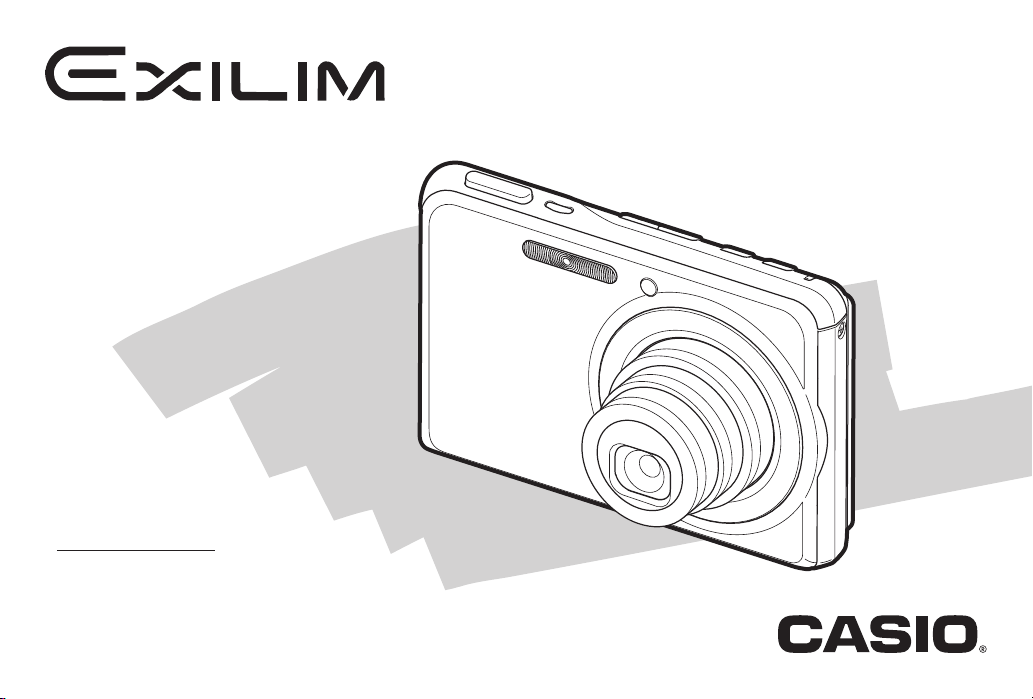
Digitalkamera
EX-S880
Bedienungsanleitung
Wir möchten uns bei dieser Gelegenheit dafür
bedanken, dass Sie sich für dieses Produkt von
CASIO entschieden haben.
• Bevor Sie es verwenden, lesen Sie unbedingt
die in der Bedienungsanleitung enthaltenen
Vorsichtsmaßregeln durch.
• Bewahren Sie die Bedienungsanleitung für
spätere Nachschlagzwecke an einem sicheren
Ort auf.
• Für die neuesten Informationen über dieses
Produkt besuchen Sie bitte die folgende
offizielle EXILIM Webseite:
http://www.exilim.com/
G
K838PCM1DMX
1
Page 2
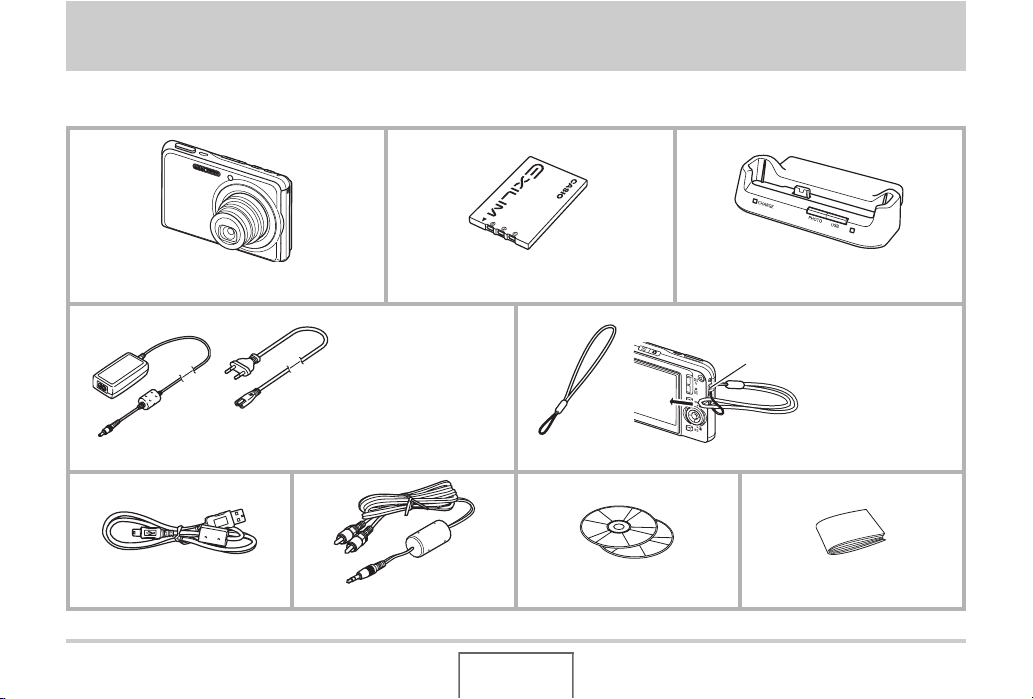
AUSPACKEN
Kontrollieren Sie bitte beim Auspacken, ob alle nachstehend gezeigten Artikel enthalten sind. Falls etwas fehlt, wenden Sie sich bitte an
Ihren Original-Fachhändler.
Digitalkamera
* Die Form des
Netzkabelsteckers ist je
nach Land oder Gebiet
unterschiedlich.
Spezial-Netzadapter (AD-C52G)/Netzkabel* Handschlaufe
USB-Kabel AV-Kabel CD-ROMs (2) Grundlegende Referenz
Lithiumionen-Akku
(NP-20)
USB-Station (CA-37)
Anbringen der Handschlaufe an der Kamera
Hier befestigen.
AUSPACKEN
2
Page 3
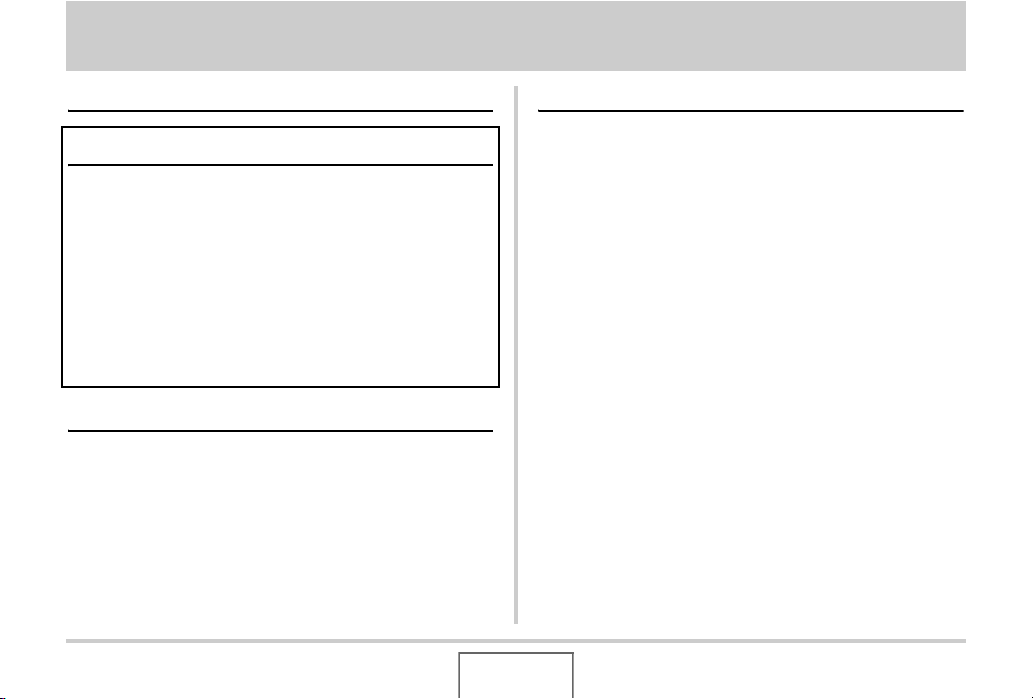
INHALT
AUSPACKEN 2
SCHNELLSTART: GRUNDLAGEN 9
Als Erstes den Akku laden . . . . . . . . . . . . . . . . . . . . 9
Konfigurieren von Anzeigesprache, Datum
und Uhreinstellungen . . . . . . . . . . . . . . . . . . . . . . . 11
Verwenden einer Speicherkarte . . . . . . . . . . . . . . . 13
Schnappschuss durchführen . . . . . . . . . . . . . . . . . 15
Betrachten von Schnappschüssen . . . . . . . . . . . . 17
Movie aufnehmen . . . . . . . . . . . . . . . . . . . . . . . . . . 18
Movie betrachten . . . . . . . . . . . . . . . . . . . . . . . . . . . 19
Löschen einer Datei. . . . . . . . . . . . . . . . . . . . . . . . . 20
EINLEITUNG 21
Glanzlichter . . . . . . . . . . . . . . . . . . . . . . . . . . . . . . . 21
Bitte zuerst lesen! . . . . . . . . . . . . . . . . . . . . . . . . . . 22
Vorsichtsmaßregeln zur Benutzung . . . . . . . . . . . 26
VORBEREITUNG 36
Aufladen des Akkus. . . . . . . . . . . . . . . . . . . . . . . . . 36
■ Zum Einsetzen des Akkus36
■ Zum Laden des Akkus37
■ Austauschen des Akkus41
■ Akku-Vorsichtsmaßregeln 42
Benutzen der Kamera im Ausland . . . . . . . . . . . . . 43
Ein- und Ausschalten des Stroms . . . . . . . . . . . . . 43
Verwendung einer Speicherkarte . . . . . . . . . . . . . . 46
■ Unterstützte Speicherkarten 47
■ Einsetzen der Speicherkarte in die Kamera 48
■ Austauschen der Speicherkarte 49
■ Formatieren einer Speicherkarte 50
Benutzung der Bildschirmmenüs. . . . . . . . . . . . . . 52
Konfigurieren der Farbdisplay-Einstellungen. . . . 53
■ Wählen eines Bildschirm-Layouts (Layout) 54
■ Ein- und Ausschalten der
Display-Informationen (Info) 57
■ Einstellen der Displayhelligkeit
(Displayhelligkeit) 58
■ Einstellen der Farbdisplay-Bildqualität
(Charakter) 59
Wenn Sie sich verheddern... . . . . . . . . . . . . . . . . . . 60
INHALT
3
Page 4
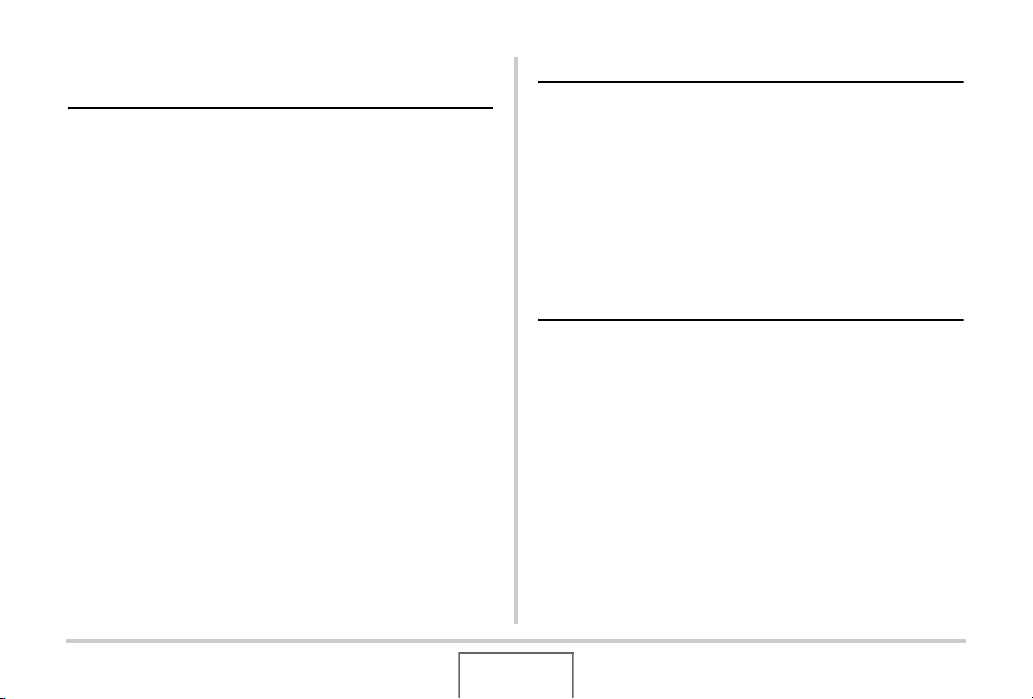
AUFNEHMEN EINES
SCHNAPPSCHUSSES 62
Richtiges Halten der Kamera . . . . . . . . . . . . . . . . . 62
Schnappschuss durchführen . . . . . . . . . . . . . . . . . 63
■ Bildgröße vorgeben 66
■ Bildqualität vorgeben 68
■ Ausschalten der AF-HIlfsleuchte 69
■ Vorsichtsmaßregeln für
Schnappschuss-Aufnahme 70
■ Autofokus-Beschränkungen 71
Aufnehmen mit Zoom . . . . . . . . . . . . . . . . . . . . . . . 71
Blitzlicht einsetzen . . . . . . . . . . . . . . . . . . . . . . . . . 75
Selbstauslöser benutzen . . . . . . . . . . . . . . . . . . . . 79
Serienbild verwenden . . . . . . . . . . . . . . . . . . . . . . . 81
■ Wählen des Serienbildmodus 82
■ Aufnehmen mit normalem Serienbild,
schnellem Serienbild und Blitzlicht-Serienbild 82
■ Aufnehmen mit Zoom-Serienaufnahme 83
■ Vorsichtsmaßregeln für Serienbildaufnahme 84
Schnappschüsse nachvertonen. . . . . . . . . . . . . . . 85
Erkennung . . . . . . . . . . . . . . . . . . . . . . . . . . . . . . . . 87
■ Durchführen einer Aufnahme mit Erkennung
(Normalmodus) 87
■ Bevorteilen bestimmter Gesichter mit dem
Familienvorrang-Modus 88
■ Vorsichtsmaßregeln zur Erkennung 92
AUFNEHMEN EINES MOVIES 94
Movie-Bildqualität . . . . . . . . . . . . . . . . . . . . . . . . . .94
Movie aufnehmen. . . . . . . . . . . . . . . . . . . . . . . . . . . 95
■ Vorsichtsmaßnahmen zur Movie-Aufnahme 96
Filmen mit Short Movie . . . . . . . . . . . . . . . . . . . . . . 97
Filmen mit Past Movie . . . . . . . . . . . . . . . . . . . . . .100
Aufnehmen eines Schnappschusses
bei laufender Movie-Aufnahme
(Schnapshot-In-Movie) . . . . . . . . . . . . . . . . . . . . .102
AUFNEHMEN MIT BEST SHOT 104
Kompensieren von Hand- und
Motivbewegungen . . . . . . . . . . . . . . . . . . . . . . . . . 110
Helle Bilder ohne Blitzlicht aufnehmen . . . . . . . . 111
Aufnehmen von Visitenkarten und
Dokumenten (Business Shot). . . . . . . . . . . . . . . . 112
Restaurieren eines alten Fotos. . . . . . . . . . . . . . . 115
Aufnehmen von Schnappschüssen in einem
Collage-Layout (Layout Shots). . . . . . . . . . . . . . . 117
Automatische Verfolgung eines sich
bewegenden Motivs
(automatische Rahmung) . . . . . . . . . . . . . . . . . . . 119
4
INHALT
Page 5
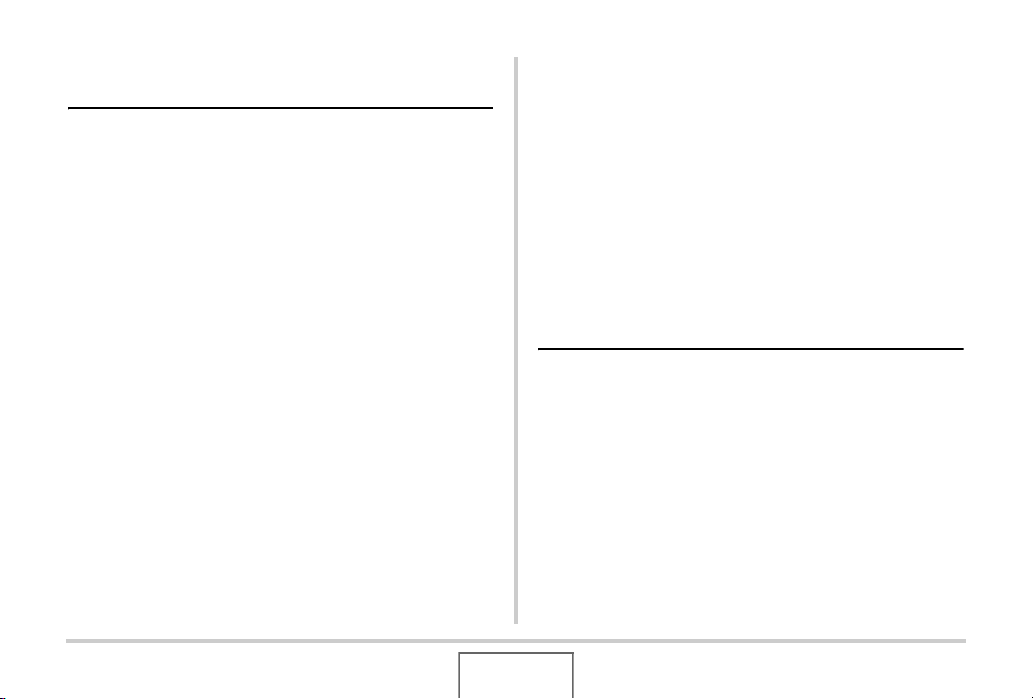
WEITERFÜHRENDE
EINSTELLUNGEN 121
Fokussiermodus ändern . . . . . . . . . . . . . . . . . . . . 121
■ Autofokus einsetzen 122
■ Makrofokus einsetzen 123
■ Festfokus (Panfokus) einsetzen 129
■ Unendlichmodus einsetzen 129
■ Manuellen Fokus einsetzen 129
Bildhelligkeit korrigieren
(EV-Verschiebung). . . . . . . . . . . . . . . . . . . . . . . . . 131
Weißabgleich einstellen . . . . . . . . . . . . . . . . . . . . 132
ISO-Empfindlichkeit vorgeben . . . . . . . . . . . . . . . 135
Messmodus festlegen . . . . . . . . . . . . . . . . . . . . . . 136
Reduzieren des Einflusses von Über- und
Unterbelichtung . . . . . . . . . . . . . . . . . . . . . . . . . . . 138
Verfeinern von Hauttexturen . . . . . . . . . . . . . . . . 139
Farbfiltereffekte der Kamera einsetzen . . . . . . . . 139
Silhouettenschärfe vorgeben . . . . . . . . . . . . . . . . 140
Farbsättigung vorgeben . . . . . . . . . . . . . . . . . . . . 140
Bildkontrast vorgeben. . . . . . . . . . . . . . . . . . . . . . 141
Schnappschüsse mit Datumsstempel . . . . . . . . . 141
Kontrollieren der Belichtung am
eingeblendeten Histogramm . . . . . . . . . . . . . . . . 142
Andere praktische Aufnahmefunktionen. . . . . . . 144
■ Tastenanpassung zum Belegen der
Tasten [W] und [X] mit Funktionen 145
■ Bildschirmgitter anzeigen 146
■ Anzeigen des gerade aufgenommenen
Bildes (Bilddurchsicht) 146
■ Benutzen der Icon-Hilfe 147
■ Abspeichern von Einschaltvorgaben im
Modusspeicher 148
■ Rücksetzen der Kamera auf die
anfänglichen Werksvorgaben 150
BETRACHTEN VON
SCHNAPPSCHÜSSEN UND MOVIES 151
Betrachten eines Schnappschusses . . . . . . . . . . 151
■ Wiedergeben des Tons von einem
Ton-Schnappschuss 152
Betrachten eines Movies. . . . . . . . . . . . . . . . . . . . 153
■ Abspielen eines Movies mit Anti Shake 155
Wiedergeben einer Diashow auf der Kamera . . . 156
Betrachten von Kamerabildern auf einem
Fernseher . . . . . . . . . . . . . . . . . . . . . . . . . . . . . . . . 162
Zoomen des angezeigten Bilds . . . . . . . . . . . . . .165
Verwenden der 12-Bild-Anzeige . . . . . . . . . . . . . .166
Verwenden der Kalenderanzeige . . . . . . . . . . . . .166
Verwenden von Bildroulette . . . . . . . . . . . . . . . . . 168
5
INHALT
Page 6
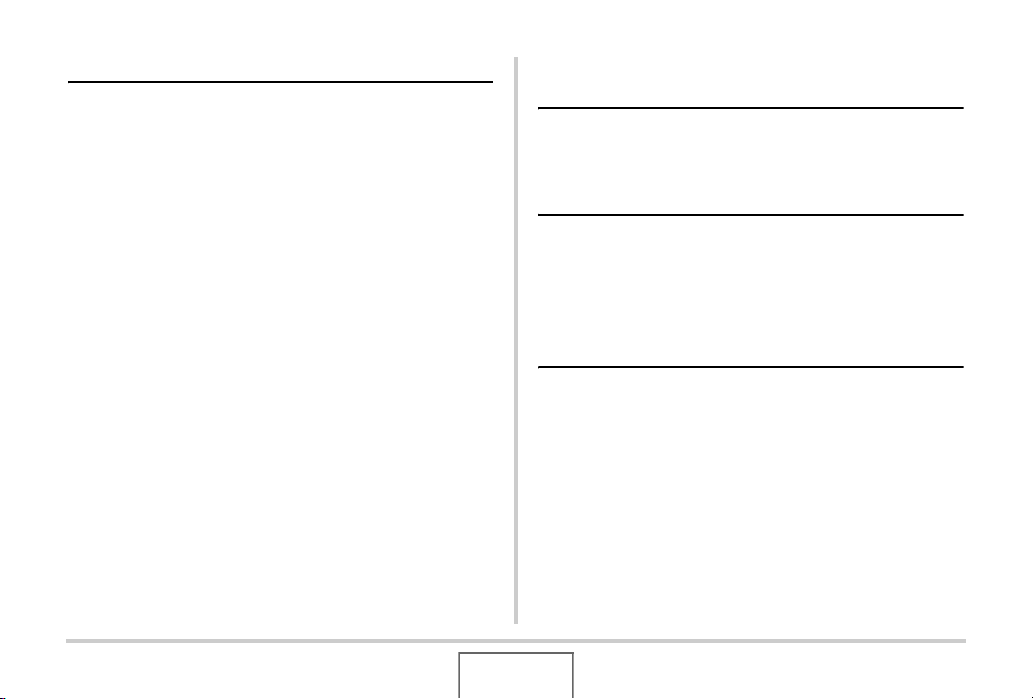
BEARBEITEN VON BILDERN 169
Bildgröße eines Schnappschusses ändern . . . . 169
Schnappschuss trimmen . . . . . . . . . . . . . . . . . . . 170
Trapezfehlerkorrektur . . . . . . . . . . . . . . . . . . . . . . 171
Farbenrestaurierung zum Korrigieren der
Farben von alten Fotos . . . . . . . . . . . . . . . . . . . . . 172
Bearbeiten von Datum und
Uhrzeit eines Bildes. . . . . . . . . . . . . . . . . . . . . . . . 174
Drehen eines Bilds . . . . . . . . . . . . . . . . . . . . . . . . 175
Kombinieren von mehreren
Schnappschüssen in einem Bild
(Layout Print) . . . . . . . . . . . . . . . . . . . . . . . . . . . . . 176
Anpassen des Weißabgleichs bei einem
aufgezeichneten Bild. . . . . . . . . . . . . . . . . . . . . . . 177
Bildhelligkeit verändern . . . . . . . . . . . . . . . . . . . . 178
Reduzieren des Einflusses von
Unterbelichtung . . . . . . . . . . . . . . . . . . . . . . . . . . . 179
Editieren eines Movies auf der Kamera. . . . . . . . 180
Schnappschuss aus Movie-Einzelbild
erstellen (MOTION PRINT) . . . . . . . . . . . . . . . . . . 182
VERWENDUNG DER
TONFUNKTIONEN 184
Schnappschüsse nachvertonen. . . . . . . . . . . . . . 184
Nur Ton aufnehmen (Sprachaufnahme) . . . . . . . 186
DATEIENVERWALTUNG 189
Dateien und Ordner . . . . . . . . . . . . . . . . . . . . . . . . 189
Dateien vor Löschen schützen . . . . . . . . . . . . . . . 190
FAVORITE-Ordner verwenden . . . . . . . . . . . . . . . 192
Dateien kopieren . . . . . . . . . . . . . . . . . . . . . . . . . .194
DATEIEN LÖSCHEN 196
Löschen einer einzelnen Datei . . . . . . . . . . . . . . . 196
Löschen aller Dateien . . . . . . . . . . . . . . . . . . . . . . 197
Löschen von Schnappschüssen im
FAVORITE-Ordner . . . . . . . . . . . . . . . . . . . . . . . . . 197
C
6
INHALT
Page 7
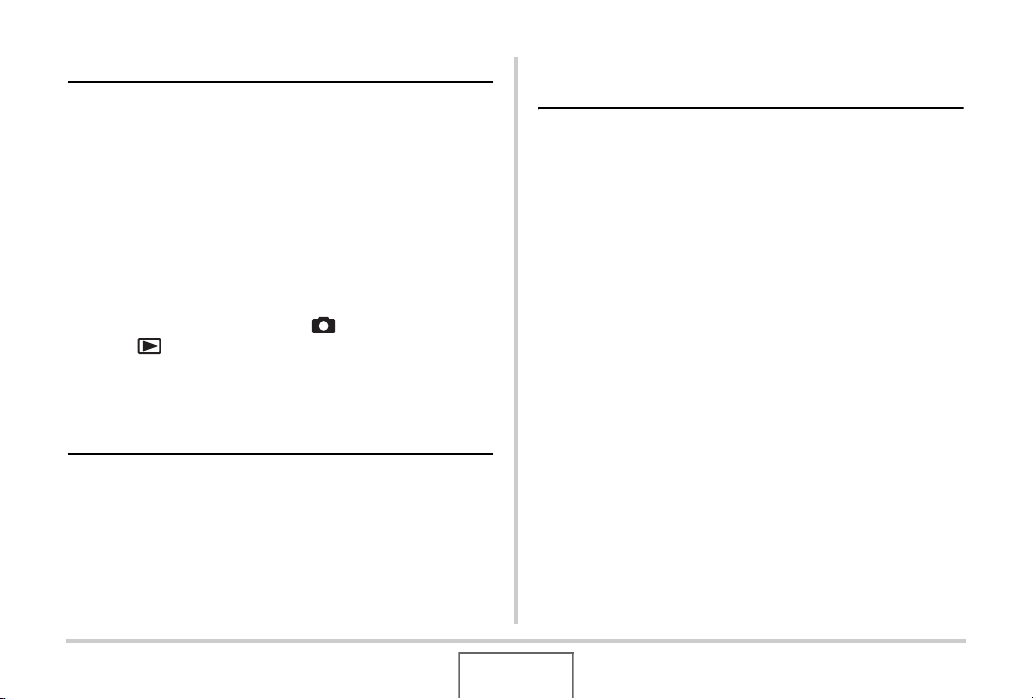
ANDERE EINSTELLUNGEN 198
Konfigurieren der
Kamera-Soundeinstellungen . . . . . . . . . . . . . . . . 198
Ein- und Ausschalten der Startanzeige . . . . . . . . 200
Festlegen der Generiermethode für
die Dateinamen-Seriennummer . . . . . . . . . . . . . . 201
Ändern von Datum und Uhrzeit der Kamera . . . . 202
Verwenden der Weltzeit . . . . . . . . . . . . . . . . . . . . 204
■ Weltzeit einstellen 204
Ändern der Anzeigesprache . . . . . . . . . . . . . . . . . 206
Umschalten des USB-Port-Protokolls . . . . . . . . . 207
Programmieren der Tasten [ ] (REC)
und [ ] (PLAY) . . . . . . . . . . . . . . . . . . . . . . . . . . 208
Formatieren des eingebauten Speichers
(Memory). . . . . . . . . . . . . . . . . . . . . . . . . . . . . . . . . 209
DRUCKEN 210
Druckmethoden . . . . . . . . . . . . . . . . . . . . . . . . . . . 210
Benutzen eines Bilderdienstes. . . . . . . . . . . . . . . 211
Ausdrucken mit dem eigenen Drucker . . . . . . . .212
Mit DPOF auszudruckende Bilder und
Anzahl Ausdrucke anweisen . . . . . . . . . . . . . . . . 215
■ Datumsstempel 218
Unterstützte Protokolle . . . . . . . . . . . . . . . . . . . . . 219
VERWENDUNG DER KAMERA
MIT EINEM COMPUTER 220
Was Sie machen können. . . . . . . . . . . . . . . . . . . . 220
Verwendung der Kamera mit einem
Windows-Computer . . . . . . . . . . . . . . . . . . . . . . . .221
■ Betrachten und Speichern von Bildern
auf einem Computer 225
■ Übertragen von Bildern von der Kamera und
Verwalten von Bildern auf dem Computer 232
■ Abspielen von Movies 234
■ Hochladen von Movie-Dateien an YouTube235
■ Movie editieren 238
■ Übertragen von Bildern an die Kamera 239
■ Betrachten der Benutzerdokumentation
(PDF-Dateien) 242
■ Benutzerregistrierung 243
■ Verlassen des CD-ROM-Menüs243
Verwendung der Kamera mit einem
Macintosh . . . . . . . . . . . . . . . . . . . . . . . . . . . . . . . .243
■ Bilder auf Macintosh betrachten und
speichern 245
■ Übertragen von Bildern von der Kamera und
Verwalten der Bilder auf einem Macintosh 250
■ Abspielen von Movies 251
■ Betrachten der Benutzerdokumentation
(PDF-Dateien) 251
■ Registrierung als Benutzer 251
7
INHALT
Page 8
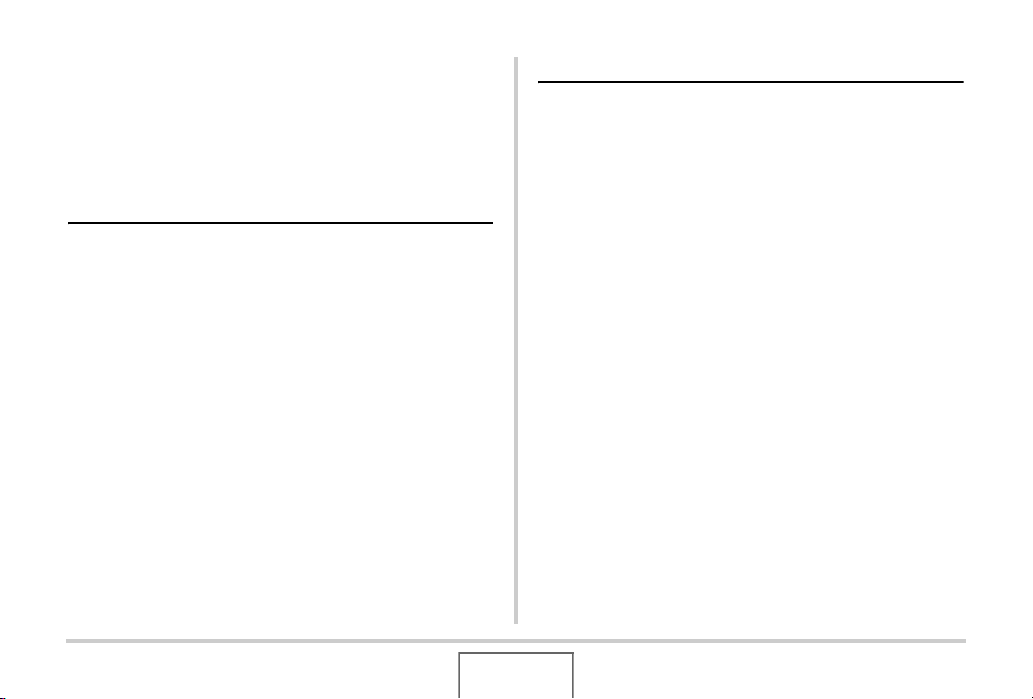
Dateien direkt von einer
Speicherkarte einlesen . . . . . . . . . . . . . . . . . . . . . 252
Speicherkartendaten . . . . . . . . . . . . . . . . . . . . . . .253
ÜBERTRAGEN VON
DOKUMENTEN AN DIE
KAMERA (DATA STORAGE) 257
Übertragen von Dokumenten an
die Kamera . . . . . . . . . . . . . . . . . . . . . . . . . . . . . . . 257
■ Übertragen von Dokumenten von einem
auf Windows laufenden Computer 257
■ Übertragen von Dokumenten von einem
Macintosh 259
Betrachten eines übertragenen
Dokuments auf der Kamera . . . . . . . . . . . . . . . . . 261
■ Drehen einer Dokumentseite 262
Verwalten von Dokumentdaten in
der Kamera . . . . . . . . . . . . . . . . . . . . . . . . . . . . . . . 264
■ Schützen von Dokumentdaten 264
■ Löschen von Dokumentdaten 265
ANHANG 268
Allgemeine Anleitung . . . . . . . . . . . . . . . . . . . . . . 268
Bildschirm-Einblendungen . . . . . . . . . . . . . . . . . .270
Menüreferenz . . . . . . . . . . . . . . . . . . . . . . . . . . . . . 273
Display-Menü-Referenz . . . . . . . . . . . . . . . . . . . . .277
Anzeigelampen. . . . . . . . . . . . . . . . . . . . . . . . . . . . 277
Störungsbeseitigung . . . . . . . . . . . . . . . . . . . . . . . 280
■ Zum Lokalisieren und Beheben von
Betriebsproblemen 280
■ Angezeigte Meldungen 285
Technische Daten . . . . . . . . . . . . . . . . . . . . . . . . .287
8
INHALT
Page 9
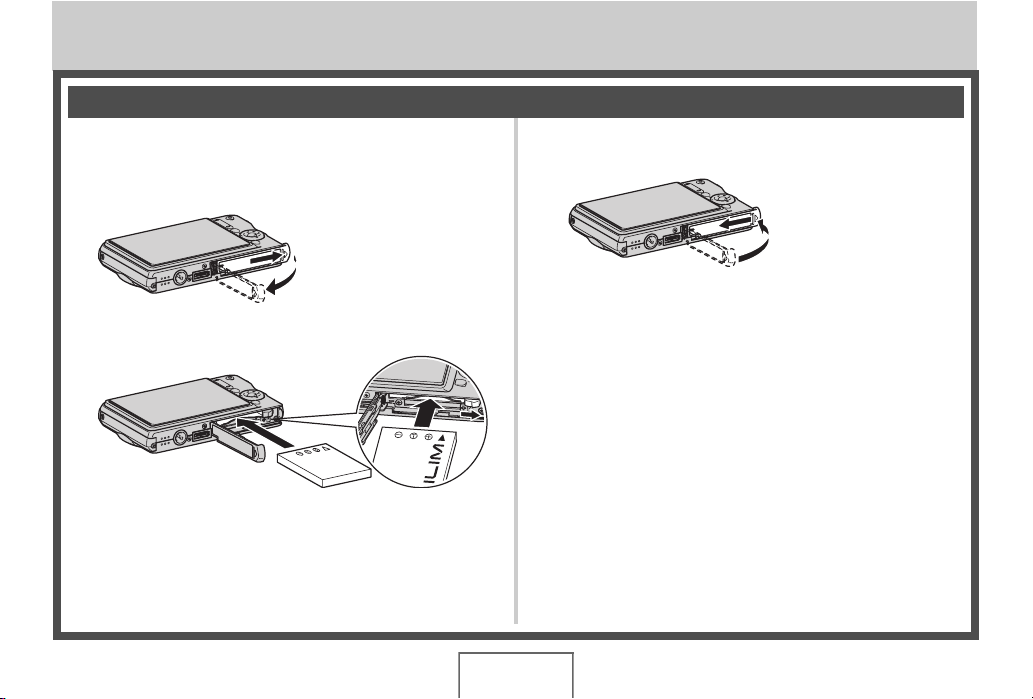
SCHNELLSTART: GRUNDLAGEN
Als Erstes den Akku laden
■ Einsetzen des Akkus in die Kamera
1. Öffnen Sie den Akkufachdeckel.
Die Abdeckung leicht
andrücken und in
Pfeilrichtung aufschieben.
2. Setzen Sie den Akku in die Kamera ein.
3. Schließen Sie den Akkufachdeckel.
(Seite 36)
9
SCHNELLSTART: GRUNDLAGEN
Page 10
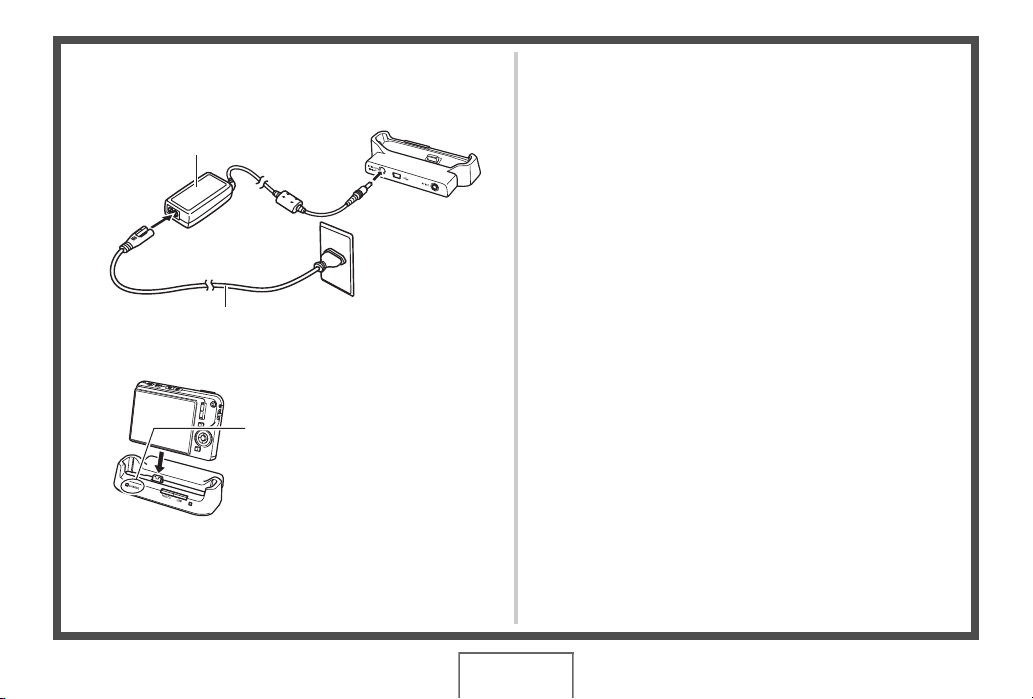
■ Laden des Akkus in der USB-Station
1. Schließen Sie die USB-Station an eine
Netzdose an.
Netzadapter
Netzkabel
2. Setzen Sie die Kamera in die USB-Station ein.
[CHARGE]-Lampe
Rot: Akku wird geladen
Grün: Laden beendet (voll)
• Es dauert ca. zwei Stunden, bis
der Akku voll geladen ist.
10
SCHNELLSTART: GRUNDLAGEN
Page 11
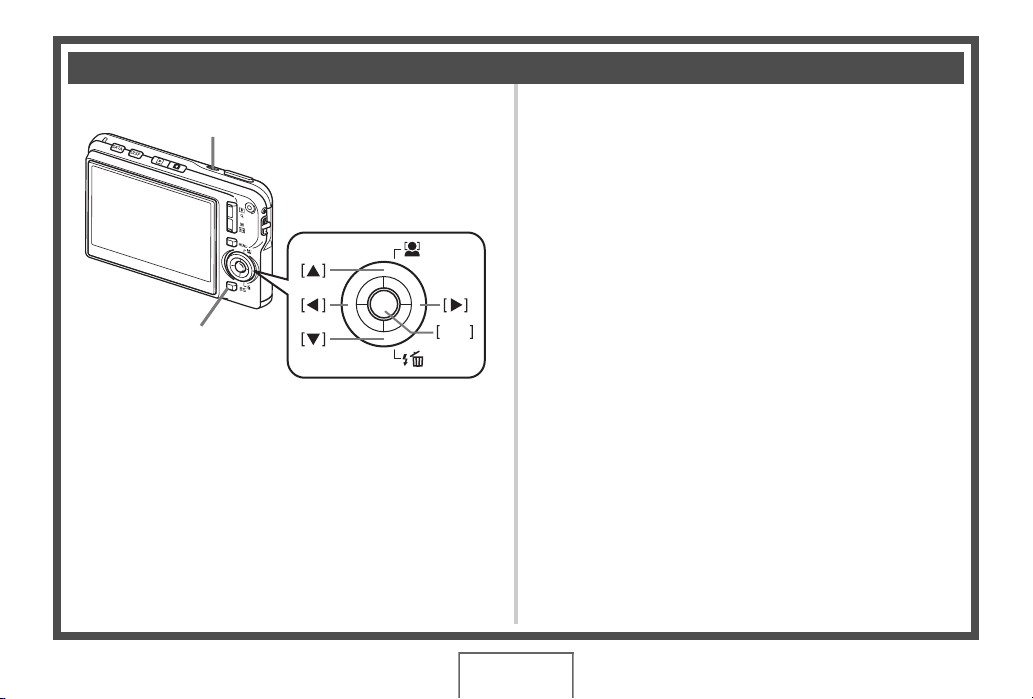
Konfigurieren von Anzeigesprache, Datum und Uhreinstellungen
[ON/OFF] (Strom)
1. Schalten Sie die Kamera mit [ON/OFF] ein.
2. Mit [S], [T], [W] und [X] die gewünschte
Sprache wählen und [SET] drücken.
3. Mit [S], [T], [W] und [X] die Zone wählen, in
der die Kamera verwendet wird, und [SET]
drücken.
4. Mit [S] und [T] die zu verwendende Stadt
wählen und [SET] drücken.
[BS]
Die Einstellungen auf dieser Seite sind vorzunehmen, wenn Sie
die Kamera nach dem Kauf zum ersten Mal einschalten.
• Wenn bei den Sprache-, Datums- und Uhrzeiteinstellungen
Fehler gemacht wurden, können die Einstellungen wieder
geändert werden (Seiten 202, 206).
SET
5. Mit [S] und [T] die Einstellung für die
Sommerzeit (DST) wählen und [SET] drücken.
(Seiten 202, 206)
11
SCHNELLSTART: GRUNDLAGEN
Page 12
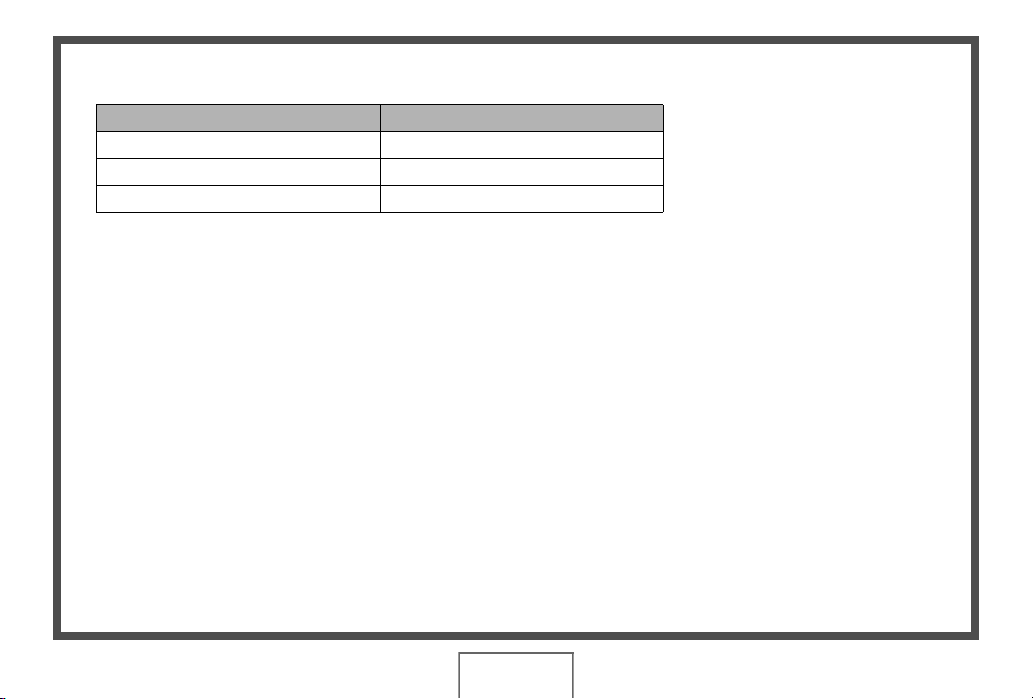
6. Mit [S] und [T] das Datumsformat wählen und [SET] drücken.
Beispiel: 19. Dezember 2007
Um das Datum so anzuzeigen: Wählen Sie:
07/12/19 JJ/MM/TT
19/12/07 TT/MM/JJ
12/19/07 MM/TT/JJ
7. Stellen Sie Datum und Uhrzeit ein.
Wählen Sie mit [W] und [X] den einzustellenden Gegenstand (Jahr, Monat, Tag, Stunde, Minuten) und nehmen Sie dann mit [S]
und [T] die Einstellung vor.
Zum Umschalten zwischen dem 12-Stunden- und 24-Stunden-Format [BS] drücken.
8. Drücken Sie [SET], wenn die Einstellungen beendet sind.
9. Die Kamera mit [ON/OFF] ausschalten.
• Nach Vornahme der obigen Einstellungen bitte zur nächsten Seite gehen.
12
SCHNELLSTART: GRUNDLAGEN
Page 13
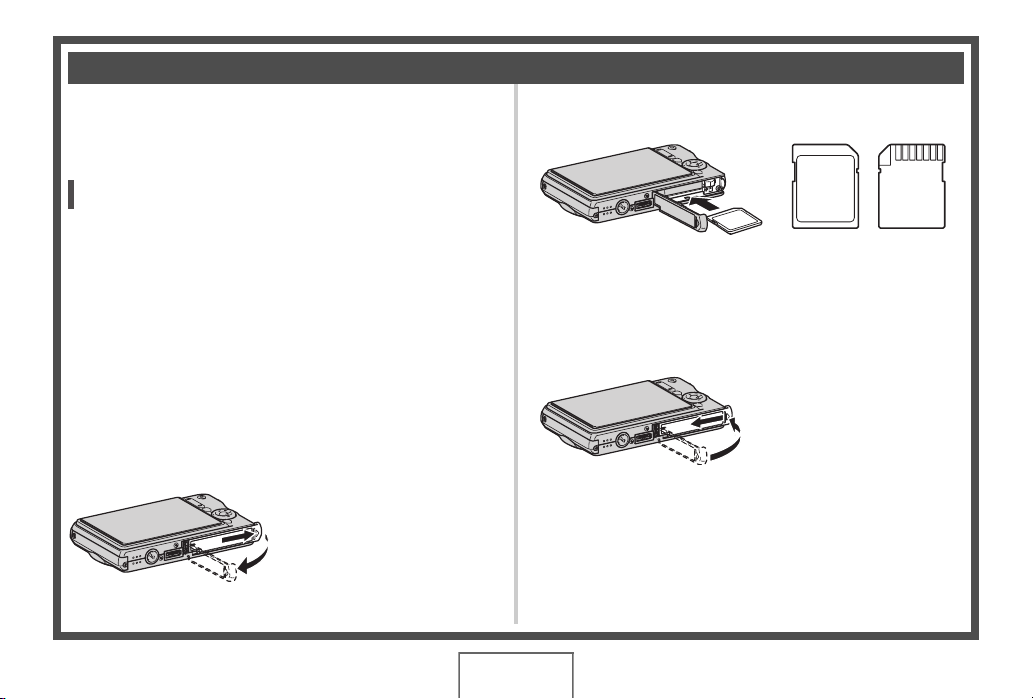
Verwenden einer Speicherkarte
■ Einsetzen einer Speicherkarte in die Kamera
Wenn eine Speicherkarte eingesetzt ist, speichert die Kamera
die aufgenommenen Bilder auf die Karte ab.
Zur Beachtung :
• Die Kamera besitzt zwar ein eigenes Memory, eine
Speicherkarte ermöglicht aber eine größere Kapazität zum
Speichern von mehr Bildern, High-Quality- und
großformatigen Bildern und längeren Movies.
• Wenn keine Speicherkarte eingesetzt ist, speichert die
Kamera die Bilder im eingebauten Memory. Wenn Sie im
eingebauten Memory speichern möchten, überspringen Sie
bitte diese Anleitung und gehen Sie weiter zu
„Schnappschuss durchführen“ auf Seite 15.
• Näheres zur Speicherkartenkapazität finden Sie auf Seite
287.
1. Öffnen Sie den Akkufachdeckel.
Die Abdeckung leicht
andrücken und in Pfeilrichtung
aufschieben.
(Seite 46)
2. Schieben Sie die Speicherkarte in die Kamera.
MEMORY
Y
R
EMO
M
CARD
CARD
Vorderseite Rückseite
Die Speicherkarte mit nach oben (zum Farbdisplay der
Kamera) gewendeter Vorderseite in den Kartenslot
schieben und durch Andrücken einrasten.
3. Schließen Sie den Akkufachdeckel
13
SCHNELLSTART: GRUNDLAGEN
Page 14
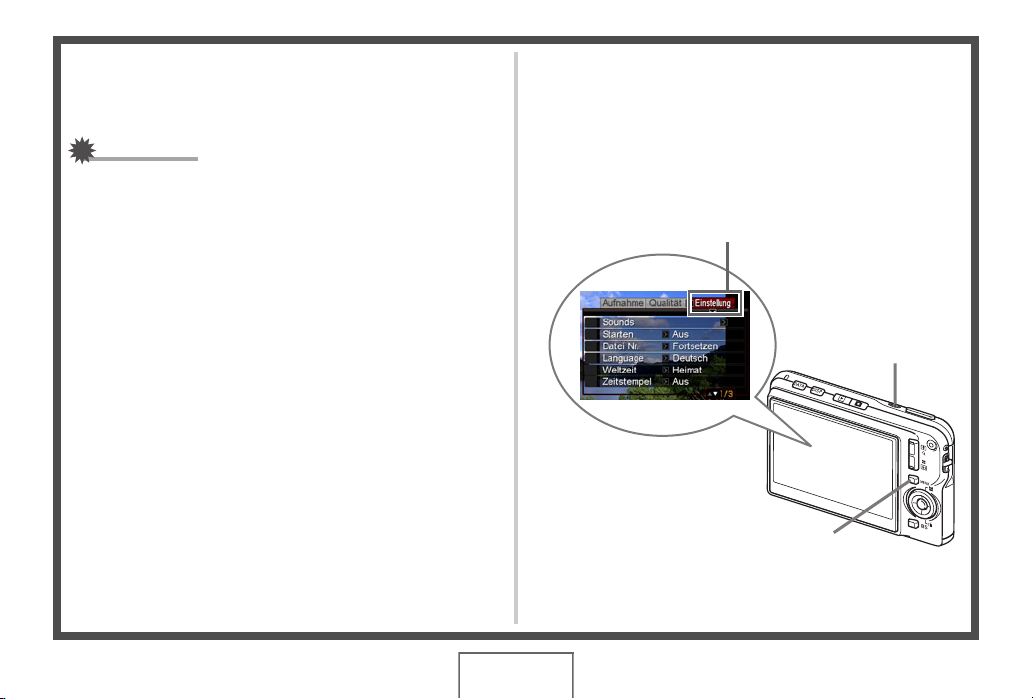
■ Formatieren einer Speicherkarte
Eine Speicherkarte muss zunächst formatiert werden, um sie mit
dieser Kamera verwenden zu können.
WICHTIG!
• Wenn eine Speicherkarte formatiert wird, auf der bereits
Schnappschüsse oder andere Dateien gespeichert sind,
wird der gesamte Inhalt gelöscht. Normalerweise ist es
nicht erforderlich, eine Speicherkarte ein zweites Mal zu
formatieren. Formatieren Sie die Karte neu, wenn das
Speichern der Daten verlangsamt abläuft oder die Funktion
nicht normal ist.
• Zum Formatieren der Karte ist an der Kamera unbedingt
die nachstehende Bedienung vorzunehmen.
1. Schalten Sie die Kamera mit [ON/OFF] ein.
2. Drücken Sie [MENU].
3. Wählen Sie mit [W] und [X] das Register
„Einstellung“.
4. Wählen Sie mit [T] „Format“ und drücken Sie
dann [X].
5. Wählen Sie mit [S] „Format“ und drücken Sie
dann [SET].
• Zum Abbrechen des Formatierens „Abbrechen“ wählen
und dann [SET] drücken.
• Warten Sie, bis die Mitteilung „Arbeitet.... Bitte warten.....“
im Farbdisplay erlischt, bevor Sie die Kamera wieder
bedienen.
Menü des Registers „Einstellung“
[ON/OFF] (Strom)
[MENU]
14
SCHNELLSTART: GRUNDLAGEN
Page 15
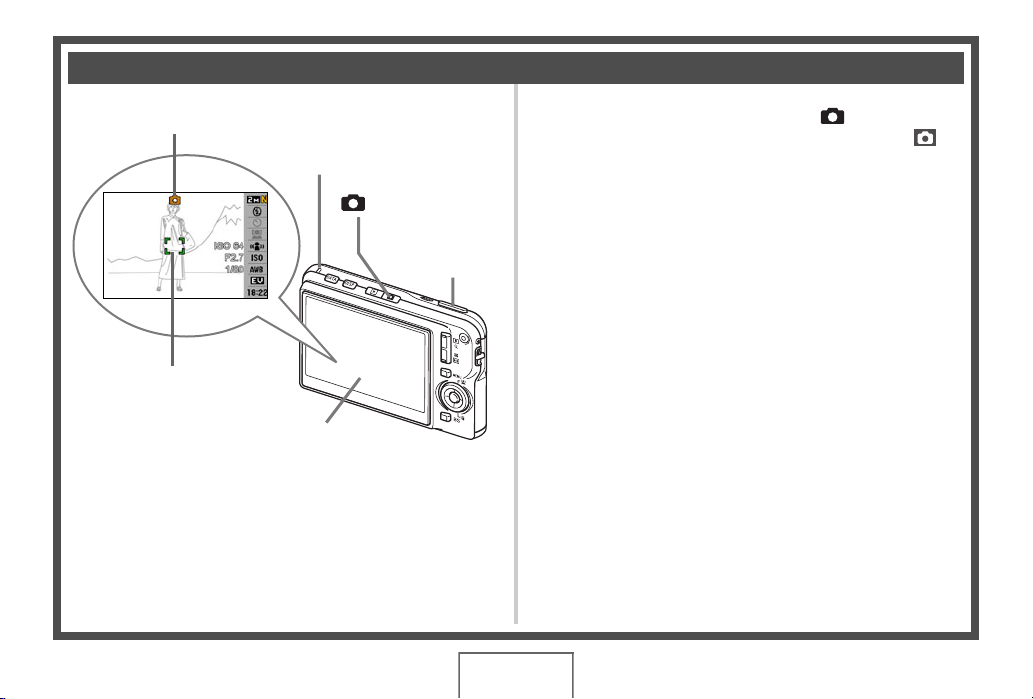
Schnappschuss durchführen
Automatik-Icon
Betriebslampe
(Seite 62)
1. Schalten Sie die Kamera mit [ ] ein.
Die Kamera schaltet auf den Aufnahmemodus und „ “
(Automatik-Icon) erscheint im Farbdisplay.
Fokussierrahmen
[] (REC)
Farbdisplay
Auslöser
2. Richten Sie die Kamera auf das Motiv.
3. Achten Sie darauf, dass Sie die Kamera ruhig
halten, und drücken Sie den Auslöser halb.
Wenn das Bild scharf eingestellt ist, ertönt ein Piepton, die
Betriebslampe leuchtet grün und der Fokussierrahmen
wechselt auf grün.
4. Halten Sie die Kamera weiter ruhig und
drücken Sie den Auslöser ganz nach unten.
Das aufgenommene Bild bleibt ungefähr eine Sekunde lang
angezeigt und wird dann im Memory gespeichert. Danach
ist die Kamera schussbereit für das nächste Bild.
SCHNELLSTART: GRUNDLAGEN
15
Page 16
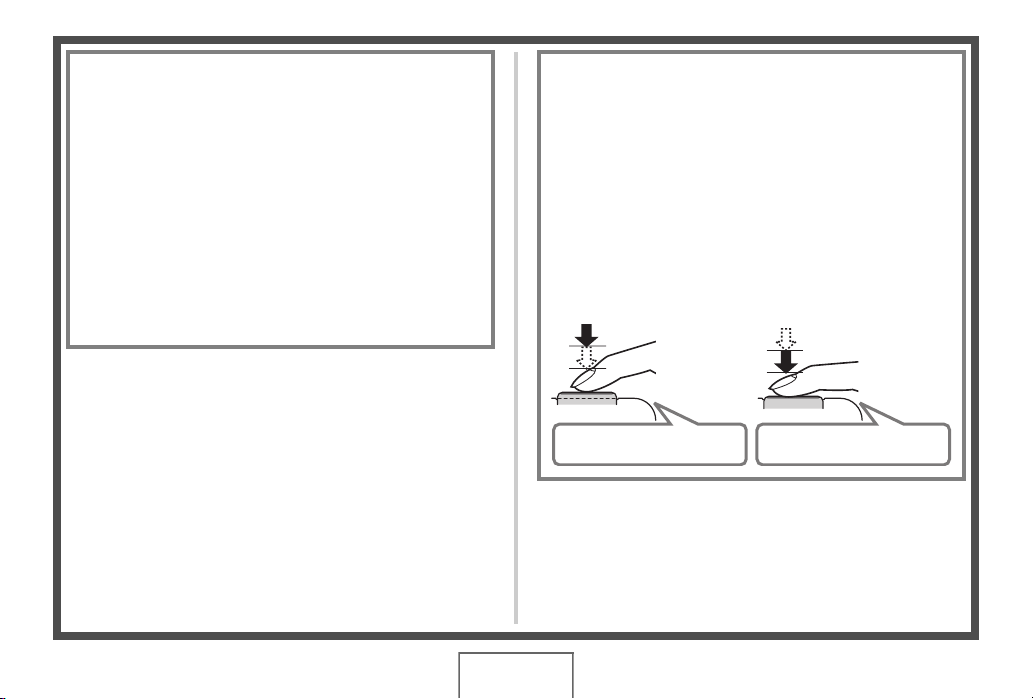
Bildgröße und Bildqualität von
Schnappschüssen
Die Kamera stellt Ihnen verschiedene Bildgröße- und
Qualitätseinstellungen zur Auswahl. Bitte beachten Sie, dass
sich mit den Bildgröße- und Qualitätseinstellungen auch die
Zahl der im Memory speicherbaren Bilder ändert.
• Sie können die Bildgröße- und Qualitätseinstellungen den
Erfordernissen anpassen, z.B. auf ein kleineres Format
oder eine niedrigere Auflösung zum Verschicken als EMail-Anhang oder zum Veröffentlichen auf einer
Webseite. Sie können die Bildgröße auch auf das Format
einstellen, in dem die Bilder ausgedruckt werden sollen.
Näheres siehe Seiten 66, 68 und 287.
Wie wird der Auslöser halb gedrückt?
Der Auslöser ist so ausgelegt, dass er bei leichtem Drücken
nach unten auf halbem Wege stoppt. „Halb drücken“
bezeichnet, dass der Auslöser in dieser Stellung gehalten
wird. Wenn der Auslöser halb gedrückt wird, passt die
Kamera automatisch die Belichtung an und stellt das vom
Objektiv erfasste Motiv scharf ein.
Für gelungene Aufnahmen ist daher auch ein gutes Gespür
dafür wichtig, wie stark zu drücken ist, um den Auslöser halb
oder ganz zu betätigen.
Halb drücken
Leicht bis
zum
Widerstand
Piepton! Klick!
Ganz drücken
Ganz
durchdrükken
16
SCHNELLSTART: GRUNDLAGEN
Page 17
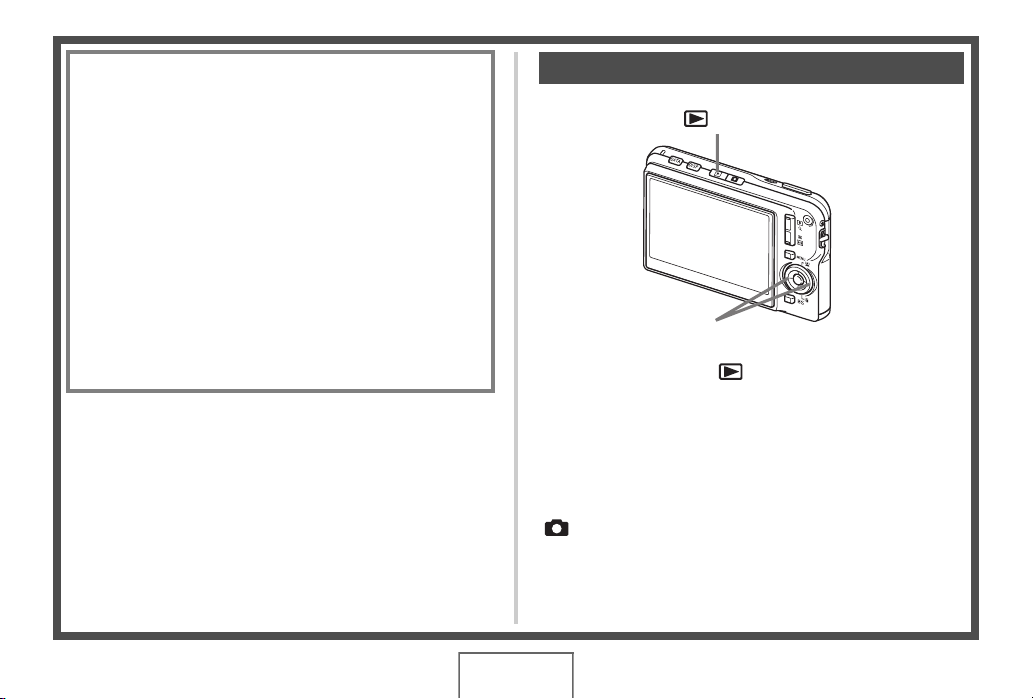
■ Durchdrücken des Auslösers ohne
Warten auf Autofokus
Wenn der Auslöser durchgedrückt wird, ohne die
automatische Scharfeinstellung abzuwarten, erfolgt die
Aufnahme mit Quick Shutter (Schnellverschluss) (Seite 128).
Mit Quick Shutter können Sie exakt den gewünschten
Moment einfangen.
• Bei Quick Shutter erfolgt eine automatische
Schnellfokussierung, was das Aufnehmen von Motiven
mit schneller Bewegung erleichtert. Bitte beachten Sie,
dass sich bei Verwendung von Quick Shutter unter
Umständen unscharfe Bilder ergeben können.
• Sie sollten den Auslöser daher nach Möglichkeit zunächst
halb drücken, damit das Bild einwandfrei scharfgestellt
wird.
Betrachten von Schnappschüssen
(Seite 151)
[] (PLAY)
[W] [X]
1. Schalten Sie mit [ ] auf den
Wiedergabemodus.
Falls mehrere Bilder im Memory gespeichert sind, diese mit
[W] und [X] durchsehen.
■ Zum Zurückschalten auf den
Aufnahmemodus
[] drücken.
17
SCHNELLSTART: GRUNDLAGEN
Page 18
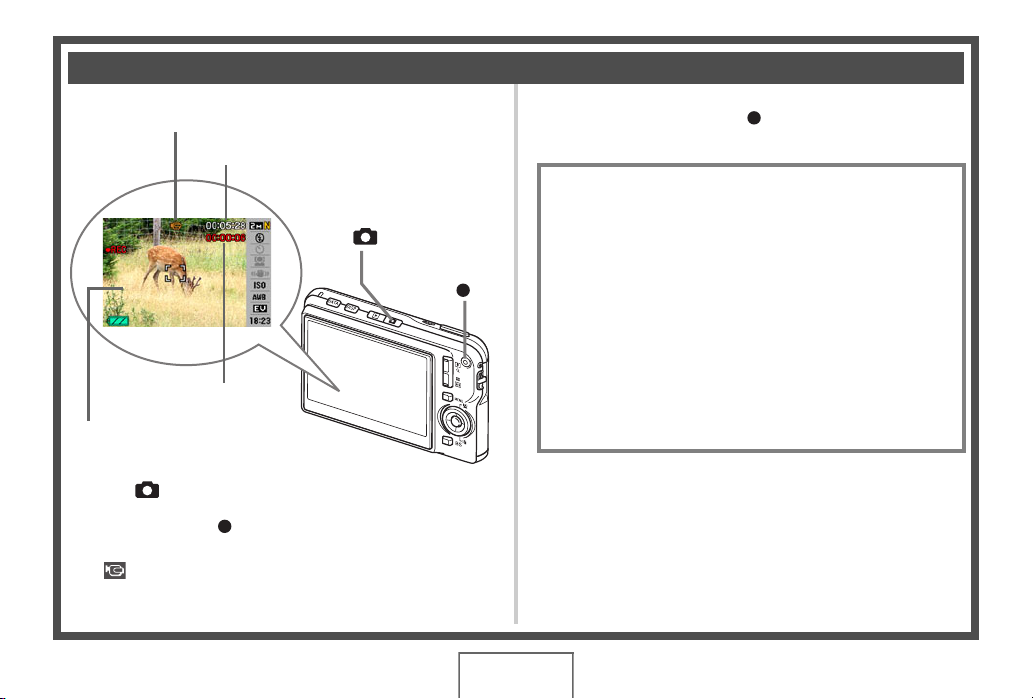
Movie aufnehmen
Movie-Icon
Restliche Aufnahmezeit
[] (REC)
[]
Aufnahmezeit
Movieaufnahme-Bildschirm
1. Mit [ ] auf den Aufnahmemodus schalten.
2. Drücken Sie [ ] zum Starten der
Filmaufnahme.
„ “ (Movie-Icon) bleibt während der laufenden
Movieaufnahme im Farbdisplay angezeigt.
• Bei Movieaufnahme wird auch der Ton mitgeschnitten.
(Seite 94)
3. Drücken Sie erneut [ ], um die Aufnahme zu
stoppen.
Movie-Bildqualität
Für Movies stehen sechs Bildqualität-Einstellungen (UHQ,
UHQ Breit, HQ, HQ Breit, Normal, LP) zur Auswahl. Um die
maximale Kameraleistung zu erhalten, verwenden Sie die
Einstellung „HQ“ (High Quality) oder „HQ Breit“ für die
Movie-Aufnahme.
Die Moviequalität ist ein Parameter, der die Detailauflösung,
Weichzeichnung und Schärfe des Bildes bei der Wiedergabe
vorgibt. Da eine niedrigere Bildqualität längere Aufnahme
ermöglicht, kann bei knapp gewordenem Speicherplatz auf
„Normal“ oder „LP“ gewechselt werden.
Näheres Siehe Seiten 94 und 288.
18
SCHNELLSTART: GRUNDLAGEN
Page 19
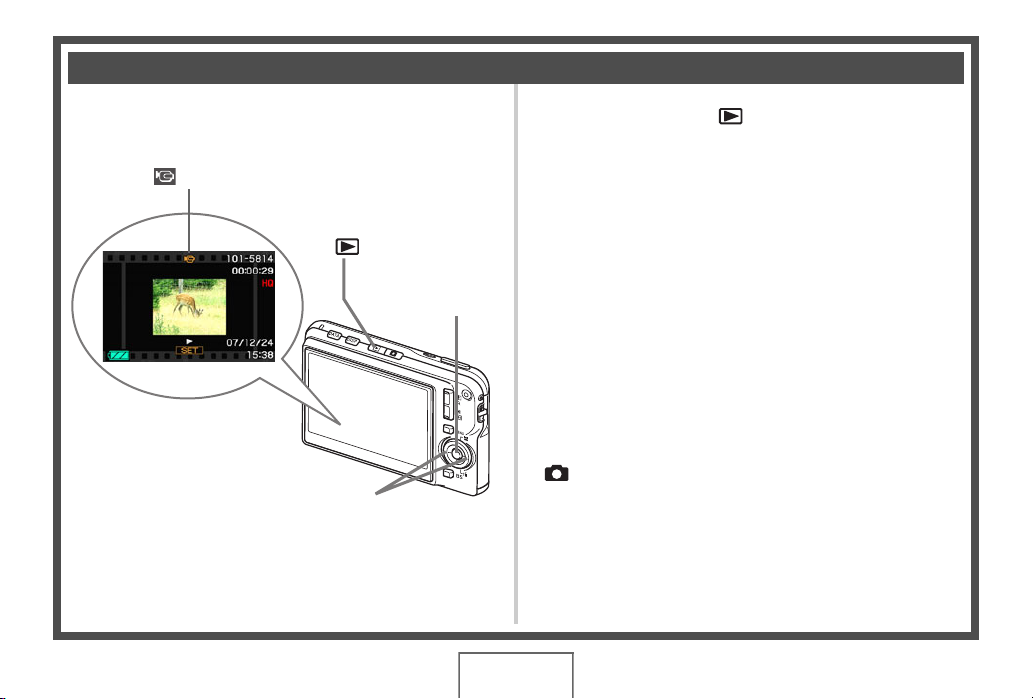
Movie betrachten
Der filmähnliche Rahmen, der im Farbdisplay erscheint, zeigt
an, dass das Bild aus einem Movie stammt.
(Seite 153)
1. Schalten Sie mit [ ] auf den
Wiedergabemodus.
„ “ Movie-Icon
[ ] (PLAY)
[W] [X]
[SET]
2. Wählen Sie mit [W] und [X] das
wiederzugebende Movie.
Beim Durchgehen erscheint jeweils das erste Bild der
einzelnen Movies auf dem Farbdisplay.
3. Starten Sie die Wiedergabe mit [SET].
Wenn das Movie beendet ist, erscheint auf dem Farbdisplay
wieder das Bildwahlfenster von Schritt 2.
• Während der Wiedergabe eines Movies ist auch
Bedienung wie das Regeln der Lautstärke oder Vor- und
Zurückspringen möglich (Seite 154).
■ Zum Zurückschalten auf den
Aufnahmemodus
[] drücken.
SCHNELLSTART: GRUNDLAGEN
19
Page 20
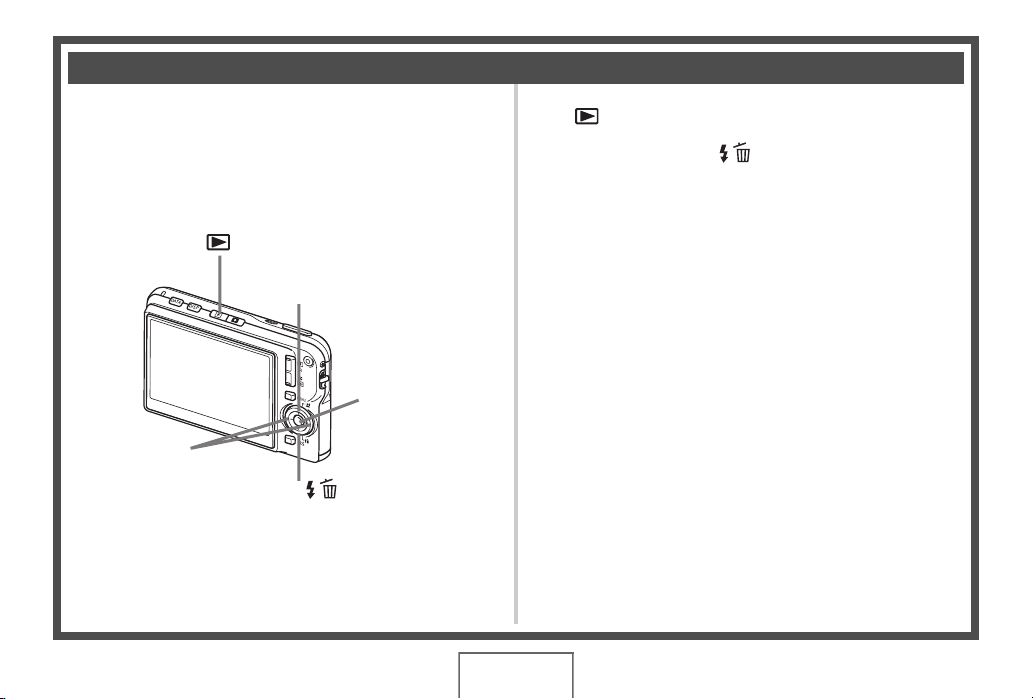
Löschen einer Datei
Nach dem nachstehenden Vorgehen können Sie nicht mehr
benötigte Dateien löschen, die Sie z.B. auf die Festplatte eines
Computers übertragen oder als Bild ausgedruckt haben. Damit
steht der entsprechende Speicherplatz wieder für neue
Aufnahmen zur Verfügung.
[] (PLAY)
[S]
[SET]
[W] [X]
[T] ( )
(Seite 196)
1. [ ] drücken.
2. Drücken Sie [T] ( ).
3. Wählen Sie mit [W] und [X] den
Schnappschuss bzw. das Movie, das Sie
löschen wollen.
4. Wählen Sie mit [S] „Löschen“.
• Zum Annullieren des Löschens „Abbrechen“ wählen.
5. Drücken Sie [SET].
Damit wird der gewählte Schnappschuss bzw. das gewählte
Movie gelöscht.
• Falls Sie noch weitere Dateien löschen möchten, das
Vorgehen ab Schritt 3 wiederholen.
• Zum Beenden des Löschbetriebs [MENU] drücken.
20
SCHNELLSTART: GRUNDLAGEN
Page 21
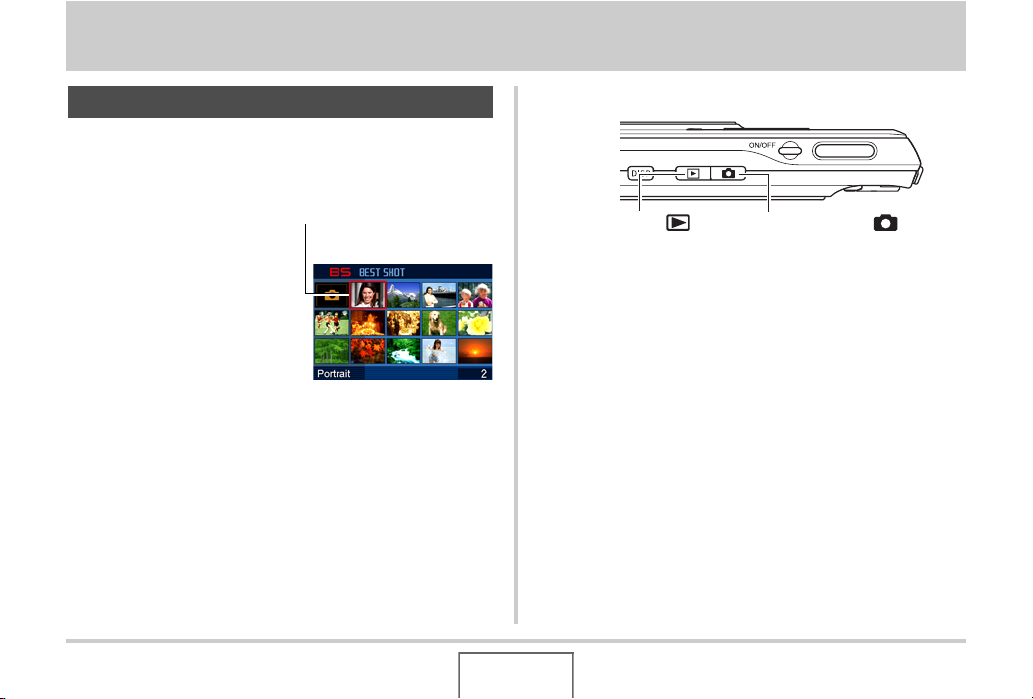
EINLEITUNG
Glanzlichter
■ BEST SHOT für gelungene Aufnahmen
durch einfaches Wählen des passenden
Motivprogramms
Wählen Sie zum Anpassen der
Kamera-Einstellung einfach die
Beispielszene (Nachtszenen-
Portrait, Flora usw.), die der
vorgesehenen Aufnahme am
besten entspricht. Mit der
speziellen [BS]-Taste sind die
BEST SHOT-Motivprogramme
über die Beispielszenen direkt
abrufbar.
Beispiel: Für wunderschöne
Portraitaufnahmen
wählen.
■ Direkteinschaltfunktion
Einschalten mit [ ] startet
den Wiedergabemodus.
Einschalten mit [ ] startet
den Aufnahmemodus.
■ Leistungsstarkes Sortiment an nützlichen
Aufnahmefunktionen:
• Erkennung während der Bildaufnahme (Seite 87)
• Reduzierung des Einflusses von Hand- und
Motivbewegungen über schnelle Verschlusszeiten und die
Anti Shake-Funktion (Seite 110)
• Hohe Empfindlichkeit vermeidet dunkle Bilder auch ohne
Verwendung des Blitzlichts (Seite 111)
• Quick Shutter hilft beim Aufnehmen exakt des gewünschten
Moments (Seite 128)
• Movie-Aufnahme mit hoher Qualität (H.264) (Seite 94)
EINLEITUNG
21
Page 22
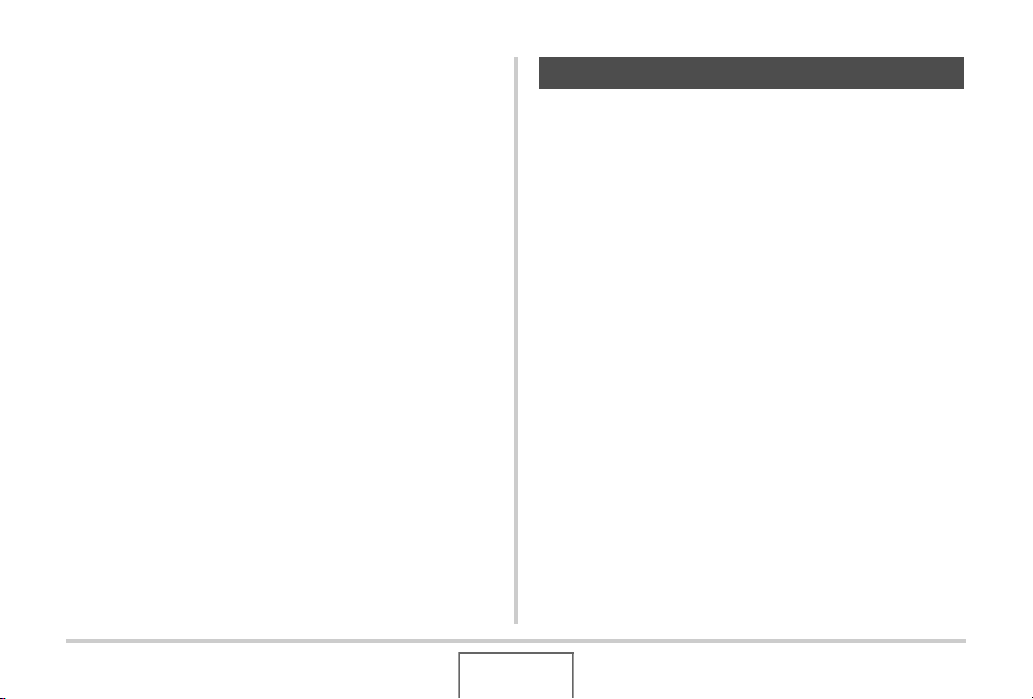
■ Leistungsstarke Druckfunktionen
• DPOF-Funktion für einfaches Zuweisen eines
Datumsstempels und der Anzahl der Ausdrucke (Seite 215)
• Zeitstempelfunktion zum Einfügen des Datums in die
Bilddaten (Seite 141)
• Unterstützt PictBridge und USB DIRECT-PRINT für einfaches
Ausdrucken auf einem kompatiblen Drucker auch ohne
Computer zuhause (Seite 212)
■ Dokumentübertragung an die Kamera
• Mit der mitgelieferten Photo Transport-Software (Seite 239)
können Sie auf dem Computer gespeicherte oder auf dem
Computerbildschirm angezeigte Bilder (Webseitendaten,
Landkarten usw.) an die Kamera übertragen.
• Mit der mitgelieferten CASIO DATA TRANSPORT-Software
können Dokumente zum Mitnehmen vom Computer an die
Kamera übertragen werden (Seite 257).
Bitte zuerst lesen!
■ Flüssigkristalldisplay
Das Flüssigkristalldisplay des Farbdisplays ist ein Produkt der
neuesten LCD-Herstellungstechnologie und gewährleistet eine
Pixelausbeute von über 99,99%.
Trotzdem ist möglich, dass einige Pixel nicht aufleuchten oder
ständig leuchten. Dies liegt im Rahmen der Eigenschaften des
Flüssigkristalldisplays und stellt keinen Defekt dar.
22
EINLEITUNG
Page 23
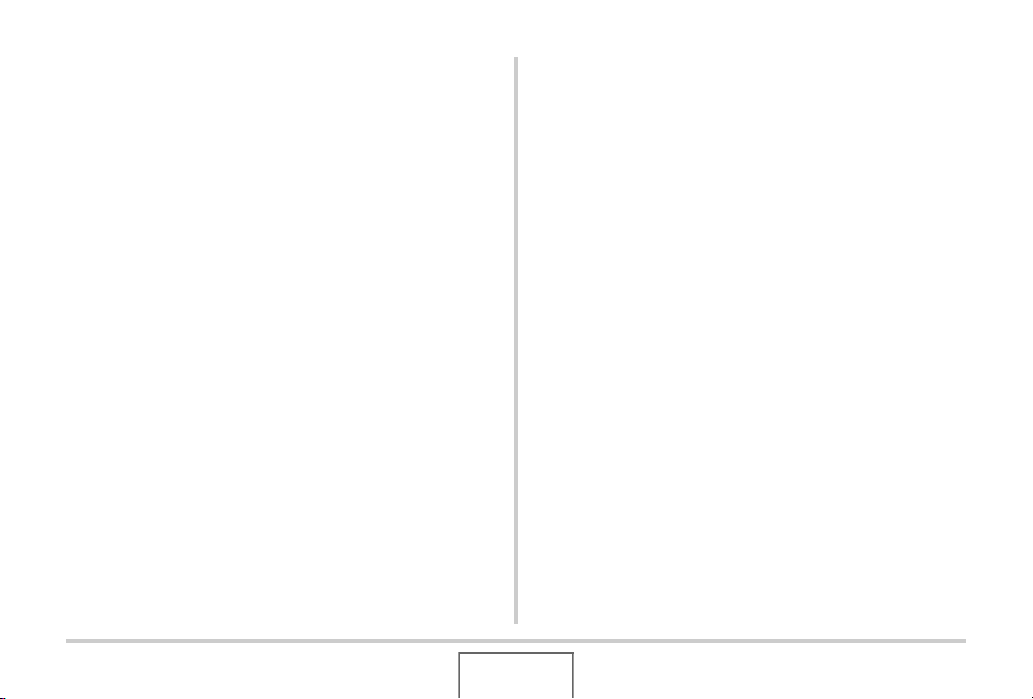
■ Urheberrechte
Ausgenommen zur privaten Unterhaltung ist eine vom
Copyright-Inhaber nicht genehmigte Verwendung von
Schnappschüssen oder Movies von Bildern, die mit dieser
Kamera aufgenommen wurden, durch das Urheberrecht
untersagt. In manchen Fällen kann bei öffentlichen
Aufführungen, Shows, Ausstellungen usw. jedwede Aufnahme,
also auch Aufnahme für private Unterhaltung, vollständig
untersagt sein. Weiterhin ist unabhängig davon, ob solche
Dateien käuflich erworben oder gratis erhalten wurden, eine
vom Urheberrecht-Inhaber nicht genehmigte Veröffentlichung
auf einer Webseite, File-Sharing- oder sonstigen Internetseite
oder anderweitige Weitergabe an Dritte durch das Urheberrecht
und internationale Verträge streng untersagt. Das Hochladen
und Weitergeben von Bildern, die Sie von Fernsehprogrammen,
Live-Konzerten, Musikvideos usw. fotografiert oder
mitgeschnitten haben, im Internet kann die Rechte anderer
verletzen. Bitte nehmen Sie zur Kenntnis, dass CASIO
COMPUTER CO., LTD., für einen die Urheberrechte anderer
oder das Urheberrecht verletzenden Missbrauch dieses
Produkts nicht haftpflichtig ist.
Die nachstehend aufgeführten Marken und eingetragenen
Marken werden in den Erläuterungen dieser
Bedienungsanleitung in redigierter Form ohne die
Kennzeichnungen ™ und ® für Marken bzw. eingetragene
Marken verwendet. Damit ist keine Verletzung der Marken
beabsichtigt.
• Das SDHC-Logo ist eine Handelsmarke.
• Microsoft, Windows, Internet Explorer, Windows Media,
Windows Vista und DirectX sind entweder eingetragene
Marken oder Marken von Microsoft Corporation in den
Vereinigten Staaten und/oder anderen Ländern.
• Macintosh, Mac OS, QuickTime, QuickTime logo und iPhoto
sind Marken von Apple Inc. in den Vereinigten Staaten und/
oder anderen Ländern.
• MultiMediaCard ist eine Marke von Infineon Technologies AG
in Deutschland, und an die MultiMediaCard Association
(MMCA) lizenziert.
• MMCplus ist eine Marke der MultiMediaCard Association.
• Adobe und Reader sind eingetragene Marken oder Marken
von Adobe Systems Incorporated in den Vereinigten Staaten
und/oder anderen Ländern.
• Ulead, Ulead VideoStudio und Movie Wizard sind Marken von
Ulead Systems, Inc.
• HOTALBUM und das HOT ALBUM-Logo sind eingetragene
Marken oder Marken von Konica Minolta Photo Imaging, Inc.
und an HOTALBUMcom, Inc. lizenziert.
• YouTube, das YouTube-Logo und „Broadcast Yourself“ sind
eingetragene Marken oder Marken von YouTube, LLC.
• EXILIM, Photo Loader, Photo Transport, YouTube Uploader
for CASIO und CASIO DATA TRANSPORT sind
eingetragene Marken oder Marken von CASIO COMPUTER
CO., LTD.
23
EINLEITUNG
Page 24
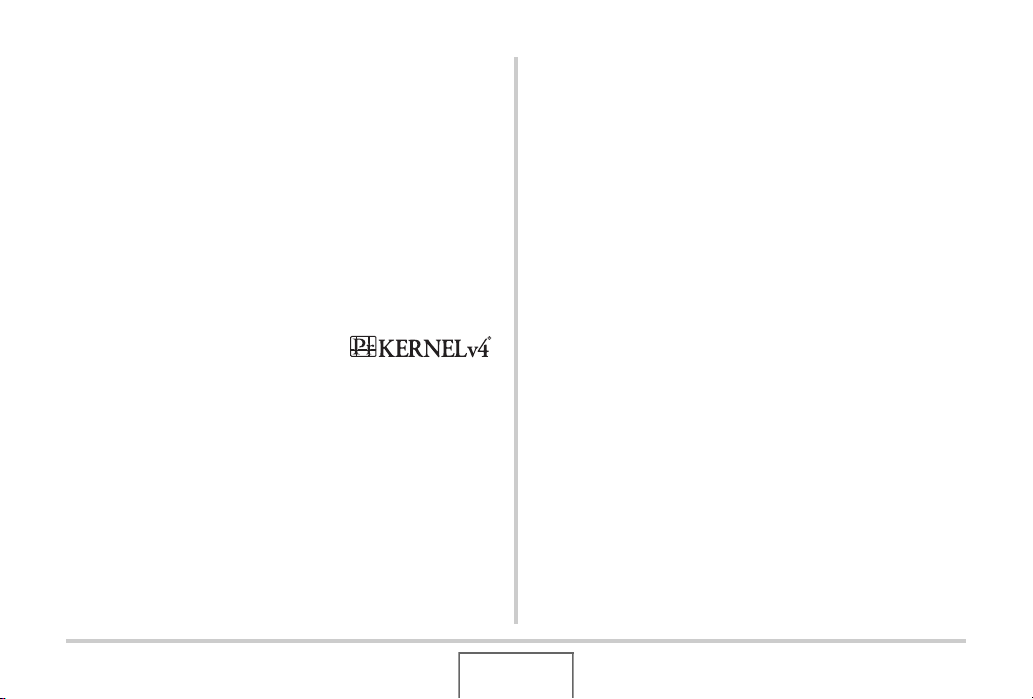
• Photo Loader with HOT ALBUM basiert auf HOT ALBUM, an
dem HOTALBUMcom, Inc. die Urheberrechte besitzt, und auf
Photo Loader, an dem CASIO COMPUTER CO., LTD. die
Urheberrechte besitzt. Alle Urheber- und sonstigen Rechte
fallen an die ursprünglichen Urheberrechtsinhaber zurück.
• Alle anderen in dieser Bedienungsanleitung erwähnten
Firmen- oder Produktnamen sind gesetzlich geschützte
Marken oder Marken der jeweiligen Unternehmen.
Jedwede nicht genehmigte gewerbliche Vervielfältigung,
Verteilung oder Vervielfältigung der mitgelieferten Software über
ein Netzwerk ist verboten.
Dieses Produkt enthält PrKERNELv4
Real-time OS von eSOL Co., Ltd.
Copyright© 2007 eSOL Co., Ltd.
PrKERNELv4 ist ein eingetragenes
Warenzeichen von eSOL Co., Ltd. in Japan.
Die YouTube-Upload-Funktionalität dieses Produkt ist unter
Lizenz von YouTube, LLC einbezogen. Das Vorhandensein der
YouTube-Upload-Funktionalität in diesem Produkt bedeutet
nicht, dass dieses Produkt von YouTube, LLC gutgeheißen oder
empohlen wird.
24
EINLEITUNG
Page 25
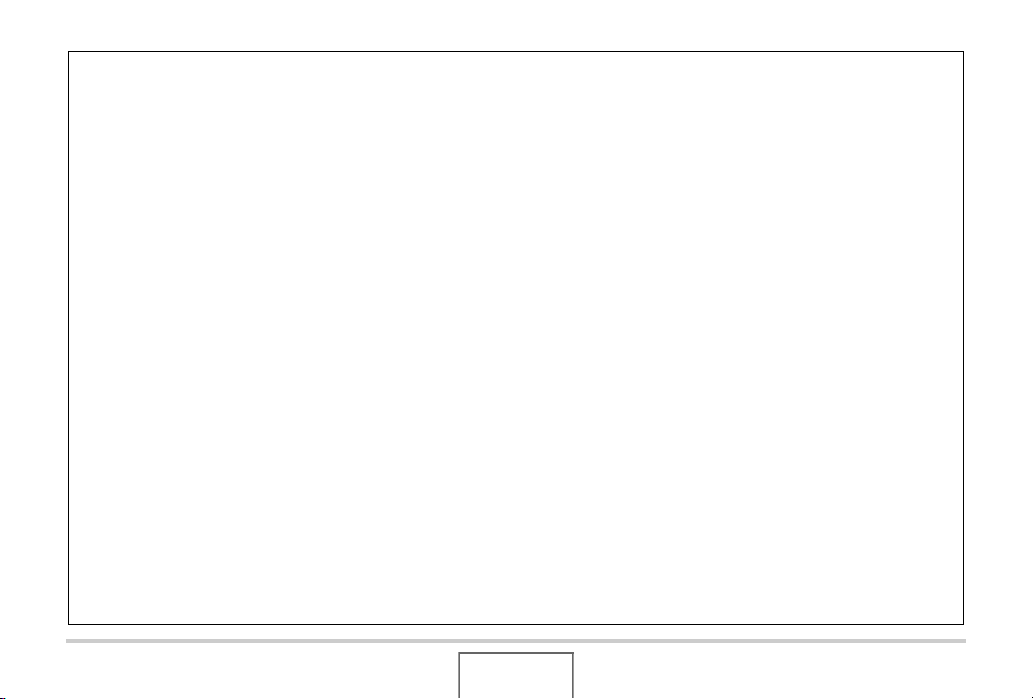
• Änderungen des Inhalts dieser Bedienungsanleitung ohne
Vorankündigung vorbehalten.
• Der Inhalt dieser Bedienungsanleitung ist auf allen Stufen
des Herstellungsprozesses geprüft worden. Falls sie
dennoch Stellen enthalten sollte, die fraglich oder fehlerhaft
usw. zu sein scheinen, bitten wir um entsprechende
Mitteilung.
• Ein Kopieren des Inhalts dieser Anleitung, ganz oder
teilweise, ist nicht erlaubt. Soweit von CASIO COMPUTER
CO., LTD. nicht genehmigt, ist jede Verwendung des Inhalts
dieser Bedienungsanleitung für andere Zwecke als den
Privatgebrauch durch das Urheberrecht untersagt.
• CASIO COMPUTER CO., LTD. übernimmt keine Gewähr für
etwaige Schäden oder Verluste, die Ihnen oder Dritten durch
die Benutzung oder einen etwaigen Defekt dieses Produkts
entstehen.
• CASIO COMPUTER CO., LTD. übernimmt keine Gewähr für
etwaige Schäden oder Verluste, die Ihnen oder Dritten durch
die Verwendung von Photo Loader with HOT ALBUM, Photo
Transport, YouTube Uploader for CASIO und/oder CASIO
DATA TRANSPORT entstehen.
• CASIO COMPUTER CO., LTD. übernimmt keine Gewähr für
etwaige Schäden oder Verluste, die auf das Löschen von
Memory-Inhalten durch Fehlbetrieb, Reparaturen oder
andere Ursachen zurückzuführen sind.
• Bitte beachten Sie, dass die in dieser Bedienungsanleitung
dargestellten Anzeigebeispiele und Produktillustrationen von
den tatsächlichen Anzeigen und Konfigurationen der
Kamera abweichen können.
25
EINLEITUNG
Page 26
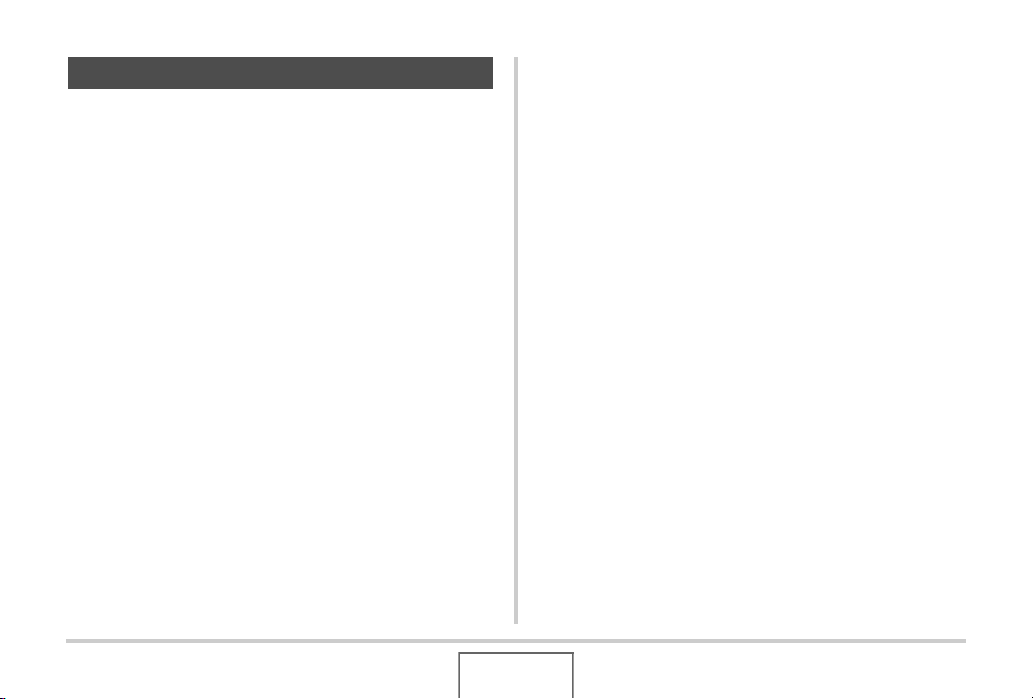
Vorsichtsmaßregeln zur Benutzung
■ Testen Sie die Kamera vor der eigentlichen
Aufnahme
• Bevor Sie die eigentliche Aufnahme durchführen, bitte
anhand von Testaufnahmen kontrollieren, ob die Aufnahme
einwandfrei funktioniert.
■ Nicht in Bewegung benutzen
• Verwenden Sie die Kamera auf keinen Fahl während des
Lenkens eines Automobils oder anderen Fahrzeugs oder im
Gehen. Wenn Sie auf das Display schauen, während Sie in
Bewegung sind, kann dies unter Umständen einen schweren
Unfall zur Folge haben.
■ Nicht direkt die Sonne oder helles Licht
betrachten
• Blicken Sie nie durch den Sucher der Kamera direkt in die
Sonne oder eine andere helle Lichtquelle. Dies könnte eine
Augenschädigung zur Folge haben.
■ Blitz
• Verwenden Sie das Blitzlicht nie in Bereichen, in denen
entflammbare oder explosive Gase vorhanden sein könnten.
Unter solchen Bedingungen besteht Feuer- und
Explosionsgefahr.
• Lösen Sie den Blitz nie auf eine Person gerichtet aus, die ein
Kraftfahrzeug lenkt. Dies könnte die Sicht des Fahrers stören
und möglicherweise einen Unfall zur Folge haben.
• Das Blitzlicht auf keinen Fall zu nahe an den Augen des
Motivs auslösen. Dies könnte eine Augenschädigung zur
Folge haben.
26
EINLEITUNG
Page 27
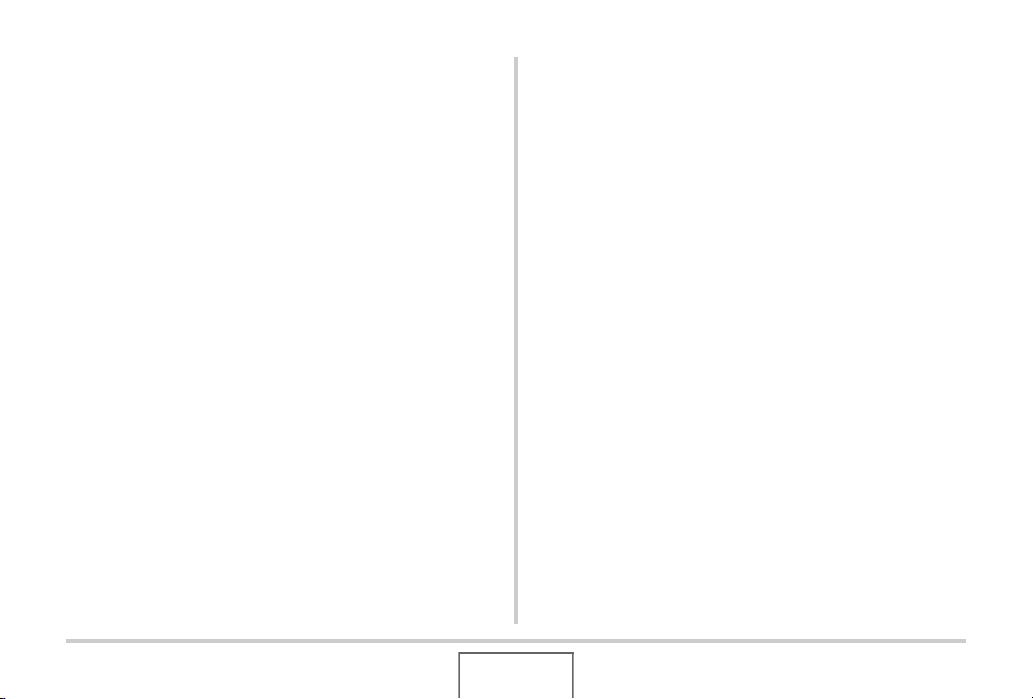
■ Flüssigkristallanzeige
• Nicht stark auf das Flüssigkristalldisplay drücken oder dies
Stößen aussetzen. Dadurch könnte das Glas der Displaytafel
brechen.
• Falls das Flüssigkristalldisplay brechen sollte, berühren Sie
bitte auf keinen Fall die enthaltene Flüssigkeit. Anderenfalls
besteht die Gefahr von Hautentzündungen.
• Falls Displayflüssigkeit in den Mund geraten sollte, bitte sofort
den Mund ausspülen und einen Arzt konsultieren.
• Falls die Displayflüssigkeit in die Augen oder auf die Haut
gerät, sofort mindestens 15 Minuten mit sauberem Wasser
abspülen und einen Arzt konsultieren.
■ Anschlüsse
• Schließen Sie auf keinen Fall andere als die für Verwendung
mit dieser Kamera genannten Geräte an die Buchsen an. Bei
Anschluss eines nicht dafür genannten Gerätes kann Brandund Stromschlaggefahr bestehen.
■ Transport
• Benutzen Sie die Kamera nie in einem Flugzeug oder an
anderen Orten, wo die Benutzung solcher Geräte untersagt
ist. Bei unsachgemäßer Benutzung besteht das Risiko eines
ernsten Unfalls.
■ Rauch, ungewöhnlicher Geruch,
Überhitzung und andere Störungsanzeichen
• Wenn die Kamera bei Rauchentwicklung, ungewöhnlichem
Geruch oder Überhitzung weiter benutzt wird, besteht Brandund Stromschlaggefahr. Führen Sie in solchen Fällen bitte
sofort die folgenden Schritte aus:
1. Die Kamera ausschalten.
2. Entnehmen Sie den Akku aus der Kamera, wobei dafür zu
sorgen ist, dass Sie vor Verbrennungen geschützt sind.
3. Wenden Sie sich an Ihren Fachhändler oder den nächsten
autorisierten CASIO Kundendienst.
27
EINLEITUNG
Page 28
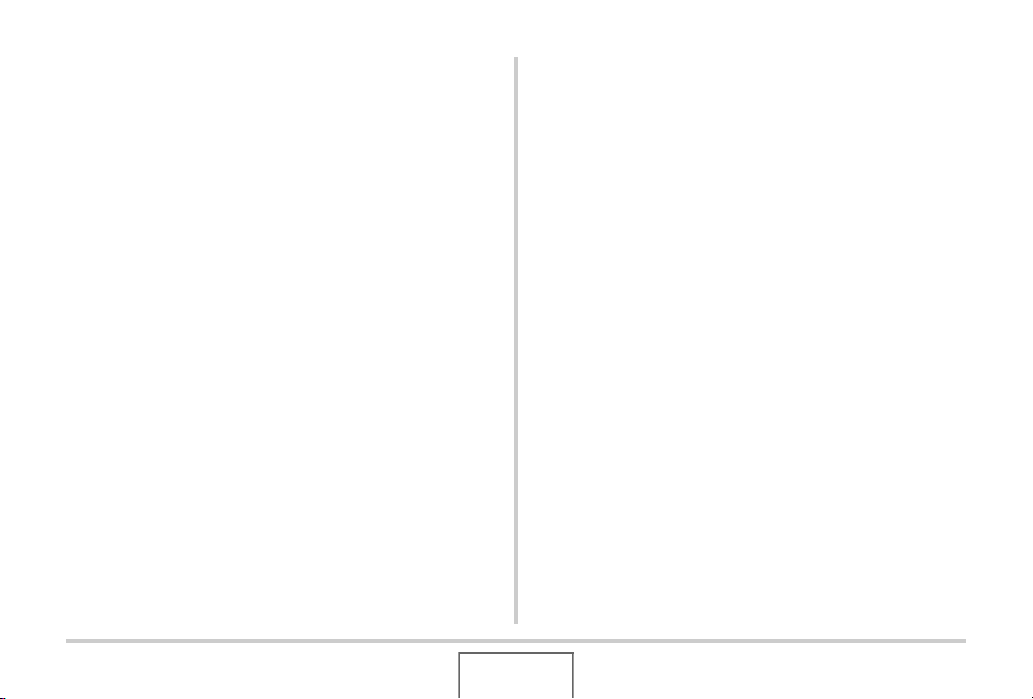
■ Wasser und Fremdkörper
• Wenn Wasser, andere Flüssigkeiten oder Fremdkörper
(insbesondere Metall) in die Kamera eingedrungen sind,
besteht Brand- und Stromschlaggefahr. Führen Sie in solchen
Fällen bitte sofort die folgenden Schritte aus: Besondere
Vorsicht ist geboten, wenn die Kamera bei Regen oder
Schnee, am Meer und anderen Gewässern oder in
Badezimmern benutzt wird.
1. Die Kamera ausschalten.
2. Entnehmen Sie den Akku aus der Kamera.
3. Wenden Sie sich an Ihren Fachhändler oder den nächsten
autorisierten CASIO Kundendienst.
■ Stürze und unsachgemäße Behandlung
• Wenn die Kamera nach einem Sturz oder anderweitig
unsachgemäßer Behandlung weiter benutzt wird, besteht
Brand- und Stromschlaggefahr. Führen Sie in solchen Fällen
bitte sofort die folgenden Schritte aus:
1. Die Kamera ausschalten.
2. Entnehmen Sie den Akku aus der Kamera.
3. Wenden Sie sich an Ihren Fachhändler oder den nächsten
autorisierten CASIO Kundendienst.
■ Nicht an offenem Feuer benutzen
• Setzen Sie die Kamera keinem Feuer aus. Anderenfalls
besteht Explosions-, Brand- und Stromschlaggefahr.
28
EINLEITUNG
Page 29
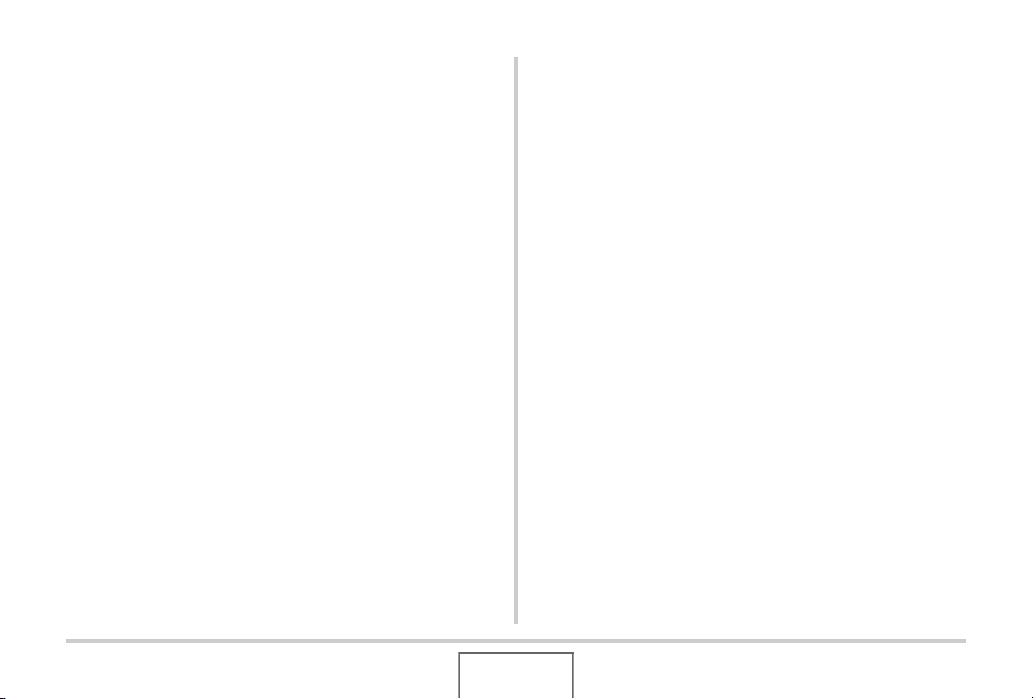
■ Zerlegen und Modifikationen
• Versuchen Sie auf keinen Fall, die Kamera zu zerlegen oder
in irgendeiner Weise zu modifizieren. Anderenfalls besteht
Stromschlaggefahr und die Gefahr von Verbrennungen oder
anderen Verletzungen. Etwaige Überprüfungen sowie
Wartungs- und Reparaturarbeiten unbedingt von Ihrem
Fachhändler oder dem nächsten autorisierten CASIO
Kundendienst ausführen lassen.
■ Zu vermeidende Orte
• Belassen Sie die Kamera auf keinen Fall an den folgenden
Orten. Anderenfalls besteht Brand- und Stromschlaggefahr.
– An sehr feuchten oder staubigen Orten
–In Küchen oder an anderen Orten mit öligem Rauch
– In der Nähe von Heizteppichen, an Orten mit direkter
Sonnenbestrahlung, in einem in der Sonne stehenden
geschlossenen Fahrzeug und an anderen Orten mit hohen
Temperaturen
• Legen Sie die Kamera nicht auf instabilen Flächen oder
hohen Regalen ab. Die Kamera könnte herunterfallen,
wodurch Verletzungsgefahr besteht.
■ Sichern von wichtigen Daten
• Fertigen Sie stets Sicherungskopien von wichtigen Daten im
Kamera-Memory an, indem Sie diese auf einen Computer
oder ein anderes Speichermedium übertragen. Bitte denken
Sie daran, dass die Daten der Kamera bei Störungen,
Reparaturen usw. verloren gehen können.
■ Speicherschutz
• Wenn Sie den Akku der Kamera austauschen, ist unbedingt
nach dem dafür in der Kamera-Dokumentation angegebenen
Verfahren vorzugehen. Bei falschem Vorgehen zum
Austauschen des Akkus können die Daten im KameraMemory beschädigt oder gelöscht werden.
29
EINLEITUNG
Page 30
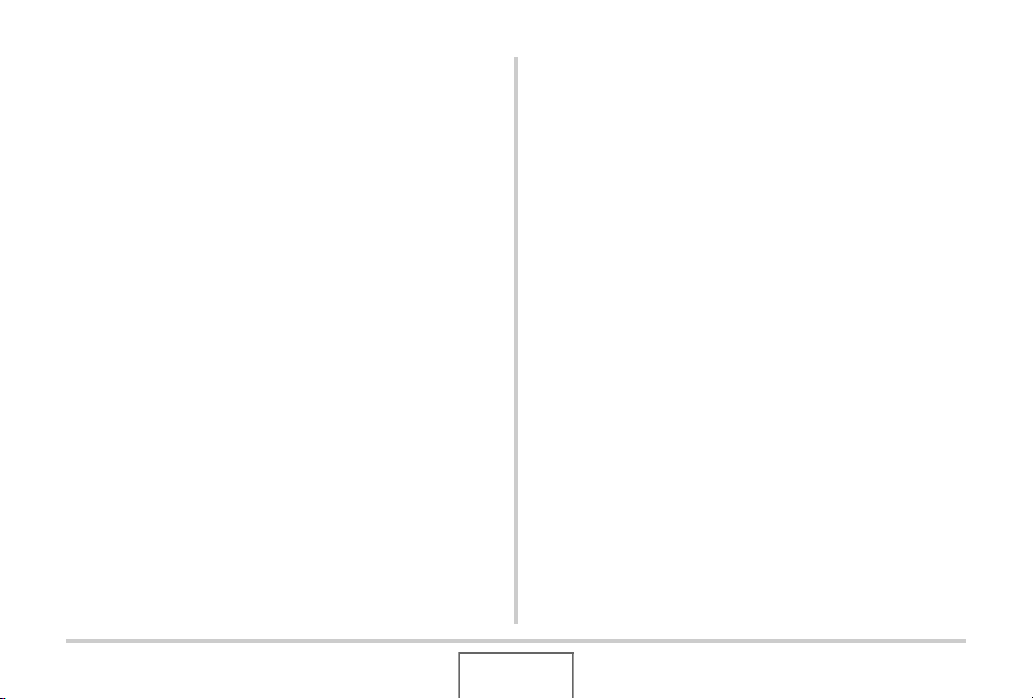
■ Wiederaufladbare Akkubatterie
• Verwenden Sie zum Laden des Akkus ausschließlich das
hierfür genannte Ladegerät oder ein anderes dafür genanntes
Gerät. Wenn versucht wird, den Akku mit einem dafür nicht
geeigneten Gerät aufzuladen, besteht Überhitzungs-, Brand-
und Stromschlaggefahr.
• Den Akku keinem Wasser aussetzen und nicht in Süß- oder
Salzwasser tauchen. Anderenfalls kann der Akku beschädigt,
sein Leistungsvermögen beeinträchtigt oder die Lebensdauer
des Akkus verkürzt werden.
• Dieser Akku ist für ausschließliche Verwendung mit einer
CASIO Digitalkamera bestimmt. Bei Verwendung für andere
Geräte besteht die Gefahr, dass der Akku beschädigt, sein
Leistungsvermögen beeinträchtigt oder die Lebensdauer des
Akkus verkürzt wird.
• Bei Missachtung der nachstehenden Vorsichtsmaßregeln
besteht Überhitzungs-, Brand- und Explosionsgefahr.
–Benutzen oder lagern Sie den Akku nie in der Nähe von
offenen Flammen.
– Setzen Sie Akkus keiner Hitze oder Feuer aus.
– Stellen Sie sicher, dass der Akku beim Laden richtig gepolt
eingesetzt ist.
– Tragen oder lagern Sie den Akku nie zusammen mit
elektrisch leitenden Objekten (Halsketten, Bleistiftminen
usw.)
–Den Akku auf keinen Fall zerlegen, mit einer Nadel
bearbeiten, übermäßiger Krafteinwirkung
(Hammerschläge, Fußtritte usw.) aussetzen oder zu löten
versuchen. Den Akku nicht in Mikrowellenherde,
Heizgeräte, Hochdruckgeräte usw. legen.
• Falls Sie beim Benutzen, Laden oder Lagern eines Akkus
Leckage, ungewöhnlichen Geruch, Wärmeentwicklung,
Verfärbungen, Verformungen oder einen anderen nicht
normalen Zustand feststellen, den Akku sofort aus der
Kamera oder dem Ladegerät entnehmen und v on offenen
Flammen entfernt halten.
• Lassen Sie den Akku nicht in direkter Sonne, in einem in der
Sonne geparkten Fahrzeug oder an anderen Orten mit hohen
Temperaturen liegen. Anderenfalls kann der Akku beschädigt,
sein Leistungsvermögen beeinträchtigt oder die Lebensdauer
des Akkus verkürzt werden.
30
EINLEITUNG
Page 31

• Falls der Akku-Ladevorgang nicht normal innerhalb der
angegebenen Ladezeit endet, das Laden sicherheitshalber
beenden und beim Fachhändler oder dem nächsten
autorisierten CASIO Kundendienst nachfragen. Wenn der
Akku weiter geladen wird, besteht Überhitzungs-, Brand- und
Explosionsgefahr.
• Die im Akku enthaltene Batterieflüssigkeit kann
Augenschäden verursachen. Falls die Flüssigkeit
versehentlich in die Augen geraten sollte, die Augen sofort mit
sauberem Leitungswasser ausspülen und einen Arzt
konsultieren.
• Bitte lesen Sie vor dem Benutzen oder Laden des Akkus
unbedingt die mit der Kamera und dem Spezial-Ladegerät
mitgelieferte Dokumentation.
• Falls ein Akku von Kindern benutzt wird, sorgen Sie bitte
dafür, dass diese von einem verantwortlichen Erwachsenen
in den Vorsichtsmaßregeln und der sachgemäßen
Handhabung unterwiesen werden und in der Lage sind, mit
dem Akku richtig umzugehen.
• Wenn ausgetretene Batterieflüssigkeit auf die Haut geraten
ist, diese sofort mit sauberem Leitungswasser abspülen.
Längerer Kontakt mit der Batterieflüssigkeit kann
Hautreizungen verursachen.
■ Netzadapter
• Bei Missbrauch des Netzadapters besteht Brand- und
Stromschlaggefahr. Bitte beachten Sie bei der Benutzung des
Netzadapters unbedingt die nachstehenden
Vorsichtsmaßregeln.
–Benutzen Sie nur den für diese Kamera genannten
Netzadapter.
–Benutzen Sie den Netzadapter nur zur
Spannungsversorgung der dafür genannten Geräte.
–Benutzen Sie als Stromquelle eine Netzdose mit 100 bis
240 V Wechselstrom (50/60 Hz).
–Schließen Sie das Netzkabel nicht zusammen mit anderen
Geräten an dieselbe Netzdose oder ein gemeinsam
belegtes Verlängerungskabel an.
• Bei missbräuchlicher Benutzung des Netzadapters kann
dieser beschädigt werden, wodurch Brand- und
Stromschlaggefahr besteht. Bitte beachten Sie bei der
Benutzung des Netzadapters unbedingt die nachstehenden
Vorsichtsmaßregeln.
–Auf keinen Fall schwere Objekte auf dem Netzadapter
ablegen/abstellen oder diesen direkter Hitze aussetzen.
–Den Netzadapter auf keinen Fall modifizieren oder
Verbiegungen aussetzen.
– Nicht das Netzkabel verdrehen oder daran ziehen.
– Falls das Netzkabel oder der Netzstecker beschädigt
worden ist, wenden Sie sich bitte an den nächsten
autorisierten CASIO Kundendienst.
31
EINLEITUNG
Page 32

• Berühren Sie den Netzadapter auf keinen Fall mit nassen
Händen. Anderenfalls besteht Stromschlaggefahr.
• Bei Missbrauch des Netzadapters besteht Brand- und
Stromschlaggefahr. Bitte beachten Sie bei der Benutzung des
Netzadapters unbedingt die nachstehenden
Vorsichtsmaßregeln.
– Verlegen Sie das Netzkabel nicht nahe an Öfen oder
anderen Heizgeräten.
– Ziehen Sie zum Trennen von der Netzdose stets direkt am
Netzstecker. Auf keinen Fall am Kabel ziehen.
–Schieben Sie den Netzstecker so weit wie möglich in die
Netzdose ein.
– Trennen Sie den Netzadapter von der Steckdose, wenn die
Kamera längere Zeit nicht benutzt wird, wie z.B. wenn Sie
verreisen.
–Den Netzadapter circa einmal pro Jahr aus der Netzdose
ziehen und die Stifte von etwaigen Staubansammlungen
reinigen.
■ Vorsichtsmaßregeln zu USB-Station und
Netzadapter
• Vor dem Anschließen oder Abtrennen des Netzadapters ist
stets die Kamera aus der USB-Station zu entnehmen.
• Beim Laden, bei der USB-Datenübertragung und beim
Fotostand-Betrieb kann sich der Netzadapter erwärmen. Dies
ist normal und nicht als Anzeichen für eine Störung zu
verstehen.
32
EINLEITUNG
Page 33

■ Akkubetriebszeit
• Die in dieser Bedienungsanleitung angegebenen
Dauerbetriebszeiten des Akkus sind ungefähre
Orientierungsgrößen für die Zeit, bis die Kamera sich wegen
nicht mehr ausreichender Ladung ausschaltet, wenn die
Spannungsversorgung der Kamera im
Normaltemperaturbereich (23°C) über die SpezialAkkubatterie erfolgt. Die Angaben garantieren nicht, dass
diese Zeiten im praktischen Betrieb tatsächlich erreicht
werden. Die tatsächliche Akkubetriebszeit wird auch durch
Faktoren wie die Umgebungstemperatur und die
Lagerbedingungen und Lagerzeit des Akkus stark beeinflusst.
• Wenn die Kamera eingeschaltet bleibt, kann der Akku
entladen werden und die Akku-Ladezustandswarnung
aufleuchten. Schalten Sie die Kamera stets aus, wenn sie
nicht mehr benutzt wird.
• Die Akku-Ladezustandswarnung zeigt an, dass die Kamera
sich in Kürze ausschaltet, weil die Akkuladung nicht mehr
ausreichend ist. Laden Sie den Akku bitte umgehend wieder
auf. Wenn Sie stark oder ganz entladene Akkus lange in der
Kamera belassen, kann dies zum Austreten von
Batterieflüssigkeit und zur Beschädigung von Daten führen.
■ Vorsichtsmaßregeln zum Schutz vor
Datenfehlern
• Ihre Digitalkamera wurde unter Verwendung von digitalen
Präzisionsteilen hergestellt. In den folgenden Fällen besteht
allerdings die Gefahr, dass die Daten im Memory der Kamera
korrumpiert werden.
– Wenn der Akku oder die Speicherkarte aus der Kamera
entnommen oder die Kamera in die USB-Station eingesetzt
bzw. aus dieser entnommen wird, während noch eine
Kameraoperation läuft.
– Wenn die Speicherkarte aus der Kamera entnommen wird
oder die Kamera in die USB-Station eingesetzt bzw. aus
dieser entnommen wird, während die Betriebslampe nach
dem Ausschalten der Kamera noch grün blinkt.
–Abtrennen des USB-Kabels, Entnehmen der Kamera aus
der USB-Station oder Abtrennen des Netzadapters von der
USB-Station bei laufender Datenübertragung.
– Bei Betrieb mit einem nicht mehr ausreichend geladenen
Akku
– Andere anormale Betriebsbedingungen
In den vorgenannten Fällen erscheint eventuell eine
Fehlermeldung im Farbdisplay (Seite 285). Befolgen Sie die mit
der Meldung erscheinenden Instruktionen.
33
EINLEITUNG
Page 34

■ Betriebsbedingungen
• Der zulässige Betriebstemperaturbereich der Kamera beträgt
0°C bis 40°C.
• Verwenden oder lagern Sie die Kamera nicht an den
folgenden Orten.
– An Orten mit direkter Sonnenbestrahlung oder sehr
feuchten oder staubigen Orten
– Nahe an Klimaanlagen und in anderen Zonen mit extremen
Temperaturen oder hoher Feuchtigkeit
– In einem Fahrzeug an heißen Tagen und an Orten mit
starken Vibrationen
■ Spannungsversorgung
• Verwenden Sie zur Stromversorgung dieser Kamera
ausschließlich den speziellen aufladbaren Lithiumionen-Akku
(NP-20). Die Verwendung anderer Batterietypen ist nicht
unterstützt.
• Die Kamera besitzt keine separate Batterie für die Uhr. Bei
vollständig unterbrochener Stromversorgung (über Akku und
USB-Station) werden die Datums- und Zeiteinstellungen der
Kamera nach circa 12 Stunden gelöscht. In solchen Fällen
sind die Einstellungen nach dem Wiederherstellen der
Stromversorgung wieder neu vorzunehmen (Seite 202).
■ Kondensation
• Bei plötzlichen oder heftigen Temperaturänderungen, wie
wenn die Kamera an einem Wintertag aus dem Freien in
einen warmen Raum gebracht wird, kann sich durch
Kondensation innen in der Kamera und außen am Gehäuse
Feuchtigkeit abschlagen (Bildung von Kondenswasser).
Diese Kondensation kann zu Fehlbetrieb der Kamera führen.
Um Kondensation zu vermeiden, legen Sie die Kamera bitte
in einen Plastikbeutel, bevor Sie diese starken
Temperaturänderungen aussetzen. Belassen Sie die Kamera
im Plastikbeutel, bis sich die Luft im Beutel an die neue
Umgebungstemperatur angepasst hat. Danach den
Akkufachdeckel öffnen und für einige Stunden geöffnet
lassen.
■ Objektiv
• Beim Säubern der Objektivlinse nicht zu stark drücken.
Anderenfalls kann die Linse zerkratzt werden und es kann zu
Fehlbetrieb kommen.
• Bei manchen Bildtypen können sich mitunter leichte
Verzerrungen ergeben, wie zum Beispiel eine leichte
Krümmung bei geraden Linien. Dies ist durch die
Eigenschaften des Objektivs bedingt und stellt keinen
Fehlbetrieb der Kamera dar.
EINLEITUNG
34
Page 35

■ Pflege der Kamera
• Fingerabdrücke, Staub und andere Fremdkörper auf der
Objektivlinse können die Bildaufnahme beeinträchtigen.
Berühren Sie daher niemals die Oberfläche der Objektivlinse.
Sie können Staub und Fremdkörper von der Linse mit einem
Gummipuster entfernen und dann die Oberfläche mit einem
weichen, trockenen Tuch abwischen.
• Fingerabdrücke, Verschmutzungen und andere Fremdkörper
auf dem Blitzlicht können den Betrieb der Kamera
beeinträchtigen. Vermeiden Sie daher ein Berühren des
Blitzlichts. Falls das Blitzlicht verschmutzt ist, wischen Sie es
mit einem weichen, trockenen Tuch ab.
• Zum Reinigen des Kameragehäuses dieses mit einem
weichen, trockenen Tuch abwischen.
■ Anzeigen im Farbdisplay
• Die Bilder, die bei der Bildwiedergabe normalerweise im
Farbdisplay erscheinen, sind kleiner als normal, so dass nicht
alle Details des tatsächlichen Bildes sichtbar sind. Die
Kamera besitzt eine Bildzoomfunktion (Seite 165), mit der Sie
das Bild im Farbdisplay vergrößern können. Sie können diese
Funktion für die sofortige Bildkontrolle bei wichtigen
Aufnahmen verwenden.
■ Sonstige Vorsichtsmaßregeln
• Die Kamera kann sich während der Verwendung etwas
erwärmen. Dies ist normal und nicht als Anzeichen für eine
Störung zu verstehen.
35
EINLEITUNG
Page 36

VORBEREITUNG
Aufladen des Akkus
Die Stromversorgung der Kamera erfolgt mit Hilfe eines
Lithiumionen-Akkus (NP-20).
WICHTIG!
• Die Verwendung von anderen Akkus als Akku NP-20 ist
nicht unterstützt.
Zum Einsetzen des Akkus
Öffnen Sie den Akkufachdeckel.
1.
Den Akkufachdeckel andrücken und dabei in Pfeilrichtung
schieben.
2. Setzen Sie den Akku in die Kamera ein.
Halten Sie die Raste in Pfeilrichtung auf und schieben Sie
den Akku mit nach oben (zum Farbdisplay) gerichtetem
EXILIM-Logo in die Kamera ein. Drücken Sie den Akku an,
um ihn sicher einzurasten.
Raste
NP-20
VORBEREITUNG
36
Page 37

3. Schließen Sie den Akkufachdeckel.
Klappen Sie den Akkufachdeckel zu und schieben Sie ihn
unter Andrücken an das Gehäuse sicher in Position.
Wenn Sie die Kamera nach dem Kauf zum ersten Mal
benutzen, ist der Akku nicht voll geladen. Laden Sie den
Akku wie nachstehend beschrieben auf.
Zum Laden des Akkus
Schließen Sie die USB-Station an eine
1.
Netzdose an.
USB-Station
Netzadapter
[DC IN 5.3V]
Netzkabel
2. Überzeugen Sie sich, dass die Kamera
ausgeschaltet ist.
Falls die Kamera eingeschaltet ist, diese unbedingt mit
[ON/OFF] ausschalten, bevor Sie sie in die USB-Station
einsetzen.
37
VORBEREITUNG
Page 38

3. Setzen Sie die Kamera wie in der Illustration
gezeigt mit zu sich gewendetem Farbdisplay
in die USB-Station ein.
Die [CHARGE]-Lampe leuchtet rot und der Ladevorgang
beginnt.
• Es dauert ca. zwei Stunden, bis der Akku voll geladen ist.
Die tatsächliche Ladedauer ist je nach Akkukapazität,
Restladung und den Ladebedingungen unterschiedlich.
Stationskontakt
Die Kamera vorsichtig
so weit wie möglich
einschieben.
[CHARGE]-Lampe
Kamerakontakt
Wenn das Laden beendet ist
Die [CHARGE]-Lampe, die während des Aufladens rot leuchtet,
wechselt auf grün.
Entnehmen Sie die Kamera aus der USB-Station und trennen
Sie das Netzkabel von der Netzdose.
Falls die [CHARGE]-Lampe grün blinkt
Dies zeigt an, dass das Laden nicht möglich ist, weil Sie die
Kamera gerade erst benutzt haben oder die
Umgebungstemperatur zu hoch oder zu niedrig ist. In solchen
Fällen warten Sie bitte, bis die Kamera wieder
Normaltemperatur erreicht hat. Wenn die Kamera eine
Temperatur erreicht hat, bei der Laden möglich ist, wechselt die
[CHARGE]-Lampe auf rot.
38
VORBEREITUNG
Page 39

Falls die [CHARGE]-Lampe rot blinkt
Dies zeigt an, dass ein Problem bei der Kamera oder beim Akku
vorliegt oder der Akku nicht korrekt in die Kamera eingesetzt ist.
Entnehmen Sie den Akku aus der Kamera und kontrollieren Sie
die Kontakte auf Verschmutzung. Falls verschmutzt, die
Kontakte bitte mit einem trockenen Tuch abwischen und den
Akku wieder in die Kamera einsetzen. Überzeugen Sie sich,
dass der Netzadapter an Netzdose und USB-Station
angeschlossen ist, und setzen Sie die Kamera dann wieder in
die Station ein.
Falls das Problem auch nach den obigen Maßnahmen noch
besteht, ist eventuell der Akku defekt. Wenden Sie sich in
diesem Falle bitte an den nächsten autorisierten CASIO
Kundendienst.
WICHTIG!
• Benutzen Sie zum Laden des wiederaufladbaren Spezial-
Lithiumionen-Akkus (NP-20) nur die mitgelieferte USBStation oder das separat erhältliche Spezial-Ladegerät
(BC-11L). Der Akku kann nicht mit Ladegeräten eines
anderen Typs aufgeladen werden. Wenn das Laden mit
anderen Ladegeräten versucht wird, besteht Unfallgefahr.
• Diese Kamera ist für ausschließliche Benutzung mit der
mitgelieferten USB-Station konstruiert. Verwenden Sie
keine Dokkingstation eines anderen Typs.
• Verwenden Sie ausschließlich den mit der Kamera
gelieferten Netzadapter. Verwenden Sie keine Netzadapter
eines anderen Typs. Die Verwendung der separat
erhältlichen Geräte AD-C30, AD-C40, AD-C620 und ADC630 ist nicht unterstützt.
39
VORBEREITUNG
Page 40

■ Akku-Lebensdauer und Anzahl Bilder pro
Ladung
Näheres siehe Seite 291.
■ Kontrollieren der Akku-Restladung
Wenn Akkustrom verbraucht wird, zeigt, wie unten dargestellt,
eine Ladezustandsanzeige im Farbdisplay die Restladung an.
■ Tipps zum Sparen von Akkustrom
• Wenn Sie das Blitzlicht nicht benötigen, wählen Sie „ “
(ausgeschaltet) als Blitzlicht-Einstellung (Seite 75).
• Aktivieren Sie die Ausschaltautomatik und Schlaffunktion zum
Schutz vor unnötigem Stromverbrauch in dem Falle, dass Sie
das Ausschalten der Kamera vergessen haben (Seite 45).
Restladung Hoch Niedrig
Ladezu-
standsanzeige
Anzeigefarbe
„ “ zeigt an, dass die Restladung niedrig ist. Laden Sie den
Akku bitte umgehend wieder auf.
Wenn „ “ angezeigt ist, ist keine Aufnahme möglich. Laden
Sie den Akku sofort wieder auf.
Hellblau
Orange Rot Rot
VORBEREITUNG
40
Page 41

WICHTIG!
• Aufgrund von Unterschieden im Strombedarf zwischen den
einzelnen Modi zeigt die Ladezustandsanzeige im
Wiedergabemodus eventuell eine niedrigere Ladung an als
im Aufnahmemodus. Dies ist normal und nicht als
Anzeichen für eine Störung zu verstehen.
• Wenn der Akku entladen ist und die Kamera länger als
etwa 12 Stunden nicht mit Strom versorgt wird, werden die
Datums- und Uhrzeiteinstellungen gelöscht. Nach
Wiederherstellung der Stromversorgung müssen die
Einstellungen neu vorgenommen werden.
Austauschen des Akkus
Öffnen Sie den Akkufachdeckel.
1.
2. Die Kamera wie in der Illustration gezeigt mit
dem Farbdisplay nach oben richten, die Raste
in Richtung des eingezeichneten Pfeils
schwenken und die Raste dann dort
festhalten.
• Dadurch wird der Akku etwas vorgeschoben.
Raste
3. Ziehen Sie den Akku bei noch
zurückgehaltener Raste ganz heraus.
4. Setzen Sie den neuen Akku ein.
41
VORBEREITUNG
Page 42

Akku-Vorsichtsmaßregeln
■ Vorsichtsmaßregeln zur Benutzung
• Die mit dem Akku mögliche Betriebszeit ist bei kalten
Temperaturen stets kürzer als bei normalen Temperaturen.
Dies ist durch die Eigenschaften des Akkus und nicht durch
die Kamera bedingt.
• Laden Sie den Akku bei Temperaturen im Bereich von 10°C
bis 35°C. Bei außerhalb dieses Bereiches liegenden
Temperaturen kann das Laden länger dauern und
gegebenenfalls sogar unmöglich sein.
• Wenn ein Akku nach vollem Aufladen nur noch eine
begrenzte Betriebszeit ermöglicht, hat der Akku
wahrscheinlich das Ende seiner Lebensdauer erreicht.
Ersetzen Sie den Akku dann durch einen neuen.
■ Vorsichtsmaßregeln zur Lagerung
• Ein wiederaufladbarer Lithiumionen-Akku bietet eine hohe
Kapazität bei kompakter Bauweise, durch langzeitige
Lagerung im geladenen Zustand können sich die
Eigenschaften aber verschlechtern.
– Wenn ein Akku längere Zeit nicht verwendet wird, sollte er
vor der Lagerung vollständig entladen werden.
– Nehmen Sie stets den Akku aus der Kamera, wenn diese
vorerst nicht mehr benutzt wird. Falls der Akku in der
Kamera belassen wird, kann er sich eventuell vollständig
entladen, was dann ein unnötig langes Aufladen
erforderlich macht, wenn die Kamera wieder benutzt
werden soll.
– Lagern Sie Akkus an einem kühlen, trockenen Ort (20°C
oder niedriger).
42
VORBEREITUNG
Page 43

Benutzen der Kamera im Ausland Ein- und Ausschalten des Stroms
Bitte beachten Sie die folgenden Vorsichtsmaßregeln.
• Der mitgelieferte Netzadapter ist für den Betrieb mit jeder
Wechselspannung im Bereich von 100 bis 240 V, 50/60 Hz
geeignet. Zu beachten ist allerdings, dass der zu
verwendende Netzstecker je nach Land und Gebiet
unterschiedlich ausgeführt sein kann. Erkundigen Sie sich
bitte im Zweifelsfalle bei Ihrem Reisebüro nach den
diesbezüglichen Gegebenheiten, bevor Sie die Kamera und
den Netzadapter ins Ausland mitnehmen.
• Schließen Sie den Netzadapter nicht über einen
Spannungswandler oder ähnliches Gerät an die
Stromversorgung an. könnte einen Defekt zur Folge haben.
■ Zusätzliche Akkus
Es wird empfohlen, auf Reisen zusätzliche voll geladene Akkus
(NP-20) mitzunehmen, um nicht auf Aufnahmen verzichten zu
müssen, weil der Akku entladen ist.
■ Einschalten
Zum Einschalten in den Aufnahmemodus
Drücken Sie [ON/OFF] (Strom) oder [ ] (REC).
Zum Einschalten in den Wiedergabemodus
Drücken Sie [ ] (PLAY).
Auf Drücken einer Taste leuchtet die Betriebslampe momentan
grün und die Kamera schaltet sich ein.
[ON/OFF] (Strom)Betriebslampe
[] (PLAY) [] (REC)
43
VORBEREITUNG
Page 44

WICHTIG!
• Bei Einschalten mit [ON/OFF] oder [ ] (REC) fährt auch
das Objektiv aus. Stellen Sie sicher, dass das Objektiv
dabei nicht durch Objekte behindert ist oder anstößt. Wenn
Sie das Objektiv mit der Hand zurückhalten, so dass es
nicht ausfahren kann, kann dies zu Fehlbetrieb führen.
Zur Beachtung :
• Drücken von [ ] (PLAY) im Aufnahmemodus schaltet
die Kamera auf den Wiedergabemodus. Circa 10
Sekunden nach dem Umschalten des Modus fährt das
Objektiv ein.
• Die Ausschaltautomatik (Seite 45) schaltet die Kamera
automatisch wieder aus, wenn über eine bestimmte Zeit
keine Bedienung erfolgt. In solchen Fällen die Kamera bitte
wieder einschalten.
■ Ausschalten
Drücken Sie [ON/OFF] (Strom).
Zur Beachtung :
• Sie können die Kamera so einstellen, dass sie nicht
eingeschaltet wird, wenn Sie [ ] (REC) oder [ ]
(PLAY) drücken. Sie können die Kamera auch so
einstellen, dass sie sich ausschaltet, wenn Sie [ ] (REC)
oder [ ] (PLAY) (Seite 208) drücken.
Nach dem ersten Einschalten
Wenn die Kamera zum ersten Mal eingeschaltet wird,
erscheint ein Bildschirm zum Konfigurieren der
Anzeigesprache-, Datums- und Uhrzeiteinstellungen.
Nehmen Sie gemäß Anleitung „Konfigurieren von
Anzeigesprache, Datum und Uhreinstellungen“ (Seite 11)
die entsprechenden Einstellungen vor.
WICHTIG!
• Wenn Datum und Uhrzeit nicht korrekt eingestellt sind,
werden die Bilder mit falschen Datums- und
Uhrzeitdaten gespeichert.
• Wenn bei den Sprache-, Datums- und
Uhrzeiteinstellungen Fehler gemacht wurden, können
die Einstellungen wieder geändert werden (Seiten 202,
206).
44
VORBEREITUNG
Page 45

■ Stromsparfunktionen zur Schonung des
Akkus
Diese Kamera besitzt eine Schlaffunktion und eine
Ausschaltautomatik, um nicht unnötig Akkustrom zu
verbrauchen. Sie können diese Einstellungen im
Aufnahmemodus wie unten beschrieben konfigurieren.
Funktion Beschreibung
Das Farbdisplay schaltet sich aus
(Schlafmodus der Kamera), wenn
über die vorgegebene Zeitdauer
keine Bedienung erfolgt. Drücken
Bereitschaft
Ausschaltaut.
Sie eine beliebige Taste, um das
Farbdisplay wieder einzuschalten.
Bitte beachten Sie, dass die
Schlaffunktion im
Wiedergabemodus deaktiviert ist.
Die Kamera schaltet sich aus, wenn
über die vorgegebene Zeitdauer
keine Bedienung erfolgt.
Einstellungen
30 sek.
1 min.
2 min.
Aus
1 min.
2 min.
5 min.
• Unabhängig von ihren aktuellen Wiedergabemodus-
Einstellungen arbeiten die Schlaffu nktion und die
Ausschaltautomatik im Wiedergabemodus stets wie
nachstehend beschrieben.
– Die Schlaffunktion ist im Wiedergabemodus deaktiviert.
–Die Auslösezeit der Ausschaltautomatik beträgt stets fünf
Minuten.
1. Drücken Sie [MENU].
2. Wählen Sie mit [W] und [X] das Register
„Einstellung“.
3. Wählen Sie mit [S] und [T] die einzustellende
Funktion („Bereitschaft“ oder
„Ausschaltaut.“) und drücken Sie dann [X].
4. Wählen Sie mit [S] und [T] die Auslösezeit für
die Schlaffunktion bzw. Ausschaltautomatik
und drücken Sie dann [SET].
Wenn Sie die Schlaffunktion auf „Aus“ stellen, wird die
Schlaffunktion deaktiviert.
45
VORBEREITUNG
Page 46

Zur Beachtung :
• Wenn Schlaffunktion und Ausschaltautomatik auf dieselbe
Uhrzeit eingestellt sind, erhält die Ausschaltautomatik
Vorrang.
• Unter den folgenden Bedingungen sind Schlaffunktion und
Ausschaltautomatik deaktiviert.
– Wenn die Kamera über die USB-Station mit einem
Computer oder anderen Gerät verbunden ist
– Während einer Diashow
–Bei Wiedergabe oder Aufnahme einer Sprachaufnahme
– Bei laufender Movie-Aufnahme und -Wiedergabe
Verwendung einer Speicherkarte
Sie können die mit der Kamera aufgenommenen Bilder auf einer
Speicherkarte speichern. Die dazu erforderliche Speicherkarte
ist im Fachhandel erhältlich. Außer auf einer Speicherkarte ist
auch Speichern im eingebauten Memory der Kamera möglich,
das eine Reihe von Schnappschüssen oder eine kurze
Filmaufnahme speichern kann. Benutzen Sie das eingebaute
Memory zum Testen oder in Notfällen usw.
Zur Beachtung :
• Sie können Bilder zwischen dem eingebauten Memory und
einer Speicherkarte kopieren (Seite 194).
• Im eingebauten Memory sind folgende Daten gespeichert.
Diese Daten können nicht auf eine Speicherkarte kopiert
werden.
– Mit „Familie registrieren“ gespeicherte Gesichtsdaten
–Benutzerbilddaten für den BEST SHOT-Modus
–FAVORITE-Ordner
–Modus-Speichereinstellungen
– Startanzeigebild
B
46
VORBEREITUNG
Page 47

Unterstützte Speicherkarten
Die Kamera unterstützt die
Verwendung der folgenden
Speicherkartentypen:
SD-Speicherkarte
SDHC-Speicherkarte
MMC (MultiMediaCard)
MMCplus (MultiMediaCardplus)
• Näheres zur
Speicherkartenkapazität finden Sie
auf Seite 287.
Zur Speicherung verwendeter Speicher
Bilder, die aufgenommen werden, während eine Speicherkarte
eingesetzt ist, werden auf die Speicherkarte abgespeichert.
Wenn keine Speicherkarte eingesetzt ist, speichert die Kamera
die Bilder im eingebauten Memory.
• Bitte beachten Sie, dass Bilder nicht im eingebauten Memory
gespeichert werden können, solange eine Speicherkarte
eingesetzt ist.
WICHTIG!
• Näheres zur Verwendung der Speicherkarte entnehmen
Sie bitte der dazugehörigen Bedienungsanleitung.
• Bei bestimmten Kartentypen kann sich die
Verarbeitungsgeschwindigkeit verlangsamen. Wenn Sie
eine langsame Speicherkarte verwenden, können Movies
eventuell nicht mit Bildqualität-Einstellung „UHQ“, „UHQ
Breit“, „HQ“ oder „HQ Breit“ aufgenommen werden. Aus
diesem Grunde wird empfohlen, möglichst eine
Speicherkarte mit einer maximalen
Übertragungsgeschwindigkeit von mindestens 10 MB pro
Sekunde zu verwenden.
• Bei bestimmten Speichekartentypen kann das Aufzeichnen
der Daten länger dauern, wodurch eventuell Filmbilder
ausfallen. „ “ und „ “ blinken während der Aufnahme
im Display, um anzuzeigen, dass ein Bild ausgefallen ist.
Es wird empfohlen, eine Speicherkarte mit einer
maximalen Übertragungsgeschwindigkeit von mindestens
10 MB pro Sekunde zu verwenden.
• SD- und SDHC-Speicherkarten besitzen einen
Schreibschutzschalter. Verwenden Sie diesen Schalter, um
die gespeicherten Daten vor versehentlichem Löschen zu
schützen. Bitte beachten Sie, dass Sie den Schreibschutz
der Speicherkarte zuvor wieder aufheben müssen, wenn
Sie auf der Karte wieder aufnehmen, die Karte neu
formatieren oder darauf gespeicherte Bilder löschen
wollen.
47
VORBEREITUNG
Page 48

• Durch statische Elektrizität, elektrisches Rauschen und
andere externe Einflüsse können die Daten korrumpiert
oder sogar gelöscht werden. Wichtige Daten stets auf
einem anderen Speichermedium (CD-R, CD-RW, MODisk, Festplatte usw.) sichern.
Einsetzen der Speicherkarte in die Kamera
WICHTIG!
• Vor dem Einsetzen und Entnehmen einer Speicherkarte ist
die Kamera unbedingt auszuschalten.
• Achten Sie beim Einsetzen der Karte darauf, dass diese
korrekt ausgerichtet ist. Versuchen Sie auf keinen Fall, die
Karte gewaltsam einzuschieben, wenn Sie Widerstand
spüren.
1. Öffnen Sie den Akkufachdeckel.
Den Akkufachdeckel andrücken und dabei in Pfeilrichtung
schieben.
48
VORBEREITUNG
Page 49

2. Schieben Sie die Speicherkarte in die Kamera.
Die Speicherkarte mit der Vorderseite nach oben (zum
Farbdisplay der Kamera) richten und so weit in den
Kartenslot einschieben, dass die Karte hörbar einrastet.
MEMORY
CARD
Y
R
O
EM
M
CARD
Vorderseite Rückseite
3. Schließen Sie den Akkufachdeckel.
Klappen Sie den Akkufachdeckel zu und schieben Sie ihn
unter Andrücken an das Gehäuse sicher in Position.
Austauschen der Speicherkarte
Entnehmen Sie die Speicherkarte aus der
1.
Kamera.
Die Speicherkarte andrücken und dann freigeben, wodurch
diese etwas vorgeschoben wird. Die Karte mit der Hand
ganz herausziehen.
Y
R
EMO
M
CARD
2. Setzen Sie die andere Speicherkarte ein.
49
VORBEREITUNG
Page 50

WICHTIG!
• Setzen Sie auf keinen Fall etwas anderes als eine
unterstützte Speicherkarte (Seite 47) in den
Speicherkartenslot ein.
• Falls Wasser oder irgendein Fremdkörper in den Kartenslot
geraten ist, sofort die Kamera ausschalten, den Akku
entnehmen und sich an den Fachhändler oder nächsten
CASIO-Kundendienst wenden.
• Nie bei grün blinkender Betriebslampe die Karte aus der
Kamera entnehmen. Dadurch kann die Bildspeicherung
scheitern und eventuell sogar die Speicherkarte beschädigt
werden.
Formatieren einer Speicherkarte
Bevor Sie eine Speicherkarte zum ersten Mal benutzen, müssen
Sie diese zunächst formatieren. Wenn eine Speicherkarte
einmal formatiert worden ist, ist bei der weiteren Benutzung kein
Formatieren mehr erforderlich.
Durch Formatieren eine Speicherkarte, die bereits Dateien
enthält, wird der gesamte Inhalt gelöscht.
WICHTIG!
• Bitte beachten Sie, dass Daten, die durch Formatieren
einer Speicherkarte gelöscht wurden, nicht mehr
wiederherstellbar sind. Kontrollieren Sie daher vor dem
Formatieren einer Speicherkarte unbedingt noch einmal,
ob wirklich alle darauf befindlichen Dateien gelöscht
werden sollen.
• Auch wenn die Dateien einer Speicherkarte löschgeschützt
sind (Seite 190), werden durch Formatieren sämtliche
Daten gelöscht.
• Verwenden Sie zum Formatieren der Speicherkarten
unbedingt die Kamera. Wenn Sie eine Speicherkarte auf
einem Computer formatieren und dann für die Kamera
verwenden, kann sich die Datenverarbeitung durch die
Kamera verlangsamen. Im Falle einer SD- oder SDHCSpeicherkarte kann das Formatieren auf einem Computer
dazu führen, dass das SD-Format nicht eingehalten wird,
was dann zu Kompatibilitäts- und Betriebsproblemen usw.
führt.
50
VORBEREITUNG
Page 51

1. Setzen Sie die zu formatierende Speicherkarte
in die Kamera ein.
2. Schalten Sie die Kamera ein und drücken Sie
[MENU].
3. Wählen Sie „Format“ im Register
„Einstellung“ und drücken Sie dann [X].
4. Wählen Sie mit [S] und [T] „Format“ und
drücken Sie dann [SET], um das Formatieren
zu starten.
Wenn das Formatieren beendet ist, rufen Sie bitte den
Wiedergabemodus auf und kontrollieren Sie, ob die
Meldung „Keine Dateien vorhanden.“ im Farbdisplay
erscheint.
• Wenn das Formatieren nicht ausgeführt werden soll,
wählen Sie bitte „Abbrechen“.
■ Vorsichtsmaßregeln zu Speicherkarten
• Wenn sich eine Speicherkarte nicht mehr normal verhält,
kann die normale Funktion durch erneutes Formatieren
wieder hergestellt werden. Es wird allerdings empfohlen, stets
zusätzliche Speicherkarten mitzunehmen, wenn Sie die
Kamera weit entfernt von zuhause oder dem Büro
verwenden.
• Wenn Probleme beim Abspielen von gespeicherten Bildern
auftreten, probieren Sie bitte ein erneutes Formatieren der
Speicherkarte aus.
• Wenn Sie wiederholt Daten auf einer Speicherkarte speichern
und löschen, kann sich das Speichervermögen
verschlechtern. Aus diesem Grund wird empfohlen,
Speicherkarten regelmäßig neu zu formatieren.
• Vergewissern Sie sich, dass der Akku voll aufgeladen ist,
bevor Sie mit dem Formatieren beginnen. Wenn sich bei
laufendem Formatieren die Kamera ausschaltet, wird die
Karte eventuell nicht richtig formatiert und kann beschädigt
werden.
• Öffnen Sie auf keinem Fall bei laufendem Formatiervorgang
den Akkufachdeckel. Dadurch kann die Speicherkarte
beschädigt werden.
51
VORBEREITUNG
Page 52

Benutzung der Bildschirmmenüs
Nachstehend ist beschrieben, wie die Menüs zum Vornehmen
der Kamera-Einstellungen zu bedienen sind. Bitte nehmen Sie
sich die Zeit, sich damit gründlich vertraut zu machen.
• Näheres zu den Menü-Inhalten finden Sie unter
„Menüreferenz“ auf Seite 273.
• Sie können auch das Bedienfeld (Seite 55) zum Konfigurieren
von einigen der Einstellungen verwenden, die im
Menübildschirm erscheinen. Wenn die gleiche Einstellung
sowohl im Bedienfeld als auch im Menübildschirm konfiguriert
werden kann, wird stets auch das Bedienfeld angezeigt.
Menübildschirm-Beispiel
Drücken Sie [MENU] zum
Anzeigen des Menübildschirms.
• Die Menü-Inhalte sind im
Aufnahme- und
Wiedergabemodus
unterschiedlich. Hier ist ein
Menü aus dem
Aufnahmemodus gezeigt.
Register
Einstellungen
Menübildschirm-Bedientasten
[W] [X]
[S] [T] Wählen eine mögliche Einstellung.
[MENU] Schließt den Menübildschirm.
Nachstehend finden Sie das Vorgehen für die Menübedienung
im Aufnahmemodus.
Zum Wählen eines Registers. [X] dient auch zum
Anwenden einer Einstellung.
[SET] Wendet die gewählten Einstellungen an.
1. Drücken Sie im Aufnahmemodus [MENU].
Hieraufhin erscheint der Menübildschirm.
2. Wählen Sie mit [W] und [X] das Register mit
dem einzustellenden Gegenstand.
Hier wählen wir das Register „Aufnahme“.
3. Wählen Sie mit [S]
und [T] den zu
verändernden
Menüpunkt und
drücken Sie dann [X].
Beispiel: „Fokus“ wählen und
dann [X] drücken.
52
VORBEREITUNG
Page 53

4. Mit [S] und [T] die gewünschte Einstellung
wählen.
5. Die Einstellung anwenden.
• Durch Drücken von [SET] wird die gewählte Einstellung
angewendet und das Menü geschlossen.
• Drücken von [W] anstelle von [SET] wendet die gewählte
Einstellung an und ruft wieder das Menü auf. Wenn Sie
möchten, können Sie dann weitere Einstellungen
vornehmen.
• Zum Wählen eines anderen Registers [W] drücken, mit
[S] wieder zum Register gehen und dann mit [W] und [X]
das Register wechseln.
Konfigurieren der FarbdisplayEinstellungen
Sie können im Display-Menü verschiedene Einstellungen für das
Farbdisplay konfigurieren.
• Näheres zu den Inhalten des Display-Menüs finden Sie unter
„Display-Menü-Referenz“ auf Seite 277.
Anzeigebeispiel für Display-Menü
• Die Menü-Inhalte sind im
Aufnahme- und
Wiedergabemodus
unterschiedlich. Hier ist ein
Menü aus dem
Aufnahmemodus gezeigt.
Menübildschirm-Bedientasten
[W] [X]
[S] [T] Wählt eine mögliche Einstellung.
[DISP] Schließt den Menübildschirm.
Wählt eine mögliche Einstellung. [X] dient auch zum
Anwenden einer Einstellung.
[SET] Wendet die gewählten Einstellungen an.
53
VORBEREITUNG
Page 54

Nachstehend finden Sie das Vorgehen für die Menübedienung
im Aufnahmemodus.
1. Drücken Sie im Aufnahmemodus [DISP].
Hieraufhin erscheint das Display-Menü.
2. Mit [W] und [X] die gewünschte Einstellung
wählen.
3. Mit [S] und [T] die gewünschte Einstellung
wählen.
• Wiederholen Sie die Schritte 2 und 3, um andere
Einstellungen vorzunehmen.
4. Nachdem alle Einstellungen wunschgemäß
vorgenommen sind, [SET] drücken.
• Damit werden die Einstellungen wirksam und das
angezeigte Menü wird geschlossen.
Wählen eines Bildschirm-Layouts (Layout)
Die Inhalte des Layout-Einstellmenüs unterscheiden sich je
nachdem, ob die Kamera auf den Aufnahme- oder den
Wiedergabemodus geschaltet ist.
■ Bildschirm-Layout im Aufnahmemodus
Für den Aufnahmemodus kann in den Layout-Einstellungen die
Anordung von Icons gewählt werden.
Layout-Typ Beschreibung
Durch Drücken
von [SET] im
Aufnahmemodus,
wenn „Panel: Ein“
als Layouttyp
Panel: Ein
gewählt ist, wird
das oberste Icon
im Bedienfeld markiert (gewählt). Sie können
dann über das Bedienfeld Einstellungen
ändern. Da nur wenige Icons in das angezeigte
Bild eingeblendet sind, wird die Aufnahme
durch diese nicht gestört.
54
VORBEREITUNG
Page 55

Layout-Typ Beschreibung
Bei dieser Option
füllt das gerade in
Bearbeitung
befindliche Bild
das gesamte
Panel: Aus
Display aus.
Diese Einstellung
ist am günstigsten, wenn das Motiv auf einem
großen Monitorbildschirm mit Seitenverhältnis
16:9 angezeigt weren soll (Seite 67). In das
angezeigte Bild werden Icons eingeblendet.
Panel (Bedienfeld)
Bildgröße/Qualität*1 (Seiten 66, 68)
1
Blitzlichtmodus (Seite 75)
2
Selbstauslöser (Seite 79)
3
Erkennung (Seite 87)
4
Anti Shake (Seite 110)
5
ISO-Empfindlichkeit (Seite 135)
6
Weißabgleich (Seite 132)
7
EV-Verschiebung (Seite 131)
8
Datum/Zeit
9
*2,*3
(Seite 202)
1
2
3
4
5
6
7
8
9
55
VORBEREITUNG
Page 56

*1 Die Bildqualität kann über das Panel (Bedienfeld) nicht
geändert werden.
*2 Sie können Datums- und Uhrzeitanzeige wählen.
*3 Sie können über „Datumsstil“ zwischen Monat/Tag und Tag/
Monat für die Datumssanzeige wählen (Seite 203).
Für die Uhrzeit wird stets das 24-Stunden-Format
verwendet, unabhängig von den aktuellen KameraEinstellungen für „Einstellen“ (Seite 203).
Das Panel (Bedienfeld) kann wie nachstehend beschrieben
benutzt werden.
1. Drücken Sie im
Aufnahmemodus
[SET].
Dies markiert (wählt) das
oberste Icon im Bedienfeld.
2. Wählen Sie mit [S] und [T] das Icon der zu
ändernden Einstellung.
3. Mit [W] und [X] die Einstellung ändern.
• Wiederholen Sie die Schritte 2 und 3, um andere
Einstellungen vorzunehmen.
4. Nachdem alle Einstellungen wunschgemäß
vorgenommen sind, [SET] drücken.
• Damti werden die Einstellungen angewandt und die
Kamera kehrt zum normalen Betrieb zurück (kein Icon
mehr im Bedienfeld gewählt).
WICHTIG!
• Bei Verwendung von Short Movie, Past Movie,
Sprachaufnahme oder Zoom-Serienaufnahme wird das
Panel (Bedienfeld) nicht angezeigt.
56
VORBEREITUNG
Page 57

■ Bildschirm-Layout im Wiedergabemodus
Über die Einstellungen für das Bildschirm-Layout im
Wiedergabemodus können Sie wählen, wie die Bilder im
Farbdisplay gezeigt werden sollen.
LayoutTyp
4:3
Tief
Beschreibung
Bei dieser Einstellung
sind stets 100% des
Anzeigebilds sichtbar.
Bei bestimmten
Bildseitenverhältnisse
n können oben und
unten oder rechts
oder links vom Bild schwarze Balken erscheinen.
Bei dieser Einstellung
wird das Bild in der
maximal möglichen
Größe für Anzeige
ohne seitliche
Beschneidung
angezeigt. Bei
bestimmten Bildseitenverhältnissen wird das Bild
oben und unten beschnitten angezeigt.
Ein- und Ausschalten der DisplayInformationen (Info)
Über „Info“ können Sie die im Display angezeigten
Informationen ein- und ausblenden. Dabei können für den
Aufnahme- und Wiedergabemodus unterschiedliche
Einstellungen gewählt werden.
Einstellung
der DisplayInformation
Zeigen
+Histogramm
Beschreibung
Zum Einblenden
der
Kameraeinstellu
ng und anderer
Informationen.
Für Anzeige der
Kameraeinstellu
ng- und anderer
Anzeigen
zusammen mit
einem
Histogramm
(Seite 142).
57
VORBEREITUNG
Page 58

Einstellung
der DisplayInformation
Aus
Beschreibung
Schaltet die
Einblendung
aller
Informationen
ab.
Einstellen der Displayhelligkeit (Displayhelligkeit)
Über die Einstellung „Displayhelligkeit“ können Sie die Helligkeit
des Farbdisplays anpassen. Diese Einstellung ist im Aufnahme-
und Wiedergabemodus gleich.
Helligkeitseinstellung
Automatisch
+2
+1
Beschreibung
Bei dieser Einstellung erfasst die Kamera
automatisch die Helligkeit der Umgebung und
passt die Helligkeit des Farbdisplays
automatisch daran an. Normalerweise sollten
Sie diese Einstellung verwenden.
Im Wiedergabemodus bleibt die Helligkeit des
Farbdisplays konstant, auch wenn sich die
Helligkeit der Umgebung ändert.
Heller als +1, wodurch das Bild auf dem
Farbdisplay leichter zu erkennen ist. Bei dieser
Einstellung wird mehr Strom verbraucht.
Helle Einstellung für die Betrachtung im Freien
usw. Diese Einstellung ergibt eine höhere
Helligkeit als bei Einstellung 0.
58
VORBEREITUNG
Page 59

Helligkeitseinstellung
0
–1
Beschreibung
Normale Displayhelligkeit für die Betrachtung in
Gebäuden usw.
Niedrige Displayhelligkeit für die Betrachtung im
Dunkeln oder in schwach beleuchteten Räumen
usw.
Einstellen der Farbdisplay-Bildqualität (Charakter)
Über die „Charakter“-Einstellung können Sie die Qualität des
Bilds im Farbdisplay beeinflussen. Diese Einstellung ist im
Aufnahme- und Wiedergabemodus gleich.
Qualitätseinstellung
Dynamisch
Kräftig
Realistisch
Beschreibung
Erhöht den Kontrast des Bilds auf dem
Farbdisplay, um bei hellem Licht das
Motiv stärker hervorheben und leichter
betrachten und einstellen zu können.
Hebt die Helligkeit des Bildes auf dem
Farbdisplay gegenüber dem tatsächlichen
Bild etwas an, um es klarer sichtbar zu
machen. Zum Aufhellen des
aufgenommenen Bilds, wenn Sie dies
jemand zeigen.
Zeigt das Bild so auf dem Farbdisplay an,
dass es so weit wie möglich mit dem von
der Kamera aufgezeichneten Bild
übereinstimmt.
59
VORBEREITUNG
Page 60

Qualitätseinstellung
Nacht
Stromsparfunktion
Beschreibung
Diese Einstellung liefert bei Aufnahme
unter dunklen Verhältnissen ein
schärferes Bild auf dem Farbdisplay und
ist praktisch für Nachtaufnahmen mit
einem Stativ.
Reduziert den Stromverbrauch
gegenüber den anderen Einstellungen
und sorgt dadurch für eine längere
Batteriebetriebszeit. Bitte beachten Sie,
dass die Stromsparfunktion deaktiviert ist,
wenn „Automatisch“ als Einstellung für die
Farbdisplay-Helligkeit gewählt ist.
Wenn Sie sich verheddern...
Wenn Sie bei der Aufnahme oder Wiedergabe den Überblick
über die Bedienung verloren haben, befolgen Sie bitte die
nachstehenden Anweisungen.
Aufnahmemodus
Zum Zurückkehren zum normalen
Aktueller Bildschirm
Menübildschirm [MENU] oder [ ]
Display-Menü-
Bildschirm
BEST SHOT-
Bildschirm
Anzeige „Keine Dateien
vorhanden.“
Wiedergabemodus-
Bildschirm
Bildschirm für Schnappschussoder Movie-Aufnahme:
[DISP] oder [ ]
[BS] oder [ ]
[] drücken.
[] drücken.
60
VORBEREITUNG
Page 61

Wiedergabemodus
Zum Zurückschalten auf den
Aktueller Bildschirm
Menübildschirm [MENU] oder [ ]
Display-Menü-
Bildschirm
Aufnahmemodus-
Bildschirm
Löschbildschirm
normalen Wiedergabe-
Bildschirm:
[DISP] oder [ ]
[] drücken
[] drücken. Sie können auch
„Abbrechen“ wählen und dann [SET]
drücken.
61
VORBEREITUNG
Page 62

AUFNEHMEN EINES SCHNAPPSCHUSSES
Richtiges Halten der Kamera
Wenn Sie die Kamera mit nur einer Hand halten, kann die
Aufnahme leicht verwackeln. Halten Sie die Kamera bei den
Schnappschüssen daher fest mit beiden Händen.
• Damit die Kamera bei der Handhabung nicht zu Boden fallen
kann, sollten Sie die Handschlaufe anbringen und am
Handgelenk oder den Fingern sichern.
• Die mitgelieferte Schlaufe ist für ausschließliche Verwendung
mit dieser Kamera bestimmt. Verwenden Sie sie für keine
anderen Zwecke.
• Schwingen Sie die Kamera nicht an der Schlaufe durch die
Luft.
Horizontal Vertikal
Halten Sie die Kamera wie in der
Illustration gezeigt, wobei Sie die
Arme an den Körper anlegen
sollten.
Halten Sie die Kamera so,
dass das Blitzlicht über
dem Objektiv ist.
WICHTIG!
• Achten Sie darauf, mit den Fingern oder der Schlaufe nicht
die in der Illustration bezeichneten Teile zu verdecken.
Blitz
Mikrofon
AUFNEHMEN EINES SCHNAPPSCHUSSES
AF-Hilfsleuchte/
Selbstauslöserlampe
Objektiv
62
Page 63

Zur Beachtung :
• Gelungene Aufnahmen sind nicht möglich, wenn Sie beim
Drücken des Auslösers oder während der automatischen
Fokussierung die Kamera bewegen. Halten Sie die Kamera
richtig, drücken Sie den Auslöser behutsam und achten Sie
darauf, die Kamera beim Auslösen ruhig zu halten. Dies ist
besonders wichtig bei wenig Licht, da dies eine langsame
Verschlusszeit bedeutet.
Schnappschuss durchführen
1. Schalten Sie mit [ ]
(REC) auf den
Aufnahmemodus.
Vergewissern Sie sich, dass
das Motiv (Personen,
Szenerie usw.) und das
Automatik-Icon „ “ im
Farbdisplay angezeigt sind.
Falls irgendein anderes Icon
als das Automatik-Icon „ “
angezeigt ist, schalten Sie
bitte auf „Automatisch“ (Seite
104).
Restliche Schnappschuss-
Automatik-Icon
Speicherkapazität
Fokussierrahmen
63
AUFNEHMEN EINES SCHNAPPSCHUSSES
Page 64

2. Das Bild scharf einstellen.
Bringen Sie das Hauptobjekt in den Fokussierrahmen und
drücken Sie dann halb den Auslöser.
Das Autofokus-System stellt das Bild automatisch scharf ein
und der Fokussierrahmen und die Betriebslampe wechseln
auf grün. Auch Blende, Verschlusszeit und ISOEmpfindlichkeit werden automatisch eingestellt.
Betriebslampe
Auslöser
3. Nehmen Sie das Bild auf.
Drücken Sie den Auslöser ganz, wenn das Bild scharf
eingestellt ist.
Auslöser
Die Kamera nimmt den Schnappschuss auf und speichert
ihn auf der Speicherkarte oder im eingebauten Memory.
64
AUFNEHMEN EINES SCHNAPPSCHUSSES
Page 65

Zur Beachtung :
• Der Blendenwert zeigt die Größe der Blendenöffnung an,
über die Licht in die Kamera eingelassen wird. Die
Blendenwerte sind um so größer, je kleiner die
Blendenöffnung ist. Die Kamera passt diese Einstellung
automatisch an.
• Die Verschlusszeit zeigt an, für wie lange Licht in die
Kamera eingelassen wird. Je langsamer die Verschlusszeit
ist, desto länger wird Licht eingelassen. Die Verschlusszeit
wird auf dem Farbdisplay in Sekunden angezeigt (1/1000
Sek. usw.). Die Kamera passt diese Einstellung
automatisch an.
Falls das Bild nicht scharf wird...
Falls der Fokussierrahmen rot bleibt und die Betriebslampe grün
blinkt, ist das Bild nicht scharf (z.B. Motiv zu nahe vor dem
Objektiv). Richten Sie die Kamera auf das Motiv und versuchen
Sie die Scharfeinstellung erneut.
Schnappschuss kontrollieren
Nach der Aufnahme bleibt der Schnappschuss einen Moment
lang im Farbdisplay angezeigt und erlischt dann, wenn die
Kamera sich auf die nächste Aufnahme vorbereitet.
Zum Kontrollieren des soeben aufgenommenen
Schnappschusses folgendermaßen vorgehen:
[ ] drücken.
Der gerade aufgenommene Schnappschuss wird angezeigt.
Sie können jetzt mit [W] und [X] auch durch die anderen Bilder
im Memory blättern.
Zum Zurückschalten in den Aufnahmemodus [ ] drücken.
65
AUFNEHMEN EINES SCHNAPPSCHUSSES
Page 66

■ Durchdrücken des Auslösers ohne Warten
auf Autofokus
Sie können Schnappschüsse aufnehmen, ohne die
automatische Fokussierung abzuwarten, indem Sie den
Auslöser ganz durchdrücken. Was die Kamera daraufhin tut,
richtet sich danach, ob Quick Shutter (Schnellverschluss) (Seite
128) ein- oder ausgeschaltet ist.
Bei eingeschaltetem Quick Shutter
Die automatische Schnellfokussierung ist aktiviert, die dabei
hilft, exakt den gewünschten Moment aufzunehmen. Quick
Shutter ist praktisch zum Aufnehmen von Objekten, die sich
schnell bewegen.
• Bei Verwendung von Quick Shutter können sich unter
Umständen unscharfe Bilder ergeben.
• Bei der Voreinstellung ab Werk ist Quick Shutter
eingeschaltet.
Bei ausgeschaltetem Quick Shutter
Die Kamera führt die normale Autofokus-Scharfeinstellung aus
und nimmt dann das Bild auf.
• Wenn Sie den Auslöser gedrückt halten, werden weiter Bilder
ohne Fokussierung aufgenommen.
• Sie sollten den Auslöser daher nach Möglichkeit zunächst
halb drücken, damit das Bild einwandfrei scharfgestellt wird.
Bildgröße vorgeben
Die Bilder einer Digitalkamera setzen sich aus winzigen
Bildpunkten (Pixel) zusammen.
Die Bildgröße gibt an, wieviele Pixel ein Bild umfasst und wird
als horizontale Pixel × vertikale Pixel ausgedrückt. Als
anfängliche Werksvorgabe ist eine Bildgröße von 8 M (3264 ×
2448 Pixel) eingestellt. Bitte beachten Sie, dass große Bilder
entsprechend viel Speicherplatz erfordern.
• Näheres zur Bildgröße, Bildqualität und Anzahl der
speicherbaren Bilder finden Sie auf Seite 287.
Diese Einstellung gilt nur für Schnappschüsse.
• Näheres zur Bildgröße von Movies finden Sie auf Seite 95.
1. Drücken Sie im Aufnahmemodus [SET].
2. Wählen Sie mit [S] und [T] die oberste Option
im Bedienfeld (Bildgröße).
3. Wählen Sie mit [W] und [X] eine Bildgröße und
drücken Sie dann [SET].
66
AUFNEHMEN EINES SCHNAPPSCHUSSES
Page 67

Zur Beachtung :
• Beim Wählen der Bildgröße ändern sich auf dem
Farbdisplay die folgenden Informationen.
– Bildgröße in Pixeln (z.B. 1600 × 1200)
– Optimale Papiergröße
– Restliche Schnappschuss-Speicherkapazität
Bildgröße (Pixel) Papiergröße
Größer
Kleiner
8M 3264 × 2448 A3-Abzug
3:2 3264 × 2176 A3-Abzug
16:9 3264 × 1840 HDTV
6 M 2816 × 2112 A3-Abzug
4 M 2304 × 1728 A4-Abzug
2 M 1600 × 1200 3,5" × 5" Abzug
VGA 640 × 480E-Mail
• Durch Wählen von 3:2 (3264 × 2176 Pixel) werden die Bilder
mit Bildseitenverhältnis 3:2 aufgenommen, was dem
Standard-Seitenverhältnis (3:2) von Fotopapier entspricht.
• Die Abkürzung „HDTV“ steht für „High Definition Television“.
HDTV-Bildschirme besitzen ein Bildseitenverhältnis von 16:9
und sind damit breiter als herkömmliche Fernsehbildschirme
mit dem üblichen Bildseitenverhältnis 4:3. Die Kamera kann
Bilder aufnehmen, die mit dem Bildseitenverhältnis eines
HDTV-Bildschirms kompatibel sind.
• VGA (640 × 480 Pixel) ist optimal für das Verschicken als E-
Mail-Anhang.
• Die angegebenen Papiergrößen sind als annähernde
Orientierungswerte zu verstehen (200 dpi Druckauflösung).
67
AUFNEHMEN EINES SCHNAPPSCHUSSES
Page 68

Bildqualität vorgeben
Sie können für die Bildqualität zwischen den Einstellungen
„Fein“ (maximale Bildqualität), „Normal“ und „Economy“
(geringster Speicherbedarf) wählen. Die Vorgabe-Einstellung ist
„Normal“. Wählen Sie „Fein“, wenn Sie die bestmögliche
Bildqualität wünschen, und „Economy“, wenn eine möglichst
große Zahl von Bildern gespeichert werden soll.
• Näheres zur Bildgröße, Bildqualität und Anzahl der
speicherbaren Bilder finden Sie auf Seite 287.
Diese Einstellung gilt nur für Schnappschüsse.
• Näheres zur Bildqualität von Movies finden Sie auf Seite 94.
1. Drücken Sie im Aufnahmemodus [MENU].
2. Wählen Sie „ Qualität“ im Register
„Qualität“ und drücken Sie dann [X].
3. Wählen Sie mit [S] und [T] die gewünschte
Bildqualität und drücken Sie dann [SET].
Zur Beachtung :
• Die Einstellung „Fein“ dient für eine besonders hohe
Detailauflösung, z.B. bei Naturaufnahmen mit dichten
Zweigen oder Blättern oder Bildern mit komplexen
Mustern.
68
AUFNEHMEN EINES SCHNAPPSCHUSSES
Page 69

Ausschalten der AF-HIlfsleuchte
Das AF-Hilfslicht erleichtert der Kamera die Scharfeinstellung,
wenn das Motiv beim halben Drücken des Auslösers schlecht
beleuchtet ist. Bei hellem Licht leuchtet die AF-Hilfsleuchte nicht
auf.
Als Werksvorgabe ist das AFHilfslicht zugeschaltet.
Beim Fotografieren von in der
Nähe befindlichen Personen
wird empfohlen, die AF-
Hilfsleuchte wie nachstehend
beschrieben auszuschalten.
AF-Hilfsleuchte/
Selbstauslöserlampe
1. Drücken Sie im Aufnahmemodus [MENU].
2. Wählen Sie „AF-Hilfsleuchte“ im Register
„Aufnahme“ und drücken Sie dann [X].
3. Wählen Sie mit [S] und [T] „Aus“ und
drücken Sie dann [SET].
Um das AF-Hilfslicht wieder zuzuschalten, wählen Sie hier
„Ein“.
WICHTIG!
• Blicken Sie nicht direkt in das Licht der AF-Hilfsleuchte/
Selbstauslöserlampe und richten Sie diese nicht direkt auf
die Augen von Personen.
69
AUFNEHMEN EINES SCHNAPPSCHUSSES
Page 70

Vorsichtsmaßregeln für Schnappschuss-Aufnahme
■ Betrieb
• Während die Betriebslampe noch grün blinkt, auf keinen Fall
den Akkufachdeckel öffnen oder die Kamera in die USBStation einsetzen bzw. aus dieser entnehmen. Dies könnte
eine fehlerhafte Speicherung des gerade aufgenommenen
Bildes, eine Beschädigung bereits gespeicherter Bilder,
Fehlbetrieb der Kamera usw. zur Folge haben.
• Falls unerwünschtes helles Licht auf das Objektiv fällt,
schirmen Sie dieses beim Aufnehmen bitte mit der Hand ab.
■ Farbdisplay beim Aufnehmen von
Schnappschüssen
• Das im Farbdisplay angezeigte Bild dient zum Einstellen des
Motivs. Die tatsächliche Aufnahme erfolgt in der Qualität der
gewählten Bildqualität-Einstellung.
• Bei großer Helligkeit kann sich die Anzeige im Farbdisplay
verlangsamen und digitales Rauschen im angezeigten Bild
auftreten.
■ Aufnehmen in Räumen mit
Leuchtstoffröhren-Beleuchtung
• Das leichte Flimmern von Leuchtstoffröhren kann die
Helligkeit oder Farbe des Bildes beeinflussen.
70
AUFNEHMEN EINES SCHNAPPSCHUSSES
Page 71

Autofokus-Beschränkungen
• Bei den nachstehenden Motivarten ist eventuell keine
einwandfreie Scharfeinstellung möglich.
–Einfarbige Wand oder Motiv mit sehr niedrigem Kontrast
–Motive mit starkem Gegenlicht
– Stark glänzende Objekte
–Jalousien und andere Objekte mit sich wiederholenden
horizontalen Mustern
– Mehrere Objekte in unterschiedlichen Entfernungen von
der Kamera
–Motiv in einem schlecht ausgeleuchteten Bereich
–Motiv außerhalb der Reichweite des AF-Hilfslichts
– Sich schnell bewegendes Motiv
–Motiv außerhalb des Schärfenbereichs der Kamera
• Wenn die Kamera beim Drücken des Auslösers bewegt wird,
kann das Bild eventuell nicht richtig scharfgestellt werden.
• Ein Bild kann unscharf sein, auch wenn die Betriebslampe
grün leuchtet und der Fokussierrahmen grün ist.
Falls sich das Bild nicht richtig scharf einstellen lässt, bitte mit
Fokusverriegelung (Seite 127) oder manuellem Fokus (Seite
129) versuchen.
Aufnehmen mit Zoom
Die Kamera besitzt einen 3-fach optischen Zoom (der die
Brennweite des Objektivs variiert), der im Zusammenspiel mit
dem Digitalzoom (für digitales Vergrößern des mittleren
Bildbereichs) einen kombinierten 12- bis 45,2-fach Zoomeffekt
ermöglicht.
WICHTIG!
• Je höher der digitale Zoomfaktor, desto grobkörniger ist im
Allgemeinen das aufgezeichnete Bild. Der Digitalzoom
kann aber bis zu einem gewissen Punkt verwendet
werden, ohne dass dadurch eine Bildverschlechterung
auftritt.
• Bei eingeschaltetem „Zeitstempel“ (Seite 141) ist der
Digitalzoom nicht verwendbar.
1. Rufen Sie den
Aufnahmemodus auf.
[][] Zoomtaste
71
AUFNEHMEN EINES SCHNAPPSCHUSSES
Page 72

2. Drücken Sie zum Ändern des Zoomfaktors die
Zoomtaste.
Um dies zu tun:
Vergrößern des Motivs und
Einengen des Bereichs
Verkleinern des Motivs und
Erweitern des Bereichs
– Näheres siehe „Umschaltpunkt zwischen optischem und
digitalem Zoom“ auf Seite 73.
Weitwinkel Telefoto
Drücken Sie diese
Seite der Zoomtaste:
[ ] (Telefoto)
[] (Weitwinkel)
3. Drücken Sie den Auslöser zum Vornehmen
der Aufnahme.
Zur Beachtung :
• Durch Verwendung des Zooms verändert sich die
Blendenöffnung.
• Zum Schutz vor Verwackeln durch die Unruhe der Hand
wird empfohlen, bei Verwendung der Telefoto-Einstellung
(Einzoomen) ein Stativ zu verwenden.
• Der optische Zoom ist bei Movie-Aufnahme deaktiviert. Bei
Movie-Aufnahme ist nur der Digitalzoom verwendbar.
Achten Sie darauf, dass der optische Zoom wunschgemäß
eingestellt ist, bevor Sie die Movie-Aufnahme mit dem
Auslöser starten.
72
AUFNEHMEN EINES SCHNAPPSCHUSSES
Page 73

■ Umschaltpunkt zwischen optischem und
digitalem Zoom
Wenn Sie in Schritt 2 der vorstehenden Anleitung die [ ]-
Seite der Zoomtaste gedrückt halten, stoppt der Zoom, wenn der
maximale optische Zoomfaktor erreicht ist. Wenn Sie die
Zoomtaste vorübergehend freigeben und dann die [ ]-Seite
gedrückt halten, schaltet dies auf den Digitalzoom, mit dem Sie
noch einen höheren Zoomfaktor einstellen können.
• Wenn der Zoomzeiger die Obergrenze des optischen Zooms
überschreitet. Der Zoombalken zeigt auch den ungefähren
Zoomfaktor an.
Digitalzoomanzeige
Schärfenbereich
(Wird bei Aufnahme mit
Autofokus, Makro und
manueller Scharfeinstellung
Zoombalken
angezeigt.)
Bereich ohne
verschlechterte Bildqualität
1-fach 12 bis 45,2-fach*
Umschaltpunkt zwischen
optischem/digitalem Zoom
Bildverschlechterungspunkt
Ab hier nimmt die Bildqualität ab.
* Punktfaktor von Bildgröße abhängig.
3 bis 15,1-fach
Bereich mit
verschlechterter Bildqualität
*
Zoomzeiger
(zeigt den aktuellen
Zoomfaktor)
● Zoomfaktoren nach Bildgrößen
Bereich ohne
verschlechterte
Bildqualität
8M 1-fach 3-fach 12-fach
3:2 1-fach 3-fach 12-fach
16:9 1-fach 3-fach 12-fach
6 M 1-fach 3,5-fach 13,7-fach
4 M 1-fach 4,2-fach 16,7-fach
2 M 1-fach 6,1-fach 24,0-fach
VGA 1-fach 15,1-fach 45,2-fach
Bereich mit
verschlechterter
Bildqualität
73
AUFNEHMEN EINES SCHNAPPSCHUSSES
Page 74

• Der Bildschlechterungspunkt ist von der Bildgröße abhängig
(Seite 66). Je kleiner die Bildgröße, desto größer ist der bis
Erreichen des Bildverschlechterungspunkts verwendbare
Zoomfaktor.
• Digitales Zoomen bewirkt im Allgemeinen eine
Verschlechterung der Bildqualität, bei Bildgrößen von „6 M
(2816 × 2112 Pixel)“ oder kleiner ist digitales Zoomen aber in
gewissen Grenzen auch ohne Bildverschlechterung möglich.
Der Bereich, in dem ohne Bildverschlechterung digital
gezoomt werden kann, wird im Display angezeigt. Der
Verschlechterungspunkt richtet sich nach der Bildgröße.
• Der Digitalzoombereich der Zoomanzeige wird nur bei
eingeschaltetem „Digitalzoom“ im Farbdisplay angezeigt.
■ Digitalzoom ausschalten
Wenn Sie nur den optischen Zoom verwenden wollen, können
Sie den Digitalzoom ausschalten. Dies hilft, einer
Verschlechterung der Bildqualität durch versehentliches
Umschalten vom optischen auf den Digitalzoom bei
Schnappschüssen vorzubeugen.
1. Drücken Sie im Aufnahmemodus [MENU].
2. Wählen Sie „Digitalzoom“ im Register
„Aufnahme“ und drücken Sie dann [X].
3. Wählen Sie mit [S] und [T] „Aus“ und
drücken Sie dann [SET].
• Wenn Sie den gesamten digitalen Zoombereich anzeigen
möchten, wählen Sie hier „Ein“.
74
AUFNEHMEN EINES SCHNAPPSCHUSSES
Page 75

Blitzlicht einsetzen
Wählen Sie anhand der nachstehenden Anleitung den
gewünschten Blitzmodus.
BlitzlichtEinstellung
Automa-
tisch
Ausge-
schaltet
Einge-
schaltet
Wei-
cher Blitz
Beschreibung
Der Blitz wird automatisch gezündet, wenn
durch die Beleuchtungsverhältnisse
(Lichtmenge und Helligkeit) erforderlich.
• Anfängliche Werksvorgabe
Blitz wird nicht gezündet.
Blitz wird immer gezündet.
• Mit dieser Einstellung kann ein Motiv
aufgehellt werden, das bei Tageslicht oder
Gegenlicht (Tageslicht-Synchronblitz)
normalerweise zu dunkel abgebildet wird.
Für ständige Verwendung des weichen
Blitzlichts unabhängig von den
Belichtungsbedingungen.
• Verwenden Sie diese Einstellung zum
Bedämpfen des Blitzes, um Reflexionen
usw. zu vermeiden.
BlitzlichtEinstellung
Rotau-
genreduktion
Beschreibung
Der Blitz wird unter denselben Bedingungen
wie bei automatischem Blitzlicht ausgelöst.
Diese Einstellung dient zur Reduzierung des
Rotaugeneffekts bei Blitzaufnahmen von
Personen.
Ungefährer Blitzbereich
(ISO-Empfindlichkeit: Automatisch).
Weitwinkel : 0,15 m bis 3,9 m
Telefoto : 0,4 m bis 2,0 m
• Der Blitzbereich ändert sich in Abhängigkeit vom optischen
Zoom.
1. Drücken Sie im Aufnahmemodus einmal [T]
().
Blitzmodus
[T] ( )
B
75
AUFNEHMEN EINES SCHNAPPSCHUSSES
Page 76

2. Wählen Sie mit [W] und [X] die gewünschte
Blitzlicht-Einstellung und drücken Sie dann
[SET].
Hieraufhin erscheint das Symbol des gewählten Blitzmodus
im Farbdisplay.
3. Drücken Sie den Auslöser zum Vornehmen
der Aufnahme.
Zur Beachtung :
• Wenn das Bedienfeld ausgeschaltet ist (Seite 54), kann die
Blitzfunktion durch Drücken von [T] ( )
weitergeschaltet werden.
WICHTIG!
• Bei Benutzung des
Blitzlichts darauf achten,
dass Sie nicht mit den
Fingern oder der
Handschlaufe das
Blitzlichtfenster
verdecken.
Blitzlicht
Rotaugenreduktion
Wenn Sie das Blitzlicht für Nachtaufnahmen oder in schlecht
beleuchteten Räumen verwenden, können rote Punkte in den
Augen der abgebildeten Personen auftreten. Dies wird durch die
Reflexion des Blitzlichts von der Retina des Auges verursacht.
Wenn Sie den Blitzlichtmodus auf Rotaugenreduktion stellen,
zündet die Kamera zunächst einen Vorblitz, durch den sich die
Pupille des Auges verengt, was den Rotaugeneffekt
entsprechend reduziert.
WICHTIG!
• Bei Verwendung der Rotaugenreduktion sind die folgenden
wichtigen Punkte zu beachten.
– Die Rotaugenreduktion ist nicht wirksam, wenn die
Personen im Bild nicht direkt in die Kamera (Blitz)
blicken. Vor dem Drücken des Auslösers sollten Sie die
aufgenommenen Personen daher auffordern, auf die
Kamera zu blicken.
–Bei weit von der Kamera entfernten Personen ist die
Rotaugenreduktion eventuell nur begrenzt wirksam.
76
AUFNEHMEN EINES SCHNAPPSCHUSSES
Page 77

■ Blitzlichtmodus kontrollieren
N
Der eingestellte Blitzlichtmodus wird auf dem Farbdisplay und
von der Betriebslampe beim halben Drücken des Auslösers
angezeigt.
Betriebslampe
Blinkt orange, solange der Blitz aufgeladen wird.
2
AF
■ Blitzintensität umschalten
1. Drücken Sie im Aufnahmemodus [MENU].
2. Wählen Sie „Blitzintensität“ im Register
„Qualität“ und drücken Sie dann [X].
3. Wählen Sie mit [S] und [T] die gewünschte
Blitzintensität-Einstellung und drücken Sie
dann [SET].
Sie können unter fünf Stufen von –2 (schwächste) bis +2
(stärkste) wählen.
„ “ zeigt an, dass der Blitz gezündet wird.
• Die nächste Blitzaufnahme ist erst möglich, wenn die
Betriebslampe aufhört orange zu blinken, womit das Laden
des Blitzes beendet ist.
WICHTIG!
• Die Blitzintensität bleibt eventuell unverändert, wenn das
Motiv zu weit entfernt oder zu nahe an der Kamera ist.
AUFNEHMEN EINES SCHNAPPSCHUSSES
77
Page 78

■ Blitzassistenten einsetzen
Wenn die Blitzintensität nicht au sreicht, um ein entferntes Motiv
ausreichend auszuleuchten, werden die Objekte in der
Aufnahme zu dunkel abgebildet. In solchen Fällen können Sie
den Blitzassistenten (Flash Assist) einsetzen, der die Helligkeit
so korrigiert, dass Sie in vielen Fällen noch Aufnahmen wie bei
ausreichender Blitzausleuchtung erhalten.
Ohne den Blitzassistenten
Bei der anfänglichen Werksvorgabe ist der Blitzassistent
eingeschaltet.
Wenn Sie den Blitzassistenten nicht verwenden möchten,
können Sie ihn nach folgender Anleitung ausschalten.
Mit Blitzassistent
1. Drücken Sie im Aufnahmemodus [MENU].
2. Wählen Sie „Blitzassistent“ im Register
„Qualität“ und drücken Sie dann [X].
3. Wählen Sie mit [S] und [T] „Aus“ und
drücken Sie dann [SET].
Zum erneuten Verwenden des Blitzassistenten wählen Sie
hier „Automatisch“.
WICHTIG!
• Bei bestimmten Motivarten liefert der Blitzassistent
eventuell nicht die erhofften Resultate.
• Durch Folgendes kann die Wirkung des Blitzassistenten
aufgehoben sein.
– Ändern der Blitzintensität (Seite 77)
– Korrigieren der Helligkeit (EV-Verschiebung) (Seite 131)
– Ändern der ISO-Empfindlichkeit (Seite 135)
– Ändern der Kontrast-Einstellung (Seite 141)
78
AUFNEHMEN EINES SCHNAPPSCHUSSES
Page 79

■ Vorsichtsmaßregeln zum Blitzlicht
• Bei zu weit entfernten oder zu nahen Motiven erhalten Sie
eventuell nicht den gewünschten Effekt.
• Die Aufladezeit des Blitzes richtet sich nach den
Betriebsbedingungen (Akkuzustand, Umgebungstemperatur
usw.). Bei voll geladenem Akku sind in der Regel mehrere
Sekunden bis 7 Sekunden erforderlich.
• Wenn Sie ohne Blitzlicht bei wenig Licht aufnehmen, ist eine
lange Verschlusszeit erforderlich, wodurch leicht Unschärfen
durch die Unruhe der Hand auftreten. Stabilisieren Sie die
Kamera mit z.B. einem Stativ.
• Bei Rotaugenreduktion wird der Blitz automatisch
entsprechend der Belichtung gezündet. Bei hellem Licht
erfolgt keine Blitzauslösung.
• Bei Vorliegen von Sonnenlicht, unter Leuchtstoffröhren-
Beleuchtung und bei bestimmten anderen Lichtquellen
können sich anormale Bildfarben ergeben.
Selbstauslöser benutzen
Bei Selbstauslösung startet das Drücken des Auslösers einen
Timer, der dann nach Ablauf einer vorgegebenen Zeit den
Verschluss auslöst und das Bild aufnimmt.
Selbstauslösertyp Beschreibung
10 Sekunden 10-Sekunden-Selbstauslöser
10
s
2-Sekunden-Selbstauslöser
• Bei Bedingungen, bei denen sich eine
2 Sekunden
2
s
X3
x3
(3fachSelbstauslöser)
AusSelbstauslöser deaktiviert.
langsame Verschlusszeit ergibt, hilft
der Selbstauslöser, Unschärfen durch
die Unruhe der Hand zu vermeiden.
Diese Funktion nimmt drei Bilder auf. Die
erste Aufnahme erfolgt 10 Sekunden
nach Drücken des Auslösers, die
nächste eine Sekunde nachdem die
Kamera danach wieder aufnahmebereit
ist, und die letzte eine Sekunde
nachdem die Kamera nach der zweiten
Aufnahme wieder aufnahmebereit ist.
79
AUFNEHMEN EINES SCHNAPPSCHUSSES
Page 80

1. Drücken Sie im Aufnahmemodus [SET].
2. Wählen Sie mit [S] und [T] im Bedienfeld die
dritte Option von oben (Selbstauslöser).
3. Wählen Sie mit [W]
und [X] den
Selbstauslösertyp
und drücken Sie dann
[SET].
Hieraufhin erscheint das
Symbol des gewählten
Selbstauslösertyps im Farbdisplay.
4. Drücken Sie den Auslöser zum Vornehmen
der Aufnahme.
Aufnehmen mit Selbstauslösung
• Die Aufnahme erfolgt
nicht direkt mit dem
Drücken des Auslösers.
Stattdessen wird der
Verschluss erst
ausgelöst, wenn die
vorgegebene Zeit
abgelaufen ist. Während
des laufenden
Countdowns blinkt die
AF-Hilfsleuchte/
Selbstauslöserlampe.
• Sie können einen laufenden Selbstauslöser-Countdown
abbrechen, indem Sie den Auslöser bei rot blinkender
AF-Hilfsleuchte/Selbstauslöserlampe ganz durchdrücken.
AF-Hilfsleuchte/
Selbstauslöserlampe
80
AUFNEHMEN EINES SCHNAPPSCHUSSES
Page 81

Zur Beachtung :
• Beim 3-fach Selbstauslöser wird zwischen den Aufnahmen
„1sec“ im Farbdisplay angezeigt. Wie lange es dauert, bis
die Kamera nach einer Aufnahme wieder bereit für die
nächste Aufnahme ist, richtet sich danach, welche
Bildgröße und Bildqualität eingestellt ist, ob eine
Speicherkarte verwendet wird und wie der Ladezustand
des Blitzlichts ist.
• Bei Aufnahme mit einer der folgenden Einstellungen ist
kein Selbstauslöserbetrieb möglich.
– Normaler oder schneller Serienbildmodus
–Aufnahme mit bestimmten BEST SHOT-Szenen (Short
Movie, Past Movie, Layout, Automatische Rahmung,
Sprachaufnahme)
• Bei folgenden Aufnahmevorgängen ist der 3-fach
Selbstauslöser nicht verwendbar.
–Aufnahme mit Blitz-Serienbild
–Aufnahme mit bestimmten BEST SHOT-Szenen
(Visitenkarten und Dokumente, Whiteboard usw., Altes
Foto, For YouTube)
–Movie-Modus
Serienbild verwenden
Die Kamera besitzt vier Modi für Serienaufnahme.
Serienbildmodus Beschreibung
Normale Serie
(Normales
Serienbild)
Schnelle Serie
(Schnelles
Serienbild)
Blitz-Serie
(BlitzlichtSerienbild)
Zoom-Serie
(ZoomSerienaufnahme)
Zeichnet fortlaufend Bilder auf, bis der
Speicher voll ist.
Nimmt fortlaufend Bilder mit einer
schnelleren Wechselgeschwindigkeit als
bei normalem Serienbild auf, bis der
Speicher voll ist. Die Bildgröße ist fest
auf 2 M (1600 × 1200 Pixel) eingestellt.
Zum Aufnehmen von drei aufeinander
folgenden Bildern mit jeweils
zugeschaltetem Blitzlicht.
In diesem Modus können Sie auf dem
Farbdisplay per Auswahlrahmen einen
Ausschnitt wählen. Wenn Sie dann den
Auslöser drücken, nimmt die Kamera
das im Farbdisplay angezeigte Bild auf
und zoomt den im Auswahlrahmen
liegenden Bildausschnitt digital auf
doppelte Normalgröße auf.
B
81
AUFNEHMEN EINES SCHNAPPSCHUSSES
Page 82

Wählen des Serienbildmodus
Drücken Sie im Aufnahmemodus [MENU].
1.
2. Wählen Sie „Serienbild“ im Register
„Aufnahme“ und drücken Sie dann [X].
3. Wählen Sie mit [S] und [T] den gewünschten
Modus und drücken Sie dann [SET].
Die aktiviert den gewählten Serienbildmodus und das
entsprechende Symbol erscheint im Farbdisplay.
Zum Ausschalten der Serienbildaufnahme wählen Sie
„Aus“.
Aufnehmen mit normalem Serienbild,
schnellem Serienbild und BlitzlichtSerienbild
Drücken Sie den Auslöser zum Vornehmen
1.
der Aufnahme.
• Bei normalem Serienbild und schnellem Serienbild führt
die Kamera kontinuierlich Aufnahmen durch, solange Sie
den Auslöser gedrückt halten. Die Serienbildaufnahme
stoppt, wenn Sie den Auslöser freigeben.
• Mit Blitzlicht-Serienbild können bis zu drei Bilder
aufgenommen werden. Die Serienbildaufnahme stoppt,
wenn Sie den Auslöser freigeben, bevor drei Bilder
aufgenommen wurden.
WICHTIG!
• Die Bildfolge-Geschwindigkeit bei normalem und
schnellem Serienbild richtet sich nach dem Typ der
verwendeten Speicherkarte und dem im Speicher
verfügbaren freien Speicherplatz. Bei Verwendung des
internen Memorys läuft die Serienbildaufnahme relativ
langsam ab.
82
AUFNEHMEN EINES SCHNAPPSCHUSSES
Page 83

Aufnehmen mit Zoom-Serienaufnahme
Stellen Sie im Motiv
1.
auf der linken Seite
des Farbdisplays mit
[S], [T], [W] und [X]
den Auswahlrahmen
auf den zu
vergrößernden
Bildausschnitt und drücken Sie dann [SET].
Der im Auswahlrahmen liegende Ausschnitt wird vergrößert
und auf der rechten Seite des Farbdisplays angezeigt.
2. Drücken Sie den Auslöser zum Vornehmen
der Aufnahme.
Die Kamera nimmt sowohl das linke als auch das rechte
Bild auf.
WICHTIG!
• Bitte beachten Sie, dass es bei Zoom-Serienaufnahme
nicht erforderlich ist, den Auslöser gedrückt zu halten.
• Bei Zoom-Serienaufnahme ist der Digitalzoom deaktiviert.
• Zoom-Serienaufnahme ist nicht möglich, wenn die
Bildgröße auf 3:2 oder 16:9 eingestellt ist.
• Wenn die Bildgröße auf 8 M oder 6 M eingestellt ist, beträgt
die Größe des bei der Zoom-Serienaufnahme erzeugten
Zoombildes 4 M.
• Wenn Autofokus als Fokusmodus gewählt ist, schaltet der
Messmodus automatisch auf „Punkt“ (Seiten 125, 136) und
verlegt den Autofokusbereich in die Mitte des ZoomSerienaufnahme-Auswahlrahmens.
83
AUFNEHMEN EINES SCHNAPPSCHUSSES
Page 84

Vorsichtsmaßregeln für Serienbildaufnahme
• Durch Starten einer Serienbildaufnahme werden die
Belichtungs- und Fokuseinstellungen automatisch fest auf die
Werte für das erste Bild eingestellt. Die selben Einstellungen
werden dann auch für alle nachfolgenden Bilder verwendet.
• Serienbild ist nicht in Kombination mit einer der folgenden
Funktionen möglich.
–Erkennung
– Bestimmte BEST SHOT-Szenen (Layout, Automatische
Rahmung, Visitenkarten und Dokumente, Whiteboard
usw., Altes Foto, Short Movie, Past Movie, For YouTube,
Sprachaufnahme)
–Movie-Modus
• Halten Sie die Kamera bei Verwendung eines
Serienbildmodus ruhig, bis alle Aufnahmen erfolgt sind.
• Die Serienbildaufnahme kann vorzeitig abbrechen, wenn die
restliche Speicherkapazität nicht mehr ausreichend ist.
• Die Bildfolgegeschwindigkeit der Serienbildaufnahme ist von
den aktuellen Bildgröße- und Bildqualität-Einstellungen
abhängig.
• Für den normalen Serienbildmodus kann der gewünschte
Blitzlichtmodus gewählt werden.
• Bei schnellem Serienbild wechselt der Blitzlichtmodus
automatisch auf „ “ (Ausgeschaltet).
• Im Blitzlicht-Serienbildmodus wechselt der Blitzlichtmodus
automatisch auf „ “ (Eingeschaltet).
• Bitte beachten Sie, dass Bilder, die im schnellen
Serienbildmodus oder Blitzlicht-Serienbildmodus
aufgenommen wurden, eine etwas niedrigere Auflösung
bieten und anfälliger für digitales Rauschen sind als Bilder,
die im normalen Serienbildmodus aufgenommen wurden.
• Im schnellen Serienaufnahmemodus und im Blitzlicht-
Serienaufnahmemodus wird für die ISO-Empfindlichkeit stets
die Einstellung „Automatisch“ verwendet, auch wenn die ISOEmpfindlichkeit aktuell anders eingestellt ist.
• Im Blitzlicht-Serienbildmodus ist die Blitzreichweite kürzer als
normal.
AUFNEHMEN EINES SCHNAPPSCHUSSES
84
Page 85

Schnappschüsse nachvertonen
Wenn Sie möchten, können Sie Ihre Schnappschüsse auch mit
Ton aufnehmen. Diese Funktion eignet sich für gesprochene
Erläuterungen oder Beschreibungen und zum Festhalten der
Stimmen oder Geräusche usw.
• Sie können zu einem einzelnen Schnappschuss bis zu 30
Sekunden Ton aufnehmen.
■ Tonaufnahmefunktion einschalten
1. Drücken Sie im Aufnahmemodus [MENU].
2. Wählen Sie „Tonaufnahme“ im Register
„Aufnahme“ und drücken Sie dann [X].
3. Wählen Sie mit [S] und [T] „Ein“ und drücken
Sie dann [SET].
■ Ton zu Schnappschuss aufnehmen
1. Drücken Sie den
Auslöser zum
Vornehmen der
Aufnahme.
Im Farbdisplay erscheint das
gerade aufgenommene Bild
zusammen mit dem Icon
„“.
• Falls dieses Mal keine
Tonaufnahme erfolgen soll, [MENU] drücken. Dadurch
erscheint der Bildschirm für die nächste Bildaufnahme.
Restliche Aufnahmezeit
2. Starten Sie die Tonaufnahme durch Drücken
des Auslösers.
3. Drücken Sie den Auslöser erneut, um die
Tonaufnahme zu stoppen.
Die Aufnahme stoppt automatisch nach circa 30 Sekunden,
falls Sie nicht vorher schon den Auslöser drücken.
• Zum Ausschalten der Tonaufnahmefunktion wählen Sie
„Aus“ in Schritt 3 der Anleitung unter
„Tonaufnahmefunktion einschalten“.
85
AUFNEHMEN EINES SCHNAPPSCHUSSES
Page 86

Tonaufnahmen abspielen
Im Wiedergabemodus sind die vertonten Schnappschüsse mit
dem Icon „ “ gekennzeichnet.
Drücken Sie bei angezeigtem Bild [SET], um den dazugehörigen
Ton abzuspielen.
• Näheres zur Bedienung für Wiedergabe finden Sie auf Seite
152.
WICHTIG!
• Bitte achten Sie darauf,
dass Sie das Mikrofon der
Kamera beim Aufnehmen
nicht mit den Fingern
abdecken.
• Gute Ergebnisse sind
nicht erzielbar, wenn die
Kamera zu weit von der
Quelle des
aufzunehmenden Tons
entfernt ist.
Mikrofon
Zur Beachtung :
• Nach dem Kopieren eines Schnappschusses mit Ton auf
die Festplatte eines Computers kann der Ton mit
QuickTime abgespielt werden (Seiten 234, 251).
• Schnappschüsse mit Ton werden in den folgenden
Formaten gespeichert.
– Bilddaten: JPEG (Extension .JPG)
– Tondaten: WAVE/ADPCM (Erweiterung .WAV)
– Ungefähre Tondateigröße: 165 KB (30 Sek. Aufnahme
mit 5,5 KB pro Sekunde)
• Bei laufender Tonaufnahme kann das Farbdisplay nicht mit
[DISP] ausgeschaltet werden.
• Bei Aufnahme mit dem Dreifach-Selbstauslöser oder
einem Serienbildmodus sind keine Ton-Schnappschüsse
möglich. Sie können solche Schnappschüsse aber
nachvertonen (Seite 184).
86
AUFNEHMEN EINES SCHNAPPSCHUSSES
Page 87

Erkennung
Die Erkennung bevorrangt bei der Fokus- und
Helligkeitseinstellungen die Gesichter von Personen im Bild.
Nachstehend sind die beiden verfügbaren Erkennungsmodi
näher beschrieben.
Erkennungsmodus
Normalmodus
FamilienvorrangModus
Beschreibung
Erfasst die Gesichter von Personen und
passt die Fokussierung und Helligkeit an
diese an.
• Wenn mehrere Gesichter erfasst
werden, erfolgt die Einstellung vorrangig
auf ein relativ großes Gesicht, das sich in
Bildmitte befindet.
Erfasst die Gesichter von Personen. Wenn
mehrere Gesichter erfasst werden, nimmt
diese Funktion die Einstellung vorrangig
auf die Gesichter von Personen vor, die im
Familienregister als Familienangehörige
registriert worden sind.
Durchführen einer Aufnahme mit Erkennung (Normalmodus)
1.
Rufen Sie einen Aufnahmemodus auf.
2. Drücken Sie einmal [S] ( ).
[S] ( )
3. Wählen Sie mit [W] und [X] „ Erkennung:
Normal“ und drücken Sie dann [SET].
87
AUFNEHMEN EINES SCHNAPPSCHUSSES
Page 88

4. Richten Sie die
Kamera auf das Motiv.
Die Kamera erfasst die
Gesichter aller Personen im
Bild. Nach erfolgter
Erfassung werden alle
erkannten Gesichter
eingerahmt angezeigt.
5. Drücken Sie halb den Auslöser.
Der Fokussierrahmen auf dem scharf eingestellten Gesicht
wird grün.
6. Wenn Sie bereit für die Aufnahme sind,
drücken Sie den Auslöser ganz durch.
Die Kamaera passt ihre Einstellungen so an, dass die
gerahmten Gesichter angemessen hell sind.
Zur Beachtung :
• Wenn für den AF-Bereich „ (Verfolgung)“ (Seite 125)
gewählt ist, während der Auslöser halb gedrückt wird, um
die Erkennung durchzuführen, wird der Fokussierrahmen
der Bewegung des Gesichts nachgeführt.
Bevorteilen bestimmter Gesichter mit dem Familienvorrang-Modus
■ Registrieren von Gesichtern im
Familienregister
Um den Familienvorrang-Modus verwenden zu können, müssen
zuvor die Gesichtsdaten der Personen registriert werden, die
vorrangig behandelt werden sollen.
1. Rufen Sie einen Aufnahmemodus auf.
2. Drücken Sie einmal [S] ( ).
3. Wählen Sie mit [W] und [X] „ Familie
registrieren“ und drücken Sie dann [SET].
4. Richten Sie die gerade
Linie auf die Person,
deren Gesicht Sie
registrieren möchten,
stellen Sie das Gesicht
erforderlichenfalls
passend im Rahmen
auf dem Farbdisplay
ein und drücken Sie
dann den Auslöser.
88
AUFNEHMEN EINES SCHNAPPSCHUSSES
Page 89

5. Wenn die Meldung „Gesicht erkannt!“
erscheint, wählen Sie bitte mit [S] und [T]
„Speichern“ und drücken Sie dann [SET].
Dies registriert die Gesichtsdaten und schaltet auf das
Aufnahmeschirmbild zurück.
• Zum erneuten Aufnehmen der Gesichtsdaten wählen Sie
bitte „Abbrechen“.
■ Zuweisen einer Prioritätsstufe zu
gespeicherten Gesichtsdaten mit „Familie
bearbeiten“
Nach dem Registrieren von Gesichtsdaten können Sie diesen
einen Namen und eine Prioritätsstufe zuweisen, die festlegt, wie
die Daten bei einer Schnappschussaufnahme verwendet
werden.
Zur Beachtung :
• Die Kamera kann bis zu sechs Gesichtsdatensätze
gleichzeitig speichern.
• Die Gesichtsdaten werden im Ordner „FAMILY“ (Seite 253)
im eingebauten Memory der Kamera gespeichert. Ein
Manipulieren der Daten im Ordner „FAMILY“ kann dazu
führen, dass die Kamera nicht mehr normal funktioniert.
Löschen oder bearbeiten Sie auf keinen Fall irgendwelche
Daten im Ordner „FAMILY“.
1. Rufen Sie einen Aufnahmemodus auf.
2. Drücken Sie einmal [S] ( ).
3. Wählen Sie mit [W] und
[X] „ Familie
bearbeiten“ und
drücken Sie dann
[SET].
Dies zeigt das
GesichtsdatenBearbeitungsschirmbild an.
4. Wählen Sie mit [S], [T], [W] und [X] die zu
bearbeitenden Gesichtsdaten und drücken Sie
[SET].
AUFNEHMEN EINES SCHNAPPSCHUSSES
89
Page 90

5. Wählen Sie mit [W] und [X] einen Namen und
drücken Sie [T].
• Sie können für Gesichtsdaten einen von 12
vorprogrammierten Namen wählen.
6. Wählen Sie mit [W] und [X] die gewünschte
Prioritätsstufe und drücken Sie dann [SET].
• Sie können zwischen vier Stufen von „ “
(niedrigste Stufe) bis „ “ (höchste Stufe) wählen.
Durch Wählen von „ “ (deaktiviert) wird die
Erkennung deaktiviert.
Löschen von registrierten Gesichtsdaten
Führen Sie zum Löschen von registrierten Gesichtsdaten die
folgenden Schritte aus.
1. Rufen Sie einen Aufnahmemodus auf.
2. Drücken Sie einmal [S] ( ).
3. Wählen Sie mit [W] und [X] „ Familie
bearbeiten“ und drücken Sie dann [SET].
4. Drücken Sie [MENU].
5. Löschen Sie die nicht mehr gewünschten
Gesichtsdaten gemäß Anleitung unter
„Löschen einer einzelnen Datei“ (Seite 196)
und „Löschen aller Dateien“ (Seite 197).
• Durch Drücken von [MENU] kann die Sequenz verlassen
werden.
Zur Beachtung :
• Durch Formatieren des eingebauten Memorys der Kamera
(Seite 209) werden alle registrierten Gesichtsdaten
gelöscht.
90
AUFNEHMEN EINES SCHNAPPSCHUSSES
Page 91

■ Aufnehmen eines Schnappschusses mit
Nutzung von registrierten und bearbeiteten
Gesichtsdaten
Nach dem Registrieren und Bearbeiten von Gesichtsdaten können
Sie diese für die Bildaufnahme nutzen. Die Kamera berücksichtigt
bei der Aufzeichnung von Bildern die Prioritätsstufen, die Sie für
die entsprechenden Gesichtsdaten eingestellt haben.
5. Drücken Sie halb den Auslöser.
Damit stellt die Kamera das Bild auf das Gesicht mit der
höchsten Priorität (das Gesicht mit dem grünen Rahmen)
scharf und passt die Helligkeit an. Wenn die
Scharfeinstellung beendet ist, erscheint ein grüner
Fokusrahmen bei den Gesichtern, die im obigen Schritt 4
mit grünen Rahmen angezeigt waren.
1. Rufen Sie einen Aufnahmemodus auf.
2. Drücken Sie einmal [S] ( ).
3. Wählen Sie mit [W] und [X] „ Erkennung:
Fam.Vorrang“ und drücken Sie dann [SET].
4. Richten Sie die Kamera
auf das Motiv.
Die Kamera erfasst die
Gesichter der Personen,
deren Gesichtsdaten im
Kamera-Memory gespeichert
sind. Nach erfolgter Erfassung werden alle erkannten
Gesichter eingerahmt angezeigt.
• Dir Rahmen sind je nach Prioritätsstufe des jeweiligen
Gesichts farblich gekennzeichnet: weiß (niedrigste
Stufe), gelb oder grün (höchste Stufe). Ein grüner
Rahmen zeigt das Gesicht an, das mit der höchsten
Priorität aufgezeichnet wird.
6. Wenn Sie bereit für die Aufnahme sind,
drücken Sie den Auslöser ganz durch.
Zur Beachtung :
• „ (Verfolgung)“ wird für den AF-Bereich gewählt, wenn
„Fam.Vorrang“ als Erkennungsmodus gewählt ist (Seite
125).
AUFNEHMEN EINES SCHNAPPSCHUSSES
91
Page 92

Wählen der Erkennungsmethode (Vorrang)
Gehen Sie nach der folgenden Anleitung vor, um festzulegen,
ob die Erkennung mit Vorrang auf einer schnelleren Abwicklung
oder auf einer größeren Zahl von Gesichtern erfolgen soll.
1. Rufen Sie einen Aufnahmemodus auf.
2. Drücken Sie einmal [S] ( ).
3. Wählen Sie mit [W] und [X] „ Vorrang“ und
drücken Sie dann [SET].
4. Wählen Sie mit [S] und [T] die gewünschte
Einstellung und drücken Sie dann [SET].
Um dies zu tun:
Möglichst kurze Erfassungszeit. Es
können maximal fünf Gesichter
erfasst werden.
Erlaubt die Erfassung von maximal
fünf bis zehn Gesichtern.
Zur Beachtung :
• Durch Wählen von „Personenzahl“ bei Verwendung des
Normalmodus können kleinere Gesichter aus größerer
Distanz als bei Wahl von „Schnelligkeit“ erfasst werden.
Wählen Sie diese
Einstellung:
Schnelligkeit
Personenzahl
Vorsichtsmaßregeln zur Erkennung
• Die maximale Zahl der gleichzeitig erfassbaren Gesichter
beträgt fünf, wenn „Schnelligkeit“ als Einstellung für „Vorrang“
gewählt ist, und zehn, wenn „Personenzahl“ gewählt ist.
• Erfassung der folgenden Gesichtstypen wird nicht unterstützt.
–Teilweise von Haaren, einer Sonnenbrille oder einem Hut
usw. verdeckte Gesichter
– Vom Licht abgeschirmte Gesichter
– Nicht gerade von vorn aufgenommene Gesichtsprofile
– Nach links oder rechts geneigte Gesichter
– Weit entfernte oder sehr kleine Gesichter
– Sehr nahe oder sehr große Gesichter
– Gesichter in einem sehr dunklen Bereich
• Die Erkennung von Tieren und anderen Motiven als
Menschen wird nicht unterstützt.
• Auch wenn das Gesicht eines Familienangehörigen registriert
worden ist, kann eine einwandfreie Erkennung (Zuweisung
höchster Priorität) aufgrund des jeweiligen
Gesichtsausdrucks, der Aufnahmebedingungen oder anderer
Faktoren unmöglich sein.
• Die Erkennung kann verbessert werden, indem man das
Gesicht der betreffenden Person in verschiedenen Varianten
in Gebäuden und im Freien, mit unterschiedlichen
Ausdrücken und aus verschiedenen Winkeln aufnimmt.
92
AUFNEHMEN EINES SCHNAPPSCHUSSES
Page 93

• Im Familienvorrang-Modus kann die Erkennung langsamer
ablaufen als im Normalmodus, weil die Kamera eine gewisse
Zeit benötigt, um zu ermitteln, ob die Gesichter im Bild mit
den registrierten Gesichern übereinstimmen. Weiterhin
werden weit entfernte oder kleine Gesichter im
Familienvorrang-Modus schlechter erkannt als im
Normalmodus.
• Wenn die Kamera beim Drücken des Auslösers kein Gesicht
finden kann, erfolgt die Scharfeinstellung auf die Bildmitte.
• Sorgen Sie bitte stets dafür, dass Autofokus (AF) als
Fokusmodus eingestellt ist, wenn Sie mit Erkennung
aufnehmen. Die Verwendung von anderen Fokusmodi wird
nicht unterstützt.
• Bei Aufnahme mit hochkant gehaltener Kamera (Portrait-
Ausrichtung) kann die Erkennung länger dauern als bei
normal gehaltener Kamera (Landschaft-Ausrichtung).
• Erkennung ist nicht in Kombination mit einer der folgenden
Funktionen möglich.
– Mit bestimmten BEST SHOT-Szenen (Visitenkarten und
Dokumente, Whiteboard usw., Altes Foto, Short Movie,
Past Movie, For YouTube, Layout, Automatische
Rahmung, Sprachaufnahme)
–Moviemodus
• Bei Aufnahme mit Erkennung sind die folgenden Funktionen
deaktiviert.
–Multi-AF
–Serienbild
– Histogramm
93
AUFNEHMEN EINES SCHNAPPSCHUSSES
Page 94

AUFNEHMEN EINES MOVIES
Movie-Bildqualität
Vor dem Filmen eines Movies sollten Sie die gewünschte MovieBildqualität einstellen. Die Movie-Bildqualität gibt die
Detailliertheit, Weichheit und Schärfe des aufzunehmenden
Movies bei der Wiedergabe vor. Durch Filmen mit Einstellung
HQ (High Quality) erzielen Sie die eine bessere Bildqualität,
gleichzeitig verkürzt sich aber die mögliche Aufnahmelänge.
• Jedes Movie kann bis zu 10 Minuten lang sein. Die Movie-
Aufnahme stoppt nach 10 Minuten automatisch.
Bildqualität (Pixel)
UHQ 640 × 4805,8 Megabit/Sek. 30 Bilder/Sek.
UHQ Breit 8 48 × 480 7,0 Megabit/Sek. 30 Bilder/Sek.
HQ 640 × 4802,8 Megabit/Sek. 30 Bilder/Sek.
HQ Breit 848 × 480 3,4 Megabit/Sek. 30 Bilder/Sek.
Normal 640 × 480 1,4 Megabit/Sek. 30 Bilder/Sek.
LP 320 × 240 545 Kilobit/Sek. 15 Bilder/Sek.
Ungefähre
Datenrate
Bildfrequenz
1. Drücken Sie im Aufnahmemodus [MENU].
2. Wählen Sie „ Qualität“ im Register
„Qualität“ und drücken Sie dann [X].
3. Wählen Sie mit [S] und [T] die gewünschte
Qualitätseinstellung und drücken Sie dann
[SET].
• Im Farbdisplay ist der „ “-Indikator angezeigt, wenn
„UHQ Breit“ oder „HQ Breit“ als Qualitätseinstellung
gewählt ist.
AUFNEHMEN EINES MOVIES
94
Page 95

Filmdatei-Formate
Movies werden im Format H.264/AVC MOV aufgenommen.
Die mit der Kamera aufgenommenen Movies können mit
QuickTime 7 auf einem Computer abgespielt werden.
Moviegröße
Nachstehend sind die ungefähren Filmdateigrößen eines
Movies von 1 Minute Länge angegeben.
Bildqualität Ungefähre Größe
UHQ 43,3 MB
UHQ Breit 52,3 MB
HQ 20,8 MB
HQ Breit 25,3 MB
Normal 10,4 MB
LP 4,1 MB
Movie aufnehmen
Beim Filmen eines Movies wird auch der Ton aufgenommen.
Der Ton ist monaural.
1. Richten Sie die Kamera im Aufnahmemodus
auf das Motiv.
2. Drücken Sie [ ] zum
Restliche Aufnahmezeit
Starten der
Filmaufnahme.
• „“ wird bei laufender
Filmaufnahme angezeigt.
3. Drücken Sie zum
Stoppen der
Aufnahme noch
einmal [ ].
Jedes Movie kann bis zu 10
Minuten lang sein. Die Movie-Aufnahme stoppt nach 10
Minuten automatisch. Sie stoppt ebenfalls automatisch,
wenn der Speicher voll ist, bevor Sie die Movie-Aufnahme
durch Drücken von [ ] stoppen.
Aufnahmezeit
95
AUFNEHMEN EINES MOVIES
Page 96

WICHTIG!
• Bei über längere Zeit fortgeführter Movie-Aufnahme kann
sich die Kamera etwas warm anfühlen. Dies ist normal und
nicht als Anzeichen für eine Störung zu verstehen.
Aufnehmen mit BEST SHOT
Mit BEST SHOT (Seite 104) können Sie ein Motivprogramm
wählen, das der aufzunehmenden Szene am besten entspricht,
und die Einstellungen automatisch entsprechend vornehmen
lassen. Wenn Sie z.B. die BEST SHOT-Szene „Nachtszene“
wählen, verwendet die Kamera ein auf helle, scharfe
Aufnahmen bei Nacht abgestimmtes Motivprogramm.
Anti-Shake Movie-Aufnahme
Sie können auch Anti Shake einsetzen, um bei der Movie-
Aufnahme nur die Auswirkungen von Bewegungen durch die
Unruhe der Hand zu reduzieren (Seite 110). Die Auswirkungen
von Motivbewegungen werden nicht begrenzt.
Vorsichtsmaßnahmen zur Movie-Aufnahme
• Beim Movie-Aufnahme ist das Blitzlicht nicht verwendbar.
• Die Kamera zeichnet auch den Ton auf. Bitte beachten Sie
beim Filmen die folgenden Punkte.
–
Achten Sie darauf, dass Sie
das Mikrofon nicht mit den
Fingern usw. verdecken.
–Zufriedenstellende
Resultate sind nicht
erzielbar, wenn die
Kamera zu weit von der
aufzunehmenden
Tonquelle entfernt ist.
– Wenn Sie während der
Aufnahme Tasten an der
Kamera betätigen, wird
das Betätigungsgeräusch eventuell mit aufgenommen.
• Bei Aufnahme eines sehr hellen Motivs kann ein vertikales
Band im Bild auf dem Farbdisplay erscheinen. Dies stellt
keine Störung dar. Das Band wird bei Schnappschüssen nicht
mit aufgezeichnet, wohl aber beim Aufnehmen eines Movies.
• Bei bestimmten Speichekartentypen kann das Aufzeichnen
der Daten länger dauern, wodurch eventuell Filmbilder
ausfallen. „ “ und „ “ blinken während der Aufnahme im
Display, um anzuzeigen, dass ein Bild ausgefallen ist. Es wird
empfohlen, eine Speicherkarte mit einer maximalen
Übertragungsgeschwindigkeit von mindestens 10 MB pro
Sekunde zu verwenden.
Mikrofon
96
AUFNEHMEN EINES MOVIES
Page 97

• Beim Aufnehmen eines Movies kann digital gezoomt werden,
indem Sie [ ] drücken. Der optische Zoom ist bei
Filmaufnahme nicht verwendbar. Wenn Sie mit Verwendung
des optischen Zooms filmen möchten, bitte den Zoom
zunächst mit [ ] wie erforderlich einstellen und dann mit
[ ] die Aufnahme starten.
• Die Beeinflussung des Bildes durch Kamerabewegungen ist
bei Nahaufnahme oder Verwendung eines großen
Zoomfaktors besonders ausgeprägt. Es wird daher
empfohlen, in solchen Fällen ein Stativ zu verwenden.
• Wenn sich das Motiv außerhalb des Schärfenbereichs der
Kamera befindet, ist die Fokussierung nicht möglich und das
Bild bleibt unscharf.
• Beim Aufnehmen eines Movies wechseln Autofokus und
Makrofokus auf Festfokus (Seiten 122, 123).
Filmen mit Short Movie
Wenn Sie bei Verwendung von Short Movie [ ] drücken, um
die Aufnahme zu starten, beginnt die Aufnahme bereits einige
Sekunden bevor [ ] gedrückt wurde (erster Teil) und endet
einige Sekunden nach dem Drücken (zweiter Teil). Sie können
voreinstellen (in Sekunden), wie lang der erste Teil und der
zweite Teil des Short Movies sein sollen.
• Da auch die letzten Sekunden vor dem Drücken von [ ]
noch erfasst werden, kann Short Movie noch wertvolle
Sekunden retten, wenn Sie beim Aufnehmen von Kindern
oder Motiven mit schneller Aktion den optimalen Moment
bereits verpasst haben.
• Mit MOTION PRINT (Seite 182) können Sie auch Standbilder
aus den Short Movie-Szenen ausdrucken.
[ ] gedrückt.
Short Movie
Aufnahmestart
Mehrere Sekunden Mehrere Sekunden
B
97
AUFNEHMEN EINES MOVIES
Page 98

■ Vorbereiten der Short Movie-Aufnahme
1. Drücken Sie im Aufnahmemodus [BS].
2. Wählen Sie mit [S], [T], [W]
und [X] die „Short Movie“Szene und drücken Sie dann
[SET].
Hieraufhin erscheint „ “ im
Farbdisplay.
Wenn Sie jetzt [ ] drücken, nimmt
die Kamera ein Short Movie mit jeweils
4 Sekunden langem ersten und zweiten
Teil auf.
Um die Einstellungen für die Länge des
ersten und zweiten Teils oder die
MOTION PRINT-Einstellung zu ändern,
setzen Sie bitte mit Schritt 3 fort.
[BS]
3. Drücken Sie [SET].
4. Wählen Sie mit [S]
und [T] die Länge (in
Sekunden) des ersten
Länge des
zurücklie-
genden Teils
genden Teils
Short Movie-Teils und
drücken Sie dann [X].
5. Wählen Sie mit [S]
und [T] die Länge (in
Sekunden) des
zweiten Short MovieTeils und drücken Sie
dann [X].
Die Gesamtlänge eines Short Movies (erster und zweiter
Teil zusammen) muss zwischen mindestens zwei und
höchstens acht Sekunden betragen.
Wenn Sie z.B. in Schritt 4 für den ersten Teil 5 Sekunden
eingeben, können für den zweiten Teil nur noch maximal
drei Sekunden eingestellt werden. Wenn Sie einen zu
großen Wert einstellen, in diesem Falle einen größeren
Wert als drei, wird die für den ersten Teil eingegebene
Länge automatisch entsprechend gekürzt.
MOTION
PRINT-Einstellung
Länge des
vorauslie-
98
AUFNEHMEN EINES MOVIES
Page 99

6. Wählen Sie mit [W] und [X] die gewünschte
MOTION PRINT-Einstellung und drücken Sie
dann [SET].
Um dies zu tun:
Eine Collage mit neun
Bildern aus dem Movie
erstellen, wobei das beim
Drücken von [ ]
aufgenommene Bild in der
Mitte angeordnet ist
Einen Schnappschuss mit
dem beim Drücken von
[] aufgenommenen Bild
kreieren
Wählen Sie diese
Einstellung:
9 Bilder
1 Bild
■ Short Movie aufnehmen
1. Drücken Sie [ ] bei auf das Motiv gerichteter
Kamera.
Die Kamera zeichnet ein Short Movie mit der von Ihnen
eingestellten Länge auf und stoppt die Aufnahme dann
automatisch.
Zum Stoppen der Aufnahme vor Ablauf der eingestellten
Zeit erneut [ ] drücken.
WICHTIG!
• Die Kamera speichert schon vor dem Drücken von [ ]
kontinuierlich Filmdaten in einem Zwischenspeicher.
Halten Sie die Kamera auf das Motiv gerichtet. Drücken Sie
dann im richtigen Moment [ ]. Nach dem Drücken von
[] wird die restliche Aufnahmezeit des Short Movies im
Farbdisplay rückwärts gezählt.
MOTION PRINT
ausschalten
B
Aus
AUFNEHMEN EINES MOVIES
99
Page 100

Zum Zurückschalten auf den Aufnahmemodus
Nach Ende der Short Movie-Aufnahme ist die Kamera wieder
startbereit zum Filmen eines weiteren Short Movies.
Um die Short Movie-Funktion zu deaktivieren, [BS] drücken,
einen anderen Punkt als „Short Movie“ wählen und dann [SET]
drücken. Um die Kamera z.B. auf normale SchnappschussAufnahme zu schalten, wählen Sie „Automatisch“ und drücken
dann [SET].
Filmen mit Past Movie
Past Movie ist wie ein normales Movie, allerdings mit dem
wichtigen Unterschied, dass beim Starten der Aufnahme mit
[] auch noch die letzten fünf Sekunden des Geschehens vor
dem Objektiv mit einbezogen werden. Dadurch können mit Past
Movie eventuell noch wertvolle Sekunden von speziellen
Momenten gerettet werden, wenn Sie nicht rechtzeitig [ ]
gedrückt haben.
100
[ ] gedrückt.
Movie
Aufnahmestart
Zurückliegender Teil, ca. 5 Sekunden
AUFNEHMEN EINES MOVIES
[ ] gedrückt.
Aufnahmeende
